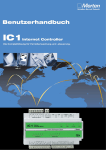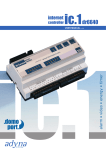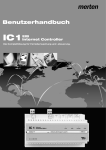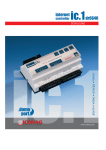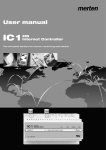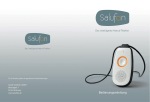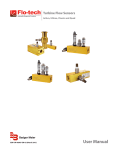Download ic.1dr6640
Transcript
internet controller ic.1 dr6640 BENUTZERHANDBUCH technology v3.0 internet controller ic.1 dr6640 BENUTZERHANDBUCH Schnellkonfiguration des ic.1 Für die Inbetriebnahme des Geräts benötigen Sie folgende Informationen: Lokale IP-Adresse und Netzwerkmaske bei der Konfiguration über einen direkten Netzwerkzugriff Telefonnummer bei Modem- oder MSN bei ISDN-Betrieb Folgende Daten Ihres Internetproviders bei Modem- oder ISDN-Betrieb: Wichtig: Javascript muss im Internetbrowser aktiviert sein! Notieren Sie alle Gerätedaten zu Ihrer persönlichen Sicherheit auf der Umschlaginnenseite dieses Handbuchs. Damit haben Sie alle Daten rund um Ihren ic.1 auf einer Seite zusammengefasst. Bewahren Sie alle Daten an einem sicheren Ort auf. Einwahldaten: Einwahlnummer, Benutzername/-kennung, Passwort E-Mailkonto: POP3-Server, SMTP-Server +Temp. Us LAN Ethernet 10/100MBit Video 0-10V 0-20mA + 1 3 2 4 ANALOG INPUT USB 2 USB 1 DC 12-24V i Telefon/ Phone (Analog/ISDN) Video PHONE LINE Netzwerkmaske: 255.255.255.0 Anschlüsse für den Internetbetrieb: Telefon: Analog oder ISDN je nach ic.1 Typ NET WORK POWER internet controller ic.1 Adresse zur direkten Netzwerkkonfiguration: IP: 192.168.0.222 RUN Netzwerk: Nur bei einem Anschluss an ein bestehendes internes Netzwerk oder direkter Internetanbindung Internetbrowser-Version: Netscape Navigator 4.7x 1 2 DIGITAL INPUT 4 3 MS Internet Explorer 5.0 oder höher DIGITAL OUTPUT 5 6 1 3 2 6 AC 250V/6A 500VA AC 250V/10A 1000W Potentialfreier Meldekontakt/ dry contact 5 4 M N L L N Sie haben zwei einfache Möglichkeiten zur Konfiguration des Geräts: 1. Konfiguration direkt über www.domoport.com über Ihren Internetzugang (nur für Geräte mit Modem/ISDN). 2. Direkte Gerätekonfiguration über Netzwerk und Internetbrowser. Die Geräteadressen entnehmen Sie bitte dem Kasten »ic.1 Auslieferungsadresse zur direkten Netzwerkkonfiguration«. Über diese Auslieferungsadresse können Sie das Gerät direkt in Ihrem Netzwerk konfigurieren. Ferner steht Ihnen zur Netzwerkkonfiguration die ic.1 Konfigurationssoftware zur Verfügung. Mit der Konfigurationssoftware können Sie sehr einfach Geräte in Ihrem Netzwerk suchen und die Netzwerkadressen ändern. © 2005 Adyna Technology internet controller ic.1 dr6640 BENUTZERHANDBUCH Urheberrecht Copyright 2005 Adyna Technology GmbH Campusallee 9927 55768 Hoppstädten-Weiersbach Für diese Dokumentation behalten wir uns alle Rechte vor. Dazu zählen insbesondere die fotomechanische Wiedergabe und die Speicherung in elektronischen Medien. In der Dokumentation verwendete Warenbezeichnungen und Firmennamen unterliegen den Rechten der jeweils betroffenen Firmen. Technische Änderungen Adyna Technology GmbHbehält sich vor, Änderungen zu Darstellungen und Angaben, in dieser Dokumentation, ohne vorherige Ankündigungen vorzunehmen. Diese Dokumentation wurde mit größter Sorgfalt erstellt und wird regelmäßig überarbeitet. Trotz aller Kontrollen ist es jedoch nicht auszuschließen, dass technische Ungenauigkeiten und typografische Fehler übersehen wurden. Alle uns bekannten Fehler werden bei neuen Auflagen beseitigt. Für Hinweise auf Fehler in dieser Dokumentation sind wir jederzeit dankbar. Support Wir stellen Ihnen auf unseren Internetseiten www.adyna-tec.de einen umfangreichen Supportbereich zur Verfügung. Dort finden Sie neueste Beschreibungen und Datenblätter. Außerdem finden Sie auf www.adyna-tec.de eine Datenbank mit einer Vielzahl an Fragen und Antworten rund um die ic.1 Produktfamilie. Sollten Sie weitere Fragen haben oder Hilfestellung benötigen, können Sie Ihre Supportanfragen auch an [email protected] richten. ADYNA Technology GmbH Campusallee 9927 55768 Hoppstädten-Weiersbach www.adyna-tec.de [email protected] technology © 2005 Adyna Technology internet controller ic.1 dr6640 BENUTZERHANDBUCH ic.1 Anschlussdokumentation Domoport Anmeldedaten: ic.1 Gerätedaten: Hauptbenutzer-Name: _____________________ SN: _____________________ Gerätename: _____________________ Telefonnummer: _____________________ Passwort: _____________________ IP-Adresse (ggf.): _____________________ Angemeldet am: _____________________ Installationsort: _____________________ Modemart: Analog ISDN GSM Digitale Eingänge: Bezeichnung Bemerkungen DI1: _________________________________________ ________________________________________ DI2: _________________________________________ ________________________________________ DI3: _________________________________________ ________________________________________ DI4: _________________________________________ ________________________________________ DI5: _________________________________________ ________________________________________ DI6: _________________________________________ ________________________________________ Digitale Ausgänge: Bezeichnung Bemerkungen DO1:_________________________________________ ________________________________________ DO2:_________________________________________ ________________________________________ DO3:_________________________________________ ________________________________________ DO4:_________________________________________ ________________________________________ DO5:_________________________________________ ________________________________________ DO6:_________________________________________ ________________________________________ Analoge Eingänge: Bezeichnung Bemerkungen AI1: _________________________________________ ________________________________________ AI2: _________________________________________ ________________________________________ AI3: _________________________________________ ________________________________________ AI4: _________________________________________ ________________________________________ © 2005 Adyna Technology internet controller Inhaltsverzeichnis ic.1 dr6640 BENUTZERHANDBUCH Inhaltsverzeichnis Einführung Einsatz und Konfigurationsmöglichkeiten . . . . . . . . . . . . . . . . . . . . . . . . . . . . . . . . . . .2 Einsatzgebiete . . . . . . . . . . . . . . . . . . . . . . . . . . . . . . . . . . . . . . . . . . . . . . . . . . . . . . .2 Software . . . . . . . . . . . . . . . . . . . . . . . . . . . . . . . . . . . . . . . . . . . . . . . . . . . . . . . . . . .2 Hardware . . . . . . . . . . . . . . . . . . . . . . . . . . . . . . . . . . . . . . . . . . . . . . . . . . . . . . . . . . .3 Funktionalität . . . . . . . . . . . . . . . . . . . . . . . . . . . . . . . . . . . . . . . . . . . . . . . . . . . . . . . .4 ic.1 und Domoport . . . . . . . . . . . . . . . . . . . . . . . . . . . . . . . . . . . . . . . . . . . . . . . . . . . . .5 Zusammenarbeit von ic.1 und Domoport Sicherheitskonzept von Domoport . . . . . . . . . . . . . . . . . . . . . . . . . . . . . . . . . . .5 . . . . . . . . . . . . . . . . . . . . . . . . . . . . . . . . . . . . . . . .6 ic.1 Komponenten Gerätebeschreibung . . . . . . . . . . . . . . . . . . . . . . . . . . . . . . . . . . . . . . . . . . . . . . . . . . . .8 Gehäuse und Stromversorgung . . . . . . . . . . . . . . . . . . . . . . . . . . . . . . . . . . . . . . . . . .8 Prozessor . . . . . . . . . . . . . . . . . . . . . . . . . . . . . . . . . . . . . . . . . . . . . . . . . . . . . . . . . .8 Ein- und Ausgänge . . . . . . . . . . . . . . . . . . . . . . . . . . . . . . . . . . . . . . . . . . . . . . . . . . .9 Schnittstellen . . . . . . . . . . . . . . . . . . . . . . . . . . . . . . . . . . . . . . . . . . . . . . . . . . . . . . . .9 Modem . . . . . . . . . . . . . . . . . . . . . . . . . . . . . . . . . . . . . . . . . . . . . . . . . . . . . . . . . . . .9 ic.1 Systemkomponenten . . . . . . . . . . . . . . . . . . . . . . . . . . . . . . . . . . . . . . . . . . . . . . .10 Netzgerät drp24 . . . . . . . . . . . . . . . . . . . . . . . . . . . . . . . . . . . . . . . . . . . . . . . . . . . . .10 Unterbrechungsfreie Stromversorgung drp24b Videomodul drv1 . . . . . . . . . . . . . . . . . . . . . . . . . . . . . .11 . . . . . . . . . . . . . . . . . . . . . . . . . . . . . . . . . . . . . . . . . . . . . . . . . . . .11 Anschluss Montage und Installation ic.1 montieren . . . . . . . . . . . . . . . . . . . . . . . . . . . . . . . . . . . . . . . . . . . . . . .14 . . . . . . . . . . . . . . . . . . . . . . . . . . . . . . . . . . . . . . . . . . . . . . . . . . . . . .14 Telefonanschluss . . . . . . . . . . . . . . . . . . . . . . . . . . . . . . . . . . . . . . . . . . . . . . . . . . . .14 LAN (Ethernet) . . . . . . . . . . . . . . . . . . . . . . . . . . . . . . . . . . . . . . . . . . . . . . . . . . . . . .15 USB-Schnittstelle für externe Geräte Digitale Ausgänge . . . . . . . . . . . . . . . . . . . . . . . . . . . . . . . . . . . . .15 . . . . . . . . . . . . . . . . . . . . . . . . . . . . . . . . . . . . . . . . . . . . . . . . . . .16 Digitale Eingänge . . . . . . . . . . . . . . . . . . . . . . . . . . . . . . . . . . . . . . . . . . . . . . . . . . . .17 Analoge Eingänge . . . . . . . . . . . . . . . . . . . . . . . . . . . . . . . . . . . . . . . . . . . . . . . . . . .17 Spannungsversorgung . . . . . . . . . . . . . . . . . . . . . . . . . . . . . . . . . . . . . . . . . . . . . . . .18 technology © 2005 Adyna Technology internet controller ic.1 dr6640 Inhaltsverzeichnis BENUTZERHANDBUCH Inbetriebnahme Gerätezugang . . . . . . . . . . . . . . . . . . . . . . . . . . . . . . . . . . . . . . . . . . . . . . . . . . . . . . . .20 Möglichkeiten zur Kommunikation mit dem ic.1 . . . . . . . . . . . . . . . . . . . . . . . . . . . . . .20 Punkt zu Punkt Verbindung . . . . . . . . . . . . . . . . . . . . . . . . . . . . . . . . . . . . . . . . . . . .21 So konfigurieren Sie die Browser-Einstellungen: . . . . . . . . . . . . . . . . . . . . . . . . . . . . .22 Internetverbindung über Domoport . . . . . . . . . . . . . . . . . . . . . . . . . . . . . . . . . . . . . . .23 Integration in ein Standard-Netzwerk . . . . . . . . . . . . . . . . . . . . . . . . . . . . . . . . . . . . .24 So ändern Sie die Netzwerkeinstellungen des ic.1: . . . . . . . . . . . . . . . . . . . . . . . . . . .24 Gerätedaten . . . . . . . . . . . . . . . . . . . . . . . . . . . . . . . . . . . . . . . . . . . . . . . . . . . . . . . . . .26 Bedienoberfläche . . . . . . . . . . . . . . . . . . . . . . . . . . . . . . . . . . . . . . . . . . . . . . . . . . . .26 Identifizierung . . . . . . . . . . . . . . . . . . . . . . . . . . . . . . . . . . . . . . . . . . . . . . . . . . . . . .26 Datum und Uhrzeit . . . . . . . . . . . . . . . . . . . . . . . . . . . . . . . . . . . . . . . . . . . . . . . . . . .27 Internet . . . . . . . . . . . . . . . . . . . . . . . . . . . . . . . . . . . . . . . . . . . . . . . . . . . . . . . . . . . . .28 Internetzugang per Modem . . . . . . . . . . . . . . . . . . . . . . . . . . . . . . . . . . . . . . . . . . . .28 Nameserver vergeben . . . . . . . . . . . . . . . . . . . . . . . . . . . . . . . . . . . . . . . . . . . . . . . .29 E-Mail . . . . . . . . . . . . . . . . . . . . . . . . . . . . . . . . . . . . . . . . . . . . . . . . . . . . . . . . . . . . . .30 Server für E-Mail Versand . . . . . . . . . . . . . . . . . . . . . . . . . . . . . . . . . . . . . . . . . . . . .30 POP-Server (Authentifizierung) . . . . . . . . . . . . . . . . . . . . . . . . . . . . . . . . . . . . . . . . .31 Ein-/Ausgänge . . . . . . . . . . . . . . . . . . . . . . . . . . . . . . . . . . . . . . . . . . . . . . . . . . . . . . . .32 Digitale Eingänge . . . . . . . . . . . . . . . . . . . . . . . . . . . . . . . . . . . . . . . . . . . . . . . . . . . .32 Digitale Ausgänge . . . . . . . . . . . . . . . . . . . . . . . . . . . . . . . . . . . . . . . . . . . . . . . . . . .34 Analoge Eingänge . . . . . . . . . . . . . . . . . . . . . . . . . . . . . . . . . . . . . . . . . . . . . . . . . . .35 So konfigurieren Sie die analogen Eingänge: . . . . . . . . . . . . . . . . . . . . . . . . . . . . . . .35 So berechnen Sie Faktor und Offset mit dem ic.1 Faktor/Offset Rechner: . . . . . . . . . .36 Variablen . . . . . . . . . . . . . . . . . . . . . . . . . . . . . . . . . . . . . . . . . . . . . . . . . . . . . . . . . . . .38 Gerätevariablen . . . . . . . . . . . . . . . . . . . . . . . . . . . . . . . . . . . . . . . . . . . . . . . . . . . . .38 So konfigurieren Sie Gerätevariablen: Anordnung . . . . . . . . . . . . . . . . . . . . . . . . . . . . . . . . . . . .38 . . . . . . . . . . . . . . . . . . . . . . . . . . . . . . . . . . . . . . . . . . . . . . . . . . . . . . . . . .40 Bereichstrenner . . . . . . . . . . . . . . . . . . . . . . . . . . . . . . . . . . . . . . . . . . . . . . . . . . . . .40 Listenelemente bewegen . . . . . . . . . . . . . . . . . . . . . . . . . . . . . . . . . . . . . . . . . . . . . .41 So bewegen Sie Listenelemente: . . . . . . . . . . . . . . . . . . . . . . . . . . . . . . . . . . . . . . . .41 Benutzerkonten . . . . . . . . . . . . . . . . . . . . . . . . . . . . . . . . . . . . . . . . . . . . . . . . . . . . . . .42 Benutzer . . . . . . . . . . . . . . . . . . . . . . . . . . . . . . . . . . . . . . . . . . . . . . . . . . . . . . . . . .42 Berechtigungen . . . . . . . . . . . . . . . . . . . . . . . . . . . . . . . . . . . . . . . . . . . . . . . . . . . . .44 © 2005 Adyna Technology internet controller Inhaltsverzeichnis ic.1 dr6640 BENUTZERHANDBUCH Verlinkte Geräte . . . . . . . . . . . . . . . . . . . . . . . . . . . . . . . . . . . . . . . . . . . . . . . . . . . . . .45 Links . . . . . . . . . . . . . . . . . . . . . . . . . . . . . . . . . . . . . . . . . . . . . . . . . . . . . . . . . . . . .45 So verlinken Sie ic.1 internet controller und andere LAN-Geräte: . . . . . . . . . . . . . . . .45 So greifen Sie auf verlinkte Geräte zu: . . . . . . . . . . . . . . . . . . . . . . . . . . . . . . . . . . . .46 Systemfunktionen . . . . . . . . . . . . . . . . . . . . . . . . . . . . . . . . . . . . . . . . . . . . . . . . . . . . .47 Auslieferungszustand . . . . . . . . . . . . . . . . . . . . . . . . . . . . . . . . . . . . . . . . . . . . . . . . .47 Neustart . . . . . . . . . . . . . . . . . . . . . . . . . . . . . . . . . . . . . . . . . . . . . . . . . . . . . . . . . . .48 Update . . . . . . . . . . . . . . . . . . . . . . . . . . . . . . . . . . . . . . . . . . . . . . . . . . . . . . . . . . . .48 Benutzeroberfläche Aufbau . . . . . . . . . . . . . . . . . . . . . . . . . . . . . . . . . . . . . . . . . . . . . . . . . . . . . . . . . . . . . .52 Infobereich . . . . . . . . . . . . . . . . . . . . . . . . . . . . . . . . . . . . . . . . . . . . . . . . . . . . . . . . .52 Navigationsbereich . . . . . . . . . . . . . . . . . . . . . . . . . . . . . . . . . . . . . . . . . . . . . . . . . . .53 Arbeitsbereich . . . . . . . . . . . . . . . . . . . . . . . . . . . . . . . . . . . . . . . . . . . . . . . . . . . . . .54 Darstellung . . . . . . . . . . . . . . . . . . . . . . . . . . . . . . . . . . . . . . . . . . . . . . . . . . . . . . . . . .54 Administrator-Ansicht . . . . . . . . . . . . . . . . . . . . . . . . . . . . . . . . . . . . . . . . . . . . . . . . .54 Einschränkungen in der Benutzer- und Betrachter-Ansicht . . . . . . . . . . . . . . . . . . . . .54 Systembereiche Homepage . . . . . . . . . . . . . . . . . . . . . . . . . . . . . . . . . . . . . . . . . . . . . . . . . . . . . . . . . . .56 Homepage . . . . . . . . . . . . . . . . . . . . . . . . . . . . . . . . . . . . . . . . . . . . . . . . . . . . . . . . .56 Zeitschaltuhr . . . . . . . . . . . . . . . . . . . . . . . . . . . . . . . . . . . . . . . . . . . . . . . . . . . . . . . . .58 Programme . . . . . . . . . . . . . . . . . . . . . . . . . . . . . . . . . . . . . . . . . . . . . . . . . . . . . . . .58 Ausnahmetage . . . . . . . . . . . . . . . . . . . . . . . . . . . . . . . . . . . . . . . . . . . . . . . . . . . . . .60 E-Mailer . . . . . . . . . . . . . . . . . . . . . . . . . . . . . . . . . . . . . . . . . . . . . . . . . . . . . . . . . . . . .61 Programme . . . . . . . . . . . . . . . . . . . . . . . . . . . . . . . . . . . . . . . . . . . . . . . . . . . . . . . .61 So richten Sie ein Meldeprogramm ein: . . . . . . . . . . . . . . . . . . . . . . . . . . . . . . . . . . .61 Empfänger . . . . . . . . . . . . . . . . . . . . . . . . . . . . . . . . . . . . . . . . . . . . . . . . . . . . . . . . .63 Meldekette . . . . . . . . . . . . . . . . . . . . . . . . . . . . . . . . . . . . . . . . . . . . . . . . . . . . . . . . .65 Video . . . . . . . . . . . . . . . . . . . . . . . . . . . . . . . . . . . . . . . . . . . . . . . . . . . . . . . . . . . . . . .67 Videobild . . . . . . . . . . . . . . . . . . . . . . . . . . . . . . . . . . . . . . . . . . . . . . . . . . . . . . . . . .67 Einrichten . . . . . . . . . . . . . . . . . . . . . . . . . . . . . . . . . . . . . . . . . . . . . . . . . . . . . . . . .68 Historie . . . . . . . . . . . . . . . . . . . . . . . . . . . . . . . . . . . . . . . . . . . . . . . . . . . . . . . . . . . . .71 Historie Einrichten technology . . . . . . . . . . . . . . . . . . . . . . . . . . . . . . . . . . . . . . . . . . . . . . . . . . . . . . . . . . .71 . . . . . . . . . . . . . . . . . . . . . . . . . . . . . . . . . . . . . . . . . . . . . . . . . . . . . . . . .72 © 2005 Adyna Technology internet controller ic.1 dr6640 Inhaltsverzeichnis BENUTZERHANDBUCH Makros . . . . . . . . . . . . . . . . . . . . . . . . . . . . . . . . . . . . . . . . . . . . . . . . . . . . . . . . . . . . . .74 Makros . . . . . . . . . . . . . . . . . . . . . . . . . . . . . . . . . . . . . . . . . . . . . . . . . . . . . . . . . . .74 Makros editieren . . . . . . . . . . . . . . . . . . . . . . . . . . . . . . . . . . . . . . . . . . . . . . . . . . . .75 So editieren Sie ein Makro: Makrofunktionen . . . . . . . . . . . . . . . . . . . . . . . . . . . . . . . . . . . . . . . . . . . .76 . . . . . . . . . . . . . . . . . . . . . . . . . . . . . . . . . . . . . . . . . . . . . . . . . . . .76 Anmeldung Internetportal www.domoport.com anwählen Geräteverbindung . . . . . . . . . . . . . . . . . . . . . . . . . . . . . . .80 . . . . . . . . . . . . . . . . . . . . . . . . . . . . . . . . . . . . . . . . . . . . . . . . . . .80 WAP-Zugriff . . . . . . . . . . . . . . . . . . . . . . . . . . . . . . . . . . . . . . . . . . . . . . . . . . . . . . . .80 Neu anmelden . . . . . . . . . . . . . . . . . . . . . . . . . . . . . . . . . . . . . . . . . . . . . . . . . . . . . . . .81 Erstanmeldung . . . . . . . . . . . . . . . . . . . . . . . . . . . . . . . . . . . . . . . . . . . . . . . . . . . . . .81 Anhang Technische Daten . . . . . . . . . . . . . . . . . . . . . . . . . . . . . . . . . . . . . . . . . . . . . . . . . . . . .83 Funktionsumfang . . . . . . . . . . . . . . . . . . . . . . . . . . . . . . . . . . . . . . . . . . . . . . . . . . . . .85 © 2005 Adyna Technology 1. Einführung Der ic.1 ist ein Netzwerk- und Internetcontroller für den Schaltschrank. Er bietet eine Komplettlösung für die Fernüberwachung und -steuerung von Gebäuden und Anlagen über das Internet. Der Zugriff auf den ic.1 erfolgt weltweit über das Internetportal www.domoport.com. Ein Standard- Webbrowser und ein E-Mailclient ersetzen die herkömmliche Software. Damit bietet Ihnen der ic.1 globalen Zugriff auf Ihre Haustechnik, ohne dass das Gerät permanent mit dem Internet verbunden sein muss. Das folgende Kapitel zeigt Ihnen die Einsatz- und Konfigurationsmöglichkeiten des ic.1. Ferner lernen Sie die Zusammenarbeit des ic.1 mit dem Internetportal www.domoport.com und das Sicherheitskonzept dieses Services kennen. internet controller ic.1 dr6640 1 Einführung BENUTZERHANDBUCH Einsatz- und Konfigurationsmöglichkeiten 1 Den ic.1 richten Sie ohne Schulungsaufwand und Zusatzsoftware ein. Wenn Sie das Gerät auf Domoport angemeldet haben, ist es schon komplett konfiguriert. Sie müssen keine Software instal- lieren: Der ic.1 arbeitet ausschließlich mit Internettechnologie – von jedem Internetzugang aus. Damit steuern und überwachen Sie Ihre Gebäude- und Anlagentechnik von jedem beliebigen Ort aus. Einsatzgebiete Die Einsatzgebiete des ic.1 internet controllers liegen sowohl im technischen Gebäudemanagement als auch im Kleingewerbe oder Heimbereich - überall dort, wo eine unkomplizierte und preiswerte Lösung zur Fernüberwachung und -steuerung der Gebäudetechnik gefragt ist. Die folgende Liste gibt Ihnen einen Eindruck davon, welche Daten Sie mit dem ic.1 überwachen und steuern können: Elektrotechnische Installationen und Anlagen Heizungs-, Lüftungs-, Klimaanlagen Wind-, Solaranlagen, Blockheizkraftwerke, Brennstoffzellen Sicherheitstechnik IT-Anlagen Sanitäranlagen Den ic.1 können Sie über das Internet oder im Netzwerk (Ethernet) betreiben: Im Netzwerkbetrieb können Sie mehrere Geräte in einem Gebäude kombinieren und damit eine große Anzahl an Datenpunkten erfassen; oder Sie betreiben mehrere Geräte in verschiedenen Gebäuden über das Internet. Damit ist die Haus- und Sicherheitstechnik Ihrer gesamten verteilten Liegenschaften in einer Anwendung vereinigt: Sie haben jederzeit und von jedem Ort aus Zugriff auf Ihre Büroräume, Heim, Wochenendhaus oder Boot – unerheblich, wo sich diese Liegenschaften befinden. Software Der ic.1 bietet Ihnen geräteseitig, ohne Programmieraufwand oder zusätzliche Software, folgende Möglichkeiten: Fernsteuerung und Funktionsüberwachung Videoüberwachung mit Live-Videobildern Fernalarmierung auf E-Mail, Mobilfunk und Telefon über Provider Zeitschaltuhr mit 32 Kanälen Visualisierung, Aufzeichnung und Speicherung von Energieverbräuchen, Temperaturen und weiterer wichtiger Daten Makro-Editor für logische Verknüpfungen 2 © 2005 Adyna Technology internet controller 1 Einführung ic.1 dr6640 BENUTZERHANDBUCH Die Software des ic.1 ist komplett auf dem Gerät vorhanden und muss nicht auf einem Rechner installiert werden. Zur Bedienung benötigen Sie lediglich einen herkömmlichen Webbrowser wie beispielsweise den MS Internet Explorer oder den Netscape Navigator. Damit können Sie jeden Internetzugang zur Steuerung und Überwachung Ihrer Gebäude- und Anlagentechnik nutzen. Ferner können Sie den ic.1 auch mit mobilen Geräten bedienen, auf denen Sie einen Internetzugang haben. Die benötigte Software für die mobile Fernbedienung des ic.1 ist z.B. ein WAP-Browser auf einem Mobiltelefon oder ein Webbrowser auf einem Handheld-PC oder Organizer. Die folgende Liste fasst die Zugangsmöglichkeiten auf den Internetdienst www.domoport.com und damit auf den ic.1 zusammen: Office PC Home PC Notebook/Laptop PC Public PC, Internetcafé WAP Mobiltelefon PDA Organizer Hardware Der ic.1 ist als Reiheneinbau-Komponente in den Schaltschrank integrierbar. Er ist ein eigenständiges Mikroprozessorgerät mit »Embedded Technologie« und einem integrierten Webserver. Der Anschluss erfolgt mit Standardverbindungen an das Stromund Telefonnetz und – wenn vorhanden – an das Intranet. Die Konfiguration beschränkt sich auf ein Minimum: Sie müssen lediglich die IP-Adresse des ic.1 und Ihren Internetserviceprovider (ISP) einstellen. Dazu bietet der ic.1 je nach Hardwarevoraussetzung folgende Konfigurationsschnittstellen: Konfiguration außerhalb von Deutschland: Auf dem ic.1 ist geräteseitig ein deutscher Internetserviceprovider voreingestellt. Wenn Sie das Gerät über das Internet konfigurieren, dann fallen eventuell internationale Telefongebühren bei der Erstkonfiguration an. Stellen Sie daher bei der Erstkonfiguration einen Internetzugang für das Land ein, in dem Sie den ic.1 betreiben (z.B. InternetByCall-Provider). ge ingän loge E 4 ana 1 3 2 4 ANALOG INPUT + USB 2 USB 1 DC 12-24V PHONE LINE NET WORK POWER internet controller RUN Über das Ethernet (LAN, WAN) Über das Internet (Telefoneinwahl, direkt) Der ic.1 verfügt über digitale Ein- und Ausgänge mit denen er Anschlüsse überwacht und externe Lasten bis zu 10A schaltet. Messwertdaten erfasst der ic.1 über analoge Eingänge (s. Abb. »Digitale und analoge Ein- und Ausgänge des ic.1«). Alle ic.1 internet controller können Sie über eine LANSchnittstelle vernetzen. technology 1 DIGITAL INPUT 4 3 2 6 digit ale Ein 5 gänge 6 DIGITAL OUTPUT 1 6 dig 2 itale 3 4 5 6 Ausg änge Digitale und analoge Ein- und Ausgänge des ic.1 © 2005 Adyna Technology 3 internet controller ic.1 dr6640 1 Einführung BENUTZERHANDBUCH Funktionalität Der ic.1 arbeitet eigenständig und erfordert keinen Programmieraufwand. Dabei ist das ic.1 Konzept so offen angelegt, dass Sie seine Funktionalität ganz auf Ihre Wünsche und Bedürfnisse zuschneiden können. Sie realisieren eine Funktionalität in der Regel über die Programmmodule des ic.1 (s. Kasten »Programmmodule des ic.1«); Logikfunktionen hinterlegen Sie mit dem Makroeditor. Programmmodule: Mit seinen Programmmodulen bietet Ihnen der ic.1 komplett vorkonfigurierte Funktionen. Sie müssen lediglich Ihre Daten, wie beispielsweise die Schaltzeiten der Zeitschaltuhr eingeben und das Gerät ist einsatzbereit. Programmmodule des ic.1: Die Software des ic.1 enthält Programmmodule. Programmmodule sind komplette Applikationen, die Ihnen geräteseitig zur Verfügung stehen. Die folgende Liste zeigt die Programmmodule des ic.1: i Zeitschaltuhr E-Mailer Historisierung Makroeditor Die folgende Liste zeigt die Funktionen der Programmmodule: Visualisierung Fernsteuerung und Funktionsüberwachung Zeit schalten Alarmierungs- und Überwachungssystem für beispielsweise Einbruch und Feuer Dokumentation von Energieverbräuchen, Leistungskurven, Zählerständen und sonstiger Daten Videoüberwachung und Bildspeicherung Makroeditor: Der ic.1 verfügt über einen eigenen Makroeditor (auch »Chessboard Editor oder CBE« genannt). Der Makroeditor bietet Ihnen eine leistungsfähige Programmierumgebung, mit der Sie sehr einfach Ihre eigene Softwarefunktionalität realisieren. In wenigen Minuten konfigurieren Sie beispielsweise eine Alarmbenachrichtigung in Abhängigkeit eines Zählerstandes. Mit dem Makroeditor hinterlegen Sie die Ein- und Ausgänge Ihres ic.1 mit Logik-, Arithmetik- und Zeitfunktionalität (s. Abb. »Schematische Darstellung eines Makros«). Dazu benötigen Sie keinerlei Vorkenntnisse. Ein Makro ist ein benutzerdefiniertes Skript, also eine Programmierung. Über Makros realisieren Sie automatisierte Funktionalitäten mit dem ic.1. Dazu bietet Ihnen der ic.1 Makroeditor Funktionen zum Abfragen oder Setzen von Gerätewerten. Die Gerätewerte können Sie mit Logik-, Zeit- und Arithmetikfunktionen verknüpfen und schaffen damit ein automatisiertes Ablaufdiagramm. 4 © 2005 Adyna Technology Schematische Darstellung eines Makros im ic.1 CBE internet controller 1 Einführung ic.1 dr6640 BENUTZERHANDBUCH ic.1 und Domoport 2 Das Konzept der ic.1 Technologie ist die Zusammenarbeit des weltweiten Internetportals www.domoport.com mit der eigens darauf abgestimmten Gerätesoftware und Sicherheitstechnolo- gie. Domoport bietet jedoch weit mehr als ein reines Zugangsportal auf Ihre internet controller: Domoport ist eine umfassende Security-Plattform, über die Sie Ihre ic.1 Geräte in Konten verwalten und schützen. Die sehr hoch entwickelte Kryptographie, wie sie auf dem Domoport Server eingesetzt wird, verhindert wirkungsvoll, dass nicht autorisierte Personen auf Ihre ic.1 Geräte zugreifen. Die Technologie des ic.1 ist ganz auf die Zusammenarbeit mit dem Internetportal www.domoport.com ausgelegt. Domoport ist ein zugriffgeschützter Einwahldienst, der in Zusammenarbeit mit der ic.1 Technologie die sichere Steuerung und Überwachung Ihrer eigenen oder betreuten Anlagen ermöglicht. Über Domoport können Sie jederzeit auf Ihre ic.1 Geräte zugreifen, ohne dass diese permanent mit dem Internet verbunden sein müssen. Domoport ersetzt an dieser Stelle eine aufwendige Leitzentrale und Zugangssoftware: Sie steuern Ihre Geräte einzig über einen Standard-Webbrowser. Die Domoport Plattform bietet aber nicht nur einen sicheren Zugriff auf Ihre Geräte, sondern auch umfangreiche Verwaltungs- und Administrations-Funktionalität: Auf dem Domoport Server legen Sie Benutzer- und Gerätekonten an. Die Konten können Sie administrativ verwalten. So hat beispielsweise ein Hausmeister einen eingeschränkten Zugriff auf die ic.1 Geräte einer Liegenschaft. Sie als Hauptbenutzer haben dagegen vollen Zugriff auf alle Geräte Ihrer verteilten Liegenschaften. Die Kontoverwaltung auf Domoport ist sehr flexibel: Sie können innerhalb Ihres Hauptbenutzer-Kontos für jedes Gerät eigens dafür vorgesehene Mitbenutzer anlegen. Umgekehrt können Sie jedem Mitbenutzer einen selektiven Zugang auf einzelne Geräte einrichten. Jedes Konto ist mit einem Benutzernamen und Passwort geschützt und kann von Ihnen jederzeit gesperrt werden. Die folgende Liste zeigt Ihnen die Verwaltungsfunktionen von Domoport in Stichworten: i Sie erreichen das Domoport Internetportal unter einer der folgenden URLs: http://www.domoport.de http://www.domoport.com Die Domoport WAP-Benutzeroberfläche öffnen Sie mit folgender Erweiterung der jeweiligen URL: http://www.domoport.de/wap http://www.domoport.com/wap Mehr zur WAP-Bedienoberfläche des Domoport Internetportals finden Sie im Kapitel 4 unter »WAP-Zugriff«. Der Hauptbenutzer ist der Kontoinhaber eines ic.1 Gerätekontos. Er richtet sein Hauptbenutzerkonto mit der Erstanmeldung eines ic.1 internet controllers beim Internetdienst Domoport ein. Der Hauptbenutzer hat alle administrativen Rechte und kann Mitbenutzer und Mitbenutzerkonten einrichten. Mitbenutzer haben in der Regel eingeschränkte Zugangsrechte auf ein oder mehrere ic.1 Geräte, die unter dem Hauptbenutzerkonto eingerichtet sind. Hauptbenutzerkonto Mitbenutzerkonten Stammdatenverwaltung Geräteverwaltung Mitbenutzerverwaltung Kontosperrung Statusreport technology © 2005 Adyna Technology 5 internet controller ic.1 dr6640 1 Einführung BENUTZERHANDBUCH Sicherheitskonzept von Domoport Domoport arbeitet mit einer ausgereiften Sicherheitstechnik, wie sie sonst nur im Bereich des Onlinebankings angewendet wird. Schon bei der ersten Anmeldung eines ic.1 am Internetportal werden alle Seiten SSL-verschlüsselt übertragen. Die Zugangsberechtigung auf ein Gerät wird dreifach überprüft (vgl. Abb. »Kommunikationswege zwischen Benutzer, Domoport und ic.1«): 2. Von Ihrem Benutzerkonto aus können Sie Ihre Geräte anwählen. Daraufhin kontaktet Domoport den ausgewählten ic.1 wie folgt: Domoport wählt die Telefonnummer des Gerätes und »klingelt« den ic.1 an. Dabei wird überprüft, ob die Leitung frei oder besetzt ist . Der ic.1 wird dadurch aufgefordert, online zu gehen und Verbindung mit dem Domoport Server aufzunehmen. Dies tut der ic.1 über den eingestellten ISP . Sobald der ic.1 mit Domoport verbunden ist, bekommt er eine verschlüsselte »Parole« zugeschickt, die er korrekt beantworten muss. Parole und Antwort sind eigens für jedes Gerät verschlüsselt gespeichert. Hat sich Domoport davon überzeugt, dass es sich um das richtige Gerät handelt, so bekommt das Gerät und Ihr Webbrowser einen codierten »Einmal-Schlüsssel« mitgeteilt . Der codierte »Einmal-Schlüssel« verhindert, dass von einem anderen Webbrowser als dem Ihren auf den ic.1 zugegriffen werden kann. 3. Nur Ihr Webbrowser ist nun in der Lage, den codierten »Einmal-Schlüssel« an den ic.1 zu übertragen. Das richtige Gerät kann den Code entschlüsseln und vergleicht diesen mit dem zuvor von Domoport übermittelten Schlüssel. Erst wenn die Schlüssel überein stimmen, werden Sie als und ). Die Schlüssel Benutzer auf dem ic.1 akzeptiert ( sind so lange gültig, bis Sie sich auf Ihren ic.1 wieder abmelden . Dieses Sicherheitsprotokoll wird jedes Mal von Neuem wiederholt, wenn sich ein Benutzer auf einen ic.1 einwählt. 6 © 2005 Adyna Technology Telefon oder TCP/IP / Phone or TCP/IP TCP/IP 2 Anklingeln / Ring 3 Rückruf / Callback Internet Controller 4 Authentifizierung / Authentification www.domoport.com / en ld 1 Lo g in 6 Webbrowser TT Ps es s 5 ion cha Ums ng ltu di re /H ct in g An m e 7 Abmelden / Logoff g un itz PS HTT 1. Nachdem Sie erstmalig ein Konto eingerichtet haben, melden Sie sich mit Ihrem Benutzernamen und Passwort am Domoport Internetportal an . Domoport überprüft nun zunächst Ihre Zugangsdaten. Stimmen Ihre Daten mit den gespeicherten Daten Ihrer Erstanmeldung überein, dann bekommen Sie Zugang auf Ihr Benutzerkonto. Wenn Sie sich wieder abmelden oder Ihre Zugangsdaten nicht korrekt eingegeben haben, wird die Verbindung zu Domoport geschlossen. Sie müssen sich erneut mit Benutzernamen und Passwort anmelden. Ebenso, nach 15 Minuten Inaktivität. /R e Kommunikationswege zwischen Benutzer, Domoport und ic.1 2. ic.1 Komponenten Die Produktliste des ic.1 bietet Ihnen modular aufgebaute Systemkomponenten. Alle Komponenten sind für die Montage auf der Hutschiene ausgelegt und können kombiniert und nachträglich erweitert werden. Das Basismodul des Systems ist mindestens ein ic.1 internet controller. Der ic.1 hat alternativ folgende Modems eingebaut: Analoges Modem, ISDN-Modem, GSM-Modem oder kein Modem (nur für Netzwerk-Betrieb). Einen ic.1 mit Modem können Sie mit einem ic.1 ohne Modem erweitern: Die Geräte kommunizieren über ein lokales Netzwerk miteinander, so dass ein einzelner Telefonanschluss für Ihre Gebäude- und Anlagentechnik genügt. Weitere Systemkomponenten sind ein Netzgerät, unterbrechungsfreie Stromversorgung (USV) sowie ein Standard-Videomodul. In diesem Kapitel erhalten Sie eine Kurzübersicht über die einzelnen Systemkomponenten. internet controller ic.1 dr6640 2 Komponenten BENUTZERHANDBUCH Gerätebeschreibung 1 Der ic.1 ist das Basismodul der ic.1 Produktfamilie. Er ist mit einem 33MHz Prozessor ausgestattet und arbeitet als Controllerbaustein. Der ic.1 verfügt über jeweils sechs digitale Ein- und Ausgänge, vier analoge Eingänge, zwei USB-Schnittstellen, Ethernetschnittstelle und Telefoneingang - optional entweder digital oder analog. Gehäuse und Stromversorgung Der ic.1 ist ein Reiheneinbaugerät zur Hutschienenmontage. Er verfügt über ein Standard EN50022-Gehäuse (9 TE) und ist für eine Umgebungstemperatur von 0-45°C ausgelegt. Der ic.1 wird an 12-29V Gleichstrom betrieben. Die Spannungsversorgung wird nach dem Booten durch die LED RUN angezeigt. Sobald der ic.1 an die Vorsorgungsspannung angeschlossen ist, läuft eine Startroutine im Gerät ab. Der ic.1 startet und überprüft seine Software (bootet), initialisiert alle integrierten Geräte, wie Modem oder USB-Schnittstelle und lädt die zuletzt gespeicherte Konfiguration. internet controller ic.1 dr6640 Prozessor Als so genannter »Embedded Computer« ist der ic.1 mit einem 32-Bit RISC Prozessor mit einer Taktfrequenz von 33MHz und Echtzeituhr ausgestattet. Die Echtzeituhr ist gepuffert und Funkuhr synchronisiert: Die Synchronisation erfolgt bei jeder Internetverbindung nach DCF77-Standard. 8 © 2005 Adyna Technology Zur Stromversorgung ist das Netzgerät drp24 vorgesehen. Sie können jedoch auch handelsübliche Netzgeräte mit entsprechenden Daten einsetzen. Die Versorgungsspannung reicht von DC 10V bis DC 24V. Die Leistung des Netzgeräts sollte mindestens 1015W betragen. i internet controller 2 Komponenten ic.1 dr6640 BENUTZERHANDBUCH Ein- und Ausgänge Mit sechs digitalen Eingängen kann der ic.1 externe Anschlüsse mit einer Taktfrequenz von bis zu 25Hz überwachen. An sechs digitalen Relaisausgängen können Verbraucher bis zu 10A an 250V Wechselstrom geschaltet werden. Elektrische Signale an den digitalen Anschlüssen sind jeweils mit einer LED visualisiert (DIGITAL IN und DIGITAL OUT). Die vier analogen Eingänge sind für Geräte mit einem Messstromausgang von 010V/0-20mA/4-20mA ausgelegt. Die digitale Auflösung der Messwerte beträgt 10-Bit. Stromversorgung: Eingang der Spannungsversorgung (DC 12-24V) + DC 12-24V POWER Ein- und Ausgänge: 1 4 analoge Eingänge zur Erfassung analoger Messwerte. Die analogen Eingänge können in der ic.1 Software an Eingangsspannungen im Bereich von 0-10V und Eingansströme von 0-20mA angepasst und individuell konfiguriert werden. 3 2 4 ANALOG INPUT Schnittstellen Der ic.1 ist mit zwei USB-Schnittstellen für jeweils ein externes Videomodul ausgestattet. Die Netzwerkanbindung erfolgt über eine Ethernet-RJ45-Schnittstelle für LAN-Netzwerke. Die Netzwerkschnittstelle mit einer Übertragungsgeschwindigkeit von 10 oder 100MBit/s ist standardmäßig bei allen ic.1 Typen vorhanden. Die LED LINK zeigt die Netzwerkpräsenz an und die LED LAN zeigt die Netzwerkaktivität an. 1 2 1 2 Verlinkte Geräte: Darüber hinaus ermöglicht der ic.1 einen Durchgriff auf bis zu 32 verlinkte Geräte. Die verlinkten Geräte müssen keine internet controller sein; sie benötigen lediglich einen intergrierten Webserver für den Zugriff über den ic.1 (z.B. Webcams). DIGITAL INPUT 4 3 5 6 5 6 DIGITAL OUTPUT 3 4 Modem Der ic.1 ist mit unterschiedlichen Modems ausgestattet. Ferner ist eine Netzwerkvariante ohne Modem erhältlich. Den Onlinestatus zeigt die LED ONLINE an. Die verschiedenen ic.1 Typen sind in der folgenden Tabelle aufgeführt: Modem Typ Übertragungsrate ic.1 dr6640m Analoges Modem 56kBit/s ic.1 dr6640i ISDN Modem 64kBit/s ic.1 dr6640g GSM Modem 9,6kBit/s ic.1 dr6640 ohne Modem 6 Relais Schaltausgänge. Die Ausgänge können frei bezeichnet werden und schalten Verbraucher bis zu 10A. Schnittstellen: USB 1 USB 2 Übersicht: ic.1 Typen Bezeichnung 6 digitale Eingänge für potentialfreie Kontakte. Die Eingänge können in der ic.1 Software frei bezeichnet werden und Schalteingänge, Zähler sowie Frequenzen erfassen. NET WORK 2 USB-Schnittstellen zum Anschluss von Systemkomponenten wie Videomodule oder andere Erweiterungsmodule. Netzwerkschnittstelle: Der Anschluss an ein Netzwerk erfolgt mit einer Standard RJ45 Buchse entweder über einen Netzwerkverteiler (Hub, Switch) oder Punkt zu Punkt mit einem Crossoverkabel. Telefonanschluss: PHONE LINE technology RJ45 Buchse zum Anschluss an das Telefon Festnetz. Geräte mit analogem Modem werden über einen TAE Adapter angeschlossen. © 2005 Adyna Technology 9 internet controller ic.1 dr6640 2 Komponenten BENUTZERHANDBUCH ic.1 Systemkomponenten 2 Alle Systemkomponenten sind auf den ic.1 abgestimmt und als Reiheneinbau-Geräte ausgelegt. Die Spannungsversorgung des ic.1 übernimmt das Netzgerät drp24. Die unterbrechungsfreie Stromversorgung drp24b sichert dabei den Betrieb bei einem Stromausfall. Für Überwachungs- und Sicherheitsfunktionen können Sie Standard- oder Funk-Videokameras an den ic.1 anschließen. Die Schnittstelle zur Videotechnik ist mit dem Videoadapter drv1 (für USB-Verbindung) realisiert. Netzgerät drp24 Das Netzgerät drp24 ist eine Systemkomponente des ic.1 internet controllers. Das Netzgerät ermöglicht die Spannungsversorgung des ic.1 und weiterer Systemkomponenten mit 24V Gleichspannung. Dafür stehen drei Ausgangsbuchsen zum einfachen Anschluss der Geräte zur Verfügung. Das drp24 kann auf jeder EN50022 DIN-Schiene (Hutschiene) montiert werden und einen ic.1 mit Systemkomponenten versorgen. Die Eingangsspannung des drp24 ist variabel im Bereich von 110-230V Wechselspannung und 50/60Hz Netzfrequenz. Die Ausgangsleistung beträgt maximal 24Watt. Beachten Sie beim Anschluss weiterer Geräte an das drp24 Netzgerät, dass es zu keiner Überlastung des Gerätes kommt. Mit der nachfolgenden Tabelle »Leistungsbedarf angeschlossener Geräte« können Sie den Leistungsbedarf der angeschlossenen Geräte berechnen. Leistungsbedarf angeschlossener Geräte Gerät maximale Leistung dr6640 Modem/ISDN 10 Watt dr6640 GSM 12 Watt drp24b 1,5 Watt drv1 1,5 Watt Als Erweiterungsmodul zum Netzgerät drp24 erhalten Sie die unterbrechungsfreie Stromversorgung drp24b mit Akkuspeicher. Damit lassen sich Spannungsausfälle über einen Zeitraum von mehr als einer Stunde überbrücken. Die Details zur Installation bzw. technische Daten entnehmen Sie bitte den Installationshinweisen des drp24b. 10 © 2005 Adyna Technology Netzgerät drp24 Weitere Informationen zu den Systemkomponenten des ic.1 Systems entnehmen Sie bitte den technischen Datenblättern, die dem jeweiligen Gerät beiliegen. i internet controller 2 Komponenten ic.1 dr6640 BENUTZERHANDBUCH Unterbrechungsfreie Stromversorgung drp24b Die unterbrechungsfreie Stromversorgung drp24b ist eine Systemkomponente des ic.1 internet controllers und wird immer in Verbindung mit dem Netzgerät drp24 installiert und betrieben. Das Gerät enthält eine intelligente Ladeschaltung für NiMh Akkus. Die Ladeschaltung sorgt dafür, dass die Batterien stets optimal geladen sind und somit eine längst mögliche Überbrückungszeit bereitstellten. Dadurch wird auch eine bestmögliche Lebensdauer der Akkus erreicht. Beachten Sie, dass die unterbrechungsfreie Stromversorgung drp24b nur in Verbindung mit dem Netzgerät drp24 betrieben werden darf. Das Gerät stellt außerdem einen potentialfreien Schaltkontakt zur Verfügung. Mit diesem kann sehr leicht erfasst werden, ob sich das Gerät derzeit im Notspannungsbetrieb befindet oder nicht. Diese Information kann vom ic.1 ausgewertet und weitergeleitet werden. Die POWER LED auf der Frontplatte kann die zwei Betriebszustände des Gerätes signalisieren (s. Tabelle »Signalisierte Betriebszustände«). Unterbrechungsfreie Stromversorgung drp24b Signalisierte Betriebszustände Farbe Betriebszustand Grün leuchtend Normalbetrieb: Netzgerät-Versorgung Rot leuchtend Akkubetrieb Videomodul drv1 Das Videomodul drv1 ist eine Systemkomponente des ic.1 internet controllers und erweitert den ic.1 um die Funktionalität der »Live«-Videobildübertragung und -darstellung. Das Gerät konvertiert die analogen Farb-Videosignale (PAL, NTSC) in digitale Daten und überträgt diese über den USB (Universal Serial Bus) an den ic.1. Die Spannungsversorgung des drv.1 erfolgt über die USB-Schnittstelle, so dass keine weitere, externe Spannungsversorgung benötigt wird. Als Video-Eingangssignal kann jede handelsübliche Videokamera mit 1Vss/75Ohm Signalausgang in den Formaten PAL oder NTSC angeschlossen werden. Videomodul drv1 technology © 2005 Adyna Technology 11 internet controller ic.1 dr6640 BENUTZERHANDBUCH 12 © 2005 Adyna Technology 2 Komponenten 3. Anschluss Der ic.1 benötigt zum Betrieb einen Strom- und optional einen Telefon- und Netzwerkanschluss. Das Gerät ist für den Einbau im Schaltschrank vorgesehen, so dass Sie die gesamte Verkabelung zentral und komfortabel vornehmen können. Die jeweils 6 digitalen Ein- und Ausgänge sowie 4 analo- gen Eingänge sind mit Standard-Schraubklemmen an den Längsseiten des ic.1 angeordnet. Ferner bietet der ic.1 zwei USB-Schnittstellen. USB-Geräte, wie beispielsweise das Videomodul drv1, stecken Sie einfach in den ic.1 ein; die USB-Schnittstellen müssen nicht konfiguriert oder eingerichtet werden. Die Konfiguration des ic.1 beschränkt sich auf die Einrichtung der Netzwerkdaten und die Internetanbindung. In diesem Kapitel finden Sie die Anschlussanleitung für den ic.1. internet controller ic.1 dr6640 3 Anschluss BENUTZERHANDBUCH Montage und Installation 1 Der ic.1 verfügt als Reiheneinbaugerät über komfortabel zugängige Standardanschlüsse für Netzspannung, Telefon und Netzwerk. Die Spannungsversorgung ermöglicht das Netzgerät drp24. Das Netzgerät benötigt eine Eingangsspannung von AC 100-250V. Die Verkabelung Achtung: Einbau und Montage elektrischer Geräte dürfen nur durch eine Elektrofachkraft erfolgen. Beachten Sie die Installationsanleitungen der jeweiligen Geräte. Beachten Sie die Installationsbedingungen, die in Ihrem Land gelten. des drp24 mit dem ic.1 erfolgt über Standard-Kabel- Achten Sie auf richtige Polung. klemmen. Die Telefonverbindung schließen Sie je nach Betreiben Sie das Netzgerät drp24 nur mit einem ic.1 internet controller. ic.1 Typ an einer TAE oder ISDN-Buchse an. Für die Netzwerkanbindung bietet der ic.1 eine Standard-Ethernet Schnittstelle für 10/100MBit/s. Vermeiden Sie eine Überlastung des Geräts; beachten Sie dazu genau die elektrischen Angaben der angeschlossenen Geräte. ic.1 montieren Montieren Sie den ic.1 internet controller auf einer geeigneten DIN-Schiene. 1 2 3 4 5 6 7 8 8 7 6 5 4 3 2 1 1 nc 2 b2 3 b1 4 a1 5 a2 6 nc 12 3 4 5 6 7 8 8 7 6 5 4 3 2 1 Telefonanschluss 6 5 4 3 2 1 RJ45 Stecker/RJ 45 Plug 1 a1 2 b1 3 nc 4 nc 5 b2 6 a2 4 3 5 2 6 1 RJ45 Stecker/RJ 45 Plug Modem TAE-Adapter/TAE-adapter Alle ic.1 Typen, die mit einem Modem ausgestattet sind, können Sie an einem Telefonanschluss betreiben und zur Interneteinwahl verwenden. Die Geräte werden von Werk aus in der entsprechenden Modem-Konfiguration (Analog, ISDN, GSM) geliefert und können nachträglich nicht mehr umgerüstet werden! + 1 3 2 4 ANALOG INPUT Hinweis zum Betrieb an Telefonanlagen: Beachten Sie beim Betrieb als Nebenstelle einer Telefonanlage, dass in der Anlage eine MSN vergeben wird und das Gerät als Telefon an der Anlage angemeldet wird - nicht als Datenendgerät. 14 © 2005 Adyna Technology PHONE LINE NET WORK 1 nc 2 nc 3 2a(T+) 4 1a(R+) 5 1b(R-) 6 2b(T-) 7 nc 8 nc 1 2 3 4 5 6 7 8 8 7 6 5 4 3 2 1 12 3 4 5 6 7 8 8 7 6 5 4 3 2 1 1 2 3 4 5 6 7 8 RJ45 Stecker/RJ 45 Plug + 1 ISDN-Telefonanschluss: Beachten Sie, dass Sie für den ISDN-Betrieb - wie bei allen ISDN-Geräten - eine so genannte »MSN« (Multiple Subscriber Number) für den ic.1 vergeben sollten. Unter dieser Nummer reagiert der internet controller später auf eingehende Anrufe. In dem Domoport Gerätekonto müssen Sie jedoch die komplette Telefonnummer des ic.1 eingeben. USB 2 USB 1 Anschlussbild analoger Telefonanschluss Schließen Sie die Geräte entsprechend den folgenden Anschlussbildern an. Analogtelefon-Anschluss: Der mitgelieferte TAE-Adapter ermöglicht Ihnen den Anschluss an jede »F« oder »N« codierte TAE-Anschlussdose. Beachten Sie, dass die Telefonnummer des analogen Anschlusses auch in der Konfiguration des Domoport Benutzerkontos angegeben werden muss. Nur so ist das Gerät später sicher erreichbar. DC 12-24V POWER 3 2 4 ANALOG INPUT DC 12-24V RJ45 Stecker/RJ 45 Plug ISDN USB 1 USB 2 PHONE LINE NET WORK POWER Anschlussbild ISDN Telefonanschluss Multiple Subscriber Numbering (MSN): Eine MSN besteht nicht aus der gesamten Telefonnummer sondern aus gerade so vielen Ziffern, dass die Nummern unterschieden werden können. In der Regel ist das die Telefonnummer ohne Vorwahl. Wenn Sie keine MSN für Ihren ic.1 vergeben, dann reagiert das Gerät auf jeden eingehenden Anruf und meldet sich automatisch im Internet an. internet controller 3 Anschluss ic.1 dr6640 BENUTZERHANDBUCH LAN (Ethernet) Sie können den ic.1 als Einzelgerät oder in einem bestehenden Netzwerk betreiben. Mit dem Ethernet Netzwerkanschluss steht die wichtigste Schnittstelle für Internet fähige Geräte zur Verfügung. Die Netzwerkschnittstelle des ic.1 unterstützt den 10BaseT- (10 MBit) und 100BaseT-Standard (100 MBit). Sie ist standardmäßig auf jedem ic.1 Typ vorhanden. Alle ic.1 sind somit in jedes Netzwerk integrierbar. Der Anschluss an ein Netzwerk erfolgt mit einer Standard RJ45 Buchse entweder über einen Netzwerkverteiler (Hub, Switch) oder Punkt zu Punkt mit einem Crossoverkabel (im Lieferumfang enthalten). Punkt zu Punkt Verbindung oder LAN Netzwerk Point-to-point-connection or LAN network + 1 1. Verbinden Sie den Ausgang NETWORK des ic.1 über das mitgelieferte Crossoverkabel mit der Netzwerkschnittstelle Ihres Rechners. 2. Für den Zugriff auf den ic.1 öffnen Sie einen Internetbrowser auf Ihrem Rechner. 3. Geben Sie folgende IP-Adresse im Adressfeld des Internetbrowsers ein: http://192.168.0.222 4. Drücken Sie die Eingabetaste. Der Internetbrowser öffnet die Startseite des ic.1. Die Gerätekonfiguration ändern Sie unter Konfiguration Ö Grundeinstellungen USB-Schnittstelle für externe Geräte Der ic.1 besitzt zwei USB-Schnittstellen (Universal Serial Bus) zum Anschluss von Systemkomponenten wie Videomodule oder andere Erweiterungsmodule. USB bietet den Vorteil, dass die Spannungsversorgung der Erweiterungsgeräte intern über die Schnittstelle erfolgt und keine weiteren Leitungen verdrahtet werden müssen. Ferner sind USB-Geräte »Plug-And-Playfähig«: USB-Erweiterungsmodule können Sie einfach an den ic.1 anschließen ohne vorher Treiber zu laden oder zu aktivieren. Die Funktion der Erweiterungsgeräte steht Ihnen also direkt zur Verfügung. So schließen Sie die Videomodule und andere USBGeräte an den ic.1 an: 1. Klemmen Sie das Videomodul drv1 rechts neben dem ic.1 internet controller auf die DIN-Schiene im Schaltschrank. Hinweis: Montieren Sie das Gerät nicht in direkter Nähe zu Störquellen wie z.B. Netzgeräten oder Dimmern. technology 3 2 4 ANALOG INPUT USB 2 USB 1 DC 12-24V PHONE LINE NET WORK POWER internet controller RUN Mit der Vergabe einer IP-Adresse integrieren Sie den ic.1 in Ihr Netzwerk oder direkt ins Internet, falls ein direkter Internetanschluss über Router o.ä. vorhanden ist. Ferner können Sie über die IP-Adresse problemlos mit jedem netzwerkfähigen PC auf die Funktionen des Gerätes zugreifen. So richten Sie eine Punkt zu Punkt Verbindung zwischen PC und ic.1 ein: Patch, Cross-Over 1 2 DIGITAL INPUT 4 3 DIGITAL OUTPUT 5 6 1 2 3 4 5 6 Anschlussbild LAN-Verbindung Möglichkeiten zur Konfiguration des ic.1: Zur Vergabe der IP-Adresse und zur Konfiguration des ic.1 internet controllers müssen Sie auf die Software des ic.1 zugreifen. Sie haben folgende Möglichkeiten zur Konfiguration des Geräts: i 1. Über die Netzwerkschnittstelle des ic.1: Punkt zu Punkt Verbindung zu einen Rechner mit Netzwerkadapter über ein Crossoverkabel (im Lieferumfang enthalten, rotes Kabel) Anschluss an ein Standard-Netzwerk über ein Patchkabel (im Lieferumfang enthalten, graues Kabel) 2. Über das Internet: Internetverbindung zu www.domoport.com unter Verwendung der voreingestellten Modem/ISDN-Einstellungen (nur innerhalb Deutschlands) Hinweis: Der ic.1 verwendet ein Betriebssystem mit eigenen USB-Treibern. Der Betrieb von fremden USB-Geräten wie Webcams oder andere Geräte am ic.1 ist nicht möglich. Verwenden Sie ausschließlich Adyna Erweiterungsgeräte mit der entsprechenden Softwareunterstützung. i © 2005 Adyna Technology 15 internet controller ic.1 dr6640 3 Anschluss BENUTZERHANDBUCH 2. Verbinden Sie die USB-Schnittstelle des Videomoduls drv1 mit der USB 1- oder USB 2-Schnittstelle des ic.1. Benutzen Sie dazu das mitgelieferte USB-Kabel. Hinweis: Das USB-Kabel darf maximal 5m lang sein. 3. Nur beim Anschluss des drv1: Verbinden Sie die Videosignal-Leitung mit den Eingangsklemmen VIDEO IN des Videomoduls drv.1. Hinweis: Beachten Sie hier die maximalen Leitungslängen und Signalstärken. Videosignal 1Vss/ Video signal 1Vpp Max. Länge 5m/Max. lenth 5m + 1 3 2 4 ANALOG INPUT USB 2 USB 1 DC 12-24V PHONE LINE NET WORK USB POWER internet controller VIDEO IN video adapter RUN Anschlussbild USB-Geräteanschluss mit drv1 Digitale Ausgänge Der ic.1 dr6640 ist mit 6 Relais Schaltausgängen ausgestattet. Mit den digitalen Ausgängen kann er bis zu 6 Verbraucher direkt schalten. Die Funktion und Bezeichnung der Schaltausgänge können Sie in der ic.1 Software individuell konfigurieren. Weitere Informationen und Hilfen zur Softwarekonfiguration finden Sie in der ic.1 Onlinehilfe. Kontaktbelastung der digitalen Ausgänge je Schaltkontakt 1 2 DIGITAL INPUT 4 3 DIGITAL OUTPUT 5 6 1 AC 250V/10A 1000W Gleichspannung Nennspannung: AC 230V DC 24V Nennstrom: 10A ohmsche Last 6A 6 A bei cosn=0,6 6 L N Anschlussbild digitale Ausgänge Direkt nebeneinander liegende Relaisausgänge dürfen nicht wie folgt beschaltet werden: max. 1380VA Glühlampen: max. 1000Watt Wechsel- und Gleichstrom Leuchtstofflampen: max. 900W unkompensiert Nieder- und Kleinspannung Kapazitive Last: AC 230V, max. 4µF Schalthäufigkeit: max. 10 pro Minute bei Nennlast Lebensdauer: 50.000 Schaltspiele bei AC 250Vund 10A cos1n=1 © 2005 Adyna Technology 5 4 M ~ Nennleistung: 16 3 AC 250V/6A 500VA ~ Wechselspannung 2 Hier muss ein unbeschalteter Ausgang zwischen den beiden unterschiedlichen Spannungspotentialen liegen. ic.1 dr6640 internet controller 3 Anschluss BENUTZERHANDBUCH Digitale Eingänge Der ic.1 dr6640 stellt 6 digitale Eingänge zur Verfügung. Mit den digitalen Eingängen erfasst der ic.1 potentialfreie Kontakte (»Schließer/ Öffner«) und ermöglicht so auf einfache Weise vielfältige Sensorik anzuschließen, wie Bewegungsmelder, Rauchmelder oder Reedkontakte. Die Funktion und Bezeichnung der digitalen Eingänge können Sie in der ic.1 Software individuell konfigurieren. Weitere Informationen und Hilfen zur Softwarekonfiguration finden Sie in der ic.1 Onlinehilfe. 2 1 DIGITAL INPUT 4 3 DIGITAL OUTPUT 5 6 1 5 4 6 0<R<1kS + Gerät mit Open Colector Schaltung/ Device with Open collector wiring max. DC 24V abhängig von Spannungsversorgung Ausgangsstrom: 10mA, min. 1mA Leitungslänge: ca. 50m abhängig von Leitungsverlegung und Störeinflüssen; ca. 10m bei Impulsmessung Impuls-/Frequenzmessung: bis max. 25Hz je Eingang Analoge Eingänge Mit dem ic.1 dr6640 stehen Ihnen 4 unabhängige Eingänge zur Verfügung, über die Sie analoge Messwerte erfassen können. Die Eingänge können in der ic.1 Software an verschiedene Eingangsspannungen bzw. Eingangsströme angepasst und individuell konfiguriert werden. Weitere Informationen und Hilfen zur Softwarekonfiguration finden Sie in der ic.1 Onlinehilfe. Anschlussbild digitale Eingänge An die digitalen Eingänge darf keine äußere Fremdspannung angelegt werden. Dies kann zur Zerstörung des Gerätes führen. + + + DC 24V DC 24V DC 24V OUT OUT OUT Eingangsspannung: DC 0-10V Eingangsstrom: DC 0-20mA oder DC 420mA Auflösung: 10 Bit Impedanz Spannungsmessung: 150kOhm Impedanz Strommessung: 500 Ohm Anschlussbeispiel Temperaturgeber 0-10V und 4-20mA: Die Konfiguration, ob ein analoger Eingang als Spannungsoder Stromeingang arbeitet, nehmen Sie in der ic.1 Software unter dem Menüpunkt Konfiguration EIN/Ausgänge vor. Der Anschluss der Messspannung bzw. des Messstroms darf erst nach der korrekten Konfiguration des entsprechenden Eingangs erfolgen. i + 1 +U GND power supply Uout US 1 DC 12-24V POWER internet controller INPUT: AC 110-230V 0.4-0.26A/50/60Hz OUTPUT: DC 24V/24W h IN 2 1 AC 110-230V DIGITAL INPUT 4 3 5 6 h PT1000/PT100 Anschlussbild Spannungsmessung 0-10V Die analogen Eingänge dürfen nicht mit einer Spannung oder einem Strom außerhalb der zulässigen Bereiche beaufschlagt werden. Dies kann zur Zerstörung des Gerätes führen! + + + DC 24V DC 24V DC 24V OUT OUT OUT + 1 4-20mA + - power supply 3 2 4 ANALOG INPUT USB 1 DC 12-24V POWER internet controller I h INPUT: AC 110-230V 0.4-0.26A/50/60Hz OUTPUT: DC 24V/24W h IN In der Software können Sie Offset und Faktor des Messsignals frei konfigurieren, so dass der ic.1 beispielsweise eine Spannung von 010V einer entsprechenden Temperatur von -50°C bis +50°C zuordnet. 3 2 4 ANALOG INPUT 0-10V Technische Daten der analogen Eingänge technology 3 Imax=10mA U=24V Technische Daten der digitalen Eingänge Ausgangsspannung: 2 1 AC 110-230V 2 DIGITAL INPUT 4 3 5 6 h Anschlussbild Strommessung 0-20mA © 2005 Adyna Technology 17 internet controller ic.1 dr6640 3 Anschluss BENUTZERHANDBUCH Spannungsversorgung Wenn alle Anschlüsse korrekt vorgenommen wurden, können Sie die Versorgungsspannung des Gerätes zuschalten. Ausgang/Output Spannung/Voltage: DC 24V/24W So schließen Sie die Spannungsversorgung an: 1. Klemmen Sie das Netzgerät drp24 auf die DINSchiene im Schaltschrank. 2. Verbinden Sie die Eingangsklemme IN des drp24 mit der Netzspannung (AC 100-250V) entsprechend dem Anschlussbild. Achtung: Der Eingangsspannungsbereich muss zwischen AC 100V und AC 250V liegen. Beachten Sie die technischen Daten des Netzgeräts. 3. Verbinden Sie eine der drei Ausgangsklemmen OUT (DC 24V) mit der Klemme POWER des ic.1 entsprechend dem Anschlussbild. Achten Sie dabei auf richtige Polung. 4. Weitere Informationen entnehmen Sie bitte der Installationsanleitung des Netzgeräts drp24. So schließen Sie die Spannungsversorgung mit unterbrechungsfreier Stromversorgung drp24b an: 1. Klemmen Sie die USV drp24b rechts neben dem Netzgerät drp24 auf die DIN-Schiene im Schaltschrank. 2. Verbinden Sie die Ausgangsklemmen OUT des Netzteiles drp24 mit dem Eingang IN des drp24b. 3. Verbinden Sie die Ausgangsklemmen UPS OUT des drp24b mit dem Spannungseingang POWER des ic.1. Achtung: Die angeschlossene Leistung darf nicht die Maximalleistung des Netzgeräts drp24 überschreiten. Betreiben Sie die USV drp24b nur mit dem Netzgerät drp24 und dem internet controller ic.1. 4. Weitere Informationen dazu finden Sie in der Installationsanleitung des Netzgeräts drp24. Ausgang/Output Spannung/Voltage: DC 24V/24W Ausgang/Output Spannung/Voltage: DC 24V Alarm Ausgang/ Alarm output (batteriebetrieben/ battery mode) + + + + + DC 24V DC 24V DC 24V DC 24V OUT OUT OUT IN UPS OUT power supply uninterruptable power supply + 1 ON 3 2 4 ANALOG INPUT USB 2 USB 1 DC 12-24V PHONE LINE NET WORK POWER internet controller RUN INPUT: AC 110-230V 0.4-0.26A/50/60Hz OUTPUT: DC 24V/24W IN 1 AC 110-230V 2 DIGITAL INPUT 4 3 DIGITAL OUTPUT 5 6 1 2 3 4 5 6 Eingang/Input Spannung/Voltage: AC 100-250V, 50/60Hz N L Anschluss Spannungsversorgung mit Netzgerät drp24 und USV drp24b 18 © 2005 Adyna Technology + + + DC 24V DC 24V DC 24V OUT OUT OUT + 1 3 2 4 ANALOG INPUT DC 12-24V POWER internet controller power supply INPUT: AC 110-230V 0.4-0.26A/50/60Hz OUTPUT: DC 24V/24W IN AC 110-230V 1 2 DIGITAL INPUT 4 3 5 6 Eingang/Input Spannung/Voltage: AC 100-250V, 50/60Hz N L Anschluss Spannungsversorgung mit Netzgerät drp24 4. Inbetriebnahme Der ic.1 internet controller arbeitet mit einer eigens auf seine Funktion und Hardware abgestimmten Gerätesoftware. Sie bedienen die Gerätesoftware über eine komfortable HTML-Benutzeroberfläche. Die Benutzeroberfläche befindet sich, ebenso wie die Software, auf dem Gerät. Zur Kommunikation mit dem ic.1 benötigen Sie eine Internet- oder Netzwerkverbindung zwischen dem ic.1 und einem Rechner mit Standard-Internet- oder WAP-Browser. Die Netzwerk-, E-Mail- und Internetverbindungen stellen Sie bei der Inbetriebnahme in den Grundeinstellungen des ic.1 ein. Die Ein- und Ausgänge und Benutzerkonten des Geräts konfigurieren Sie ebenfalls in den Grundeinstellungen. Schließlich können Sie über Verlinkte Geräte mehrere ic.1 internet controller miteinander verbinden. internet controller ic.1 dr6640 4 Inbetriebnahme BENUTZERHANDBUCH Gerätezugang 1 Der ic.1 internet controller verfügt über eine Ethernet- und eine Telefonschnittstelle. Beide Schnittstellen sind »Kommunikationsschnittstellen«, über die Sie auf die Gerätesoftware zugreifen können. Möglichkeiten zur Kommunikation mit dem ic.1 Zur Inbetriebnahme und zur Konfiguration des ic.1 internet controllers müssen Sie auf die Software des ic.1 zugreifen. Sie haben folgende Möglichkeiten zur Kommunikation mit dem Gerät: Variante 1: Punkt zu Punkt Verbindung zu einem Rechner mit Netzwerkadapter über ein Crossoverkabel (im Lieferumfang enthalten, rotes Kabel). Sie benötigen dazu einen PC mit Ethernetadapter (10/100 MBit/s) und installiertem Webbrowser (MS Internet Explorer ab Version 5.0 oder Netscape Communicator ab Version 4.7x) Variante 2: Internetverbindung auf den ic.1 über www.domoport.de oder www.domoport.com unter Verwendung der voreingestellten Modem/ISDN-Einstellungen (nur innerhalb Deutschlands möglich). Sie benötigen dazu einen PC mit Internetzugang (Modem, ISDN, DSL, Standleitung) und installiertem Webbrowser (MS Internet Explorer ab Version 5.0 oder Netscape Communicator ab Version 4.7x) und einen Internet-Zugang über einen Internet Service Provider (ISP). Variante 3: Integration in ein Standard-Netzwerk über ein Patchkabel (im Lieferumfang enthalten, graues Kabel). Dazu müssen Sie eventuell die Netzwerk-Voreinstellungen des ic.1 ändern und an Ihr bestehendes Netzwerk anpassen. Benutzen Sie dazu entweder Variante 1 oder 2. 20 © 2005 Adyna Technology internet 4 Inbetriebnahme controller ic.1 dr6640 BENUTZERHANDBUCH Punkt zu Punkt Verbindung Bei der Punkt zu Punkt Verbindung kommuniziert der ic.1 über eine LAN-Verbindung mit dem Konfigurations-PC. Für den LANZugriff muss der Webbrowser des PCs zuvor konfiguriert werden. Die Vorgehensweise zur Einstellung des Browsers und der LAN-Verbindung sind bei jedem Betriebssystem verschieden. Wir zeigen exemplarisch die LAN- und Browser-Einstellungen unter MS Windows 2000. Eine Punkt zu Punktverbindung zum ic.1 richten Sie mit folgenden Schritten ein: Richten Sie auf dem Konfigurations-PC eine LAN-Verbindung für die Ethernetschnittstelle (Netzwerkkarte) ein. Konfigurieren Sie Ihren Webbrowser für den LAN-Zugriff. Verbinden Sie sich über den Webbrowser auf den ic.1. So richten Sie eine LAN-Verbindung für die Ethernet-Schnittstelle des Rechners ein: 1. Klicken Sie in der Windows-Taskleiste des PCs auf Start Ö Einstellungen Ö Netzwerk- und DFÜ-Verbindungen. Windows öffnet das Fenster Netzwerk- und DFÜ Verbindungen. 2. Klicken Sie mit der rechten Maustaste auf LAN-Verbindung und wählen Sie Eigenschaften im Kontextmenü aus. Windows öffnet das Fenster Eigenschaften von LAN-Verbindungen. 3. Aktivieren Sie das Kontrollkästchen Internetprotokoll (TCP/IP). Windows aktiviert das TCP/IP-Protokoll (Transmission Control Protocol/Internet Protocol; Protokoll für die Kommunikation zwischen Computern) für diese LAN-Verbindung. 4. Markieren Sie Internetprotokoll (TCP/IP) und klicken Sie auf Eigenschaften. Windows öffnet das Fenster Eigenschaften von Internetprotokoll (TCP/IP). 5. Aktivieren Sie Folgende IP-Adresse verwenden. Windows weist dem Rechner eine feste IP-Adresse zu, die Sie unter IP-Adresse eingeben. Kontextmenü Eigenschaften LAN-Verbindung 6. Geben Sie unter IP-Adresse folgende IP-Adresse für den Rechner ein: »192.168.0.1« (oder eine andere, freie IPAdresse im Bereich zwischen 192.168.0.1 und 192.168.0.254, wenn Sie die Subnetzmaske 255.255.255.0 eingestellt haben.). Ihr Konfigurationsrechner ist in einem Netzwerk unter der eingestellten IP-Adresse sichtbar. Hinweis: Die IP-Adresse 192.168.0.222 dürfen Sie an dieser Stelle nicht eintragen. Sie ist bereits für den ic.1 voreingestellt. 7. Geben Sie unter Subnetzmaske folgende Subnetzmaske ein: »255.255.255.0« (oder eine andere Subnetzmaske, für die die eingestellte IP-Adresse innerhalb des Intranets gültig ist). Sie definieren damit den IP-Adressenbereich Ihres Intranets. Feste IP-Adresse zuweisen 8. Bestätigen Sie die Einstellungen mit OK. technology © 2005 Adyna Technology 21 internet controller ic.1 dr6640 4 Inbetriebnahme BENUTZERHANDBUCH So konfigurieren Sie die Browser-Einstellungen: 1. Klicken Sie auf Start Ö Einstellungen Ö Systemsteuerung. Windows öffnet das Fenster Systemsteuerung. 2. Doppelklicken Sie Internetoptionen. Windows öffnet das Fenster Eigenschaften von Internet. 3. Klicken Sie auf die Registerkarte Verbindungen. 4. Aktivieren Sie Keine Verbindung wählen. Windows baut eingerichtete DFÜ-Verbindung nicht mehr automatisch auf. 5. Klicken Sie auf LAN-Einstellungen. Windows öffnet das Fenster Einstellungen für lokales Netzwerk (LAN). 6. Deaktivieren Sie unter Proxyserver das Kontrollkästchen Proxyserver verwenden. Eigenschaften von LAN-Verbindungen Alternativ: Wenn Ihre DFÜ-Verbindung einen Proxyserver benötigt, dann aktivieren Sie die Kontrollkästchen Proxyserver verwenden und Proxyserver für lokale Adressen umgehen. Klicken Sie auf Erweitert... Windows öffnet das Fenster Proxyeinstellungen. Geben Sie unter Ausnahmen die IP-Adresse des ic.1 ein (IP im Auslieferungszustand: »192.168.0.222«). 15. Bestätigen Sie alle Einstellungen mit OK.. So verbinden Sie sich über den Webbrowser auf den ic.1: 1. Starten Sie den Webbrowser (MS Internet Explorer ab Version 5.0 oder Netscape Communicator ab Version 4.7x) Automatischer Verbindungsaufbau abwählen 2. Geben Sie im Adressfeld des Webbrowsers die IP-Adresse »http://192.168.0.222« ein. Drücken Sie die Eingabetaste. Der Webbrowser öffnet die Seite Gerät Direktzugang. 3. Klicken Sie unter Gerät als Gast bedienen auf die Schaltfläche Gastzugang. Der ic.1 öffnet die Gerätehomepage. Hinweis: Der Schaltfläche Gastzugang ist in der Grundeinstellung das Benutzerrecht Administrator zugeordnet. Ändern Sie ggf. die Zuordnung des Benutzerrechts für die Gastzugang-Schaltfläche unter Konfiguration Ö Benutzerkonten Ö Berechtigungen. Einer weiterführende Anleitung zur Vergabe der Benutzerrechte finden Sie im Kapitel »Benutzerrechte«. 22 © 2005 Adyna Technology Ausnahmeadressen konfigurieren internet controller 4 Inbetriebnahme ic.1 dr6640 BENUTZERHANDBUCH Internetverbindung über Domoport Beim Zugriff über den Webbrowser des eigenen PC stellen Sie eine Internetverbindung zum ic.1 über das Domoport Portal her. Dazu müssen Sie zunächst ein Hauptbenutzerkonto auf Domoport einrichten. Über Ihr Benutzerkonto verbinden Sie sich auf den ic.1. Domoport ist die Vermittlungsstelle zwischen Ihnen und dem ic.1: Domoport initialisiert eine Onlineverbindung zwischen dem ic.1 und Ihrem Webbrowser mit den Providerdaten, die auf dem ic.1 eingestellt sind. Eine Internetverbindung zum ic.1 über Domoport richten Sie mit folgenden Schritten ein: Richten Sie ein Hauptbenutzerkonto auf Domoport ein. Verbinden Sie sich über das Domoport Benutzerkonto auf den ic.1. So richten Sie ein Hauptbenutzerkonto auf Domoport ein. 1. Stellen Sie eine Verbindung zum Internet her. 2. Starten Sie Ihren Webbrowser und geben Sie eine der in der Tabelle »Domoport Toplevel Domains« aufgeführten URLs ein. Sie gelangen zur Domoport Portalseite. 3. Klicken Sie auf der Portalseite auf Jetzt neu anmelden!. Domoport öffnet die Seite Anmeldung eines Domoport Hauptbenutzerkontos mit ic.1 Gerätedaten. Gerätedaten: Geben Sie SN, PIN und Telefonnummer des ic.1 ein und wählen Sie einen aussagekräftigen Gerätenamen (z.B. MyHome). Hinweis: Wenn Sie den ic.1 an einer Standleitung betreiben, dann geben Sie die Internet-IP-Adresse statt der Telefonnummer ein. Anmeldung: Geben Sie einen aussagekräftigen Hauptbenutzernamen und ein Passwort ein z.B. Henry.Mustermann). Hinweis: Der Hauptbenutzername ist gleichzeitig der Name des Hauptbenutzerkontos. Sie können den Hauptbenutzernamen später nicht mehr ändern. Domoport Toplevel Domains http://www.domoport.com http://www.domoport.de International Deutschland Englisch Deutsch SN und PIN: Die SN und PIN finden Sie auf dem Domoport Anmeldeblatt. Das Anmeldeblatt wurde Ihnen zusammen mit dem ic.1 ausgeliefert. i Die SN und PIN wird nur zur ersten Anmeldung eines Gerätes benötigt; danach wählen Sie einen beliebigen Benutzernamen und ein beliebiges Passwort zur Einwahl. 4. Wenn Sie die allgemeinen Geschäftsbedingungen gelesen und akzeptiert haben, dann bestätigen Sie dieses mit dem Aktivieren des entsprechenden Kontrollkästchens. Klicken Sie anschließend auf Anmelden. 5. Klicken Sie auf Weiter. Domoport prüft Ihre Eingaben und speichert Ihre Daten. Damit haben Sie Ihren ic.1 beim Domoport Internetdienst angemeldet. Sie können nun mit Ihrem Hauptbenutzer-Namen und Passwort auf Ihr Domoport Hauptbenutzerkonto zugreifen. technology © 2005 Adyna Technology 23 internet controller ic.1 dr6640 4 Inbetriebnahme BENUTZERHANDBUCH So verbinden Sie sich über das Domoport Benutzerkonto auf den ic.1: 1. Stellen Sie eine Verbindung zum Internet her (wenn noch keine DFÜ-Verbindung geöffnet ist). 2. Starten Sie den Webbrowser (MS Internet Explorer ab Version 5.0 oder Netscape Communicator ab Version 4.7x) 3. Geben Sie im Adressfeld des Webbrowsers eine der in der Tabelle »Domoport Toplevel Domains« aufgeführten URLs ein. Sie gelangen zur Domoport Portalseite. Domoport Benutzerdaten 4. Geben Sie unter Domoport Einwahl im Feld Benutzername Ihren Domoport Benutzernamen ein. 5. Geben Sie im Feld Passwort das Passwort für den Domoport Benutzernamen ein. 6. Klicken Sie auf Einloggen. Domoport öffnet die Seite Zugang zum Gerät herstellen. 7. Klicken Sie auf den Pfeil neben der Gerät auswählen-Liste. Domoport öffnet die Gerät auswählen-Liste. 8. Klicken Sie in der Gerät auswählen-Liste auf einen Eintrag. Domoport wählt den internet controller aus und zeigt seine Beschreibung und Rufnummer bzw. IP an. 9. Klicken Sie auf Verbinden. Domoport verbindet Sie mit dem ausgewählten internet controller. Gerätezugang herstellen Integration in ein Standard-Netzwerk Mit der Konfiguration einer IP-Adresse integrieren Sie den ic.1 in Ihr Netzwerk oder direkt ins Internet, falls ein direkter Internetanschluss über Router o.ä. vorhanden ist. Ferner können Sie über die IP-Adresse problemlos mit jedem Netzwerk fähigen PC auf die Funktionen des ic.1 zugreifen. Integrieren Sie den ic.1 in ein Standard-Netzwerk mit folgenden Schritten: Für den Betrieb des ic.1 in einem Netzwerk und für eine Punkt zu Punkt Verbindung zu einem PC müssen die IP-Adresse und die Netzwerkmaske eingetragen werden. Das Standardgateway muss nur angegeben werden, wenn der ic.1 über das Netzwerk E-Mails versenden oder mit Domoport kommunizieren soll. i Wenn sich der ic.1 nicht im gleichen physikalischen Netzwerk befindet, wie das Intranet, in das er integriert werden soll (identische Subnetzmasken), dann verbinden Sie sich auf den ic.1 über eine Punkt zu Punkt Verbindung oder über Domoport. Ändern Sie gegebenenfalls die Einstellungen auf dem ic.1 für die IP-Adresse, Netzwerkmaske und Standardgateway. So ändern Sie die Netzwerkeinstellungen des ic.1: 1. Verbinden Sie sich auf den ic.1. 2. Klicken Sie in der Navigationsleiste auf Konfiguration und wählen Sie den Menüpunkt Grundeinstellungen aus. Der ic.1 öffnet die Registerkarte Lokale Gerätedaten festlegen. Menü Konfiguration Ö Grundeinstellungen 24 © 2005 Adyna Technology internet controller 4 Inbetriebnahme ic.1 dr6640 BENUTZERHANDBUCH 3. Geben Sie unter Netzwerk im Feld IP-Adresse die gewünschte IP-Adresse ein (z.B. »192.168.0.207«; Voreinstellung: 192.168.0.222). 4. Geben Sie im Feld Netzmaske die gewünschte Netzwerkmaske ein (Voreinstellung: 255.255.255.0). 5. Klicken Sie auf OK und bestätigen Sie die folgende Abfrage ebenfalls mit OK. Der ic.1 ändert die IP-Adresse und ist sofort unter der geänderten IP-Adresse zu erreichen. Die IP-Adresse (Internet Protocol Adresse) ist eine 4-Byte Zahl, die einen Computer im Inter- oder Intranet bei der Kommunikation mit anderen Computern eindeutig kennzeichnet. IP-Adresse eingeben i Betrieb in Netzwerken mit dynamischer IP-Vergabe (DHCP): Reservieren Sie im DHCP-Server einen freien Adressbereich für den ic.1 und legen Sie die Geräte-IP des ic.1 in diesen Adressbereich. Die Netzwerkmaske definiert den Bereich in welchem IP-Adressen als lokal angesehen werden. IP-Adressen die nicht in dieses Muster passen, werden entsprechend als global angesehen und müssen über einen Gatewayrechner in das Internet weitergeleitet werden. Diese Unterscheidung basiert auf einem bitweisen UND-Operator zwischen der Netzwerkmaske und den zu testenden IP-Adressen. Beispiel: Ein Netzwerk verwendet das Adressschema XXX.XXX.XXX.YYY, und alle Computer im Netzwerk weisen dieselben ersten Adresszahlen auf, unterscheiden sich also nur im Feld YYY. Mit Hilfe der Maske wird ausschliesslich der Adressbestandteil XXX.XXX.XXX verglichen und der computerspezifische Rest YYY ausgeblendet. Gibt es einen Unterschied im Bereich XXX.XXX.XXX, so wird die Adresse als global angesehen und die Datenpakete an das Gateway weitergeleitet. Bei Übereinstimmung wird hingegen die Kommunikation im lokalen Netz zum Rechner YYY aufgebaut. Das Standardgateway ist ein Rechner mit zugehöriger IP-Adresse der Datenpakete aus dem lokalen Netz (LAN) in das Internet und umgekehrt transportiert. technology © 2005 Adyna Technology 25 internet controller ic.1 dr6640 4 Inbetriebnahme BENUTZERHANDBUCH Gerätedaten 2 Der Internet-Zugriff auf den ic.1 wird über Domoport eingeleitet: Domoport »klingelt« den ic.1 an, das Gerät wählt sich ins Internet ein, und identifiziert sich bei Domoport. Die Telefonnummer des ic.1 (bzw. die Internet-IP-Adresse bei Bertrieb des ic.1 an einer Standleitung) muss daher auf Domoport eingetragen werden. Auf dem Gerät tragen Sie ebenfalls die Telefonnummer des ic.1 ein, wenn Sie das Gerät an einer Telefonanlage betreiben oder dem ic.1 eine eigene MSN vergeben. Zur Unterscheidung Ihrer ic.1 internet controller vergeben Sie für jedes Gerät einen eindeutigen Gerätenamen. Außerdem können Sie die Sprache der Benutzeroberfläche und die Systemzeit des ic.1 einstellen. Bedienoberfläche Die Benutzeroberfläche des ic.1 ist mehrsprachig angelegt. Ihre jeweilige Landessprache wählen Sie in den Grundeinstellungen unter Gerätedaten. Bisher sind folgende Sprachen für die Benutzeroberfläche des ic.1 lokalisiert: Dänisch Deutsch Englisch Finnisch Französisch Italienisch Niederländisch Norwegisch Schwedisch Spanisch So stellen Sie die Sprache der Benutzeroberfläche ein: 1. Klicken Sie in der Navigationsleiste auf Konfiguration und wählen Sie den Menüpunkt Grundeinstellungen aus. Der ic.1 öffnet die Registerkarte Lokale Gerätedaten festlegen. 2. Klicken Sie unter Bedienoberfläche auf den Pfeil neben der Aktuelle Sprache-Liste. Der ic.1 öffnet die Aktuelle Sprache-Liste. Sprache der Benutzeroberfläche einstellen 3. Klicken Sie in der Aktuelle Sprache-Liste auf einen Eintrag. Der ic.1 wählt die Landessprache aus. 4. Klicken Sie auf Speichern und bestätigen Sie die folgende Statusmeldung mit OK. Der ic.1 ändert die bisherige Spracheinstellung und lädt die Benutzeroberfläche in der neuen Sprache. Identifizierung Die Telefonnummer, unter der der ic.1 erreichbar ist, tragen Sie im Gerätekonto auf Domoport ein. Die Eintragungen auf dem Gerät brauchen Sie, wenn Sie den ic.1 an einer Telefonanlage betreiben oder dem Gerät eine eigene MSN zuweisen (bei ISDN-Geräten). Nehmen Sie diesen Eintrag mit Vorwahl und Rufnummer vor bzw. bei ISDN-Geräten mit der vollständigen MSN. 26 © 2005 Adyna Technology Multiple Subscriber Numbering (MSN): Eine MSN besteht nicht aus der gesamten Telefonnummer sondern aus gerade so vielen Ziffern, dass von rechts her betrachtet die dem Anschluss zugeordneten Nummern unterschieden werden können. In der Regel ist das die Telefonnummer ohne Vorwahl. Wenn Sie keine MSN für Ihren ic.1 vergeben, dann reagiert das Gerät auf jeden eingehenden Anruf und meldet sich automatisch im Internet an. internet controller 4 Inbetriebnahme ic.1 dr6640 BENUTZERHANDBUCH Zur weiteren Identifizierung des ic.1 tragen Sie in den Grundeinstellungen einen Gerätenamen ein. Der Gerätenamen wird immer oben auf der Benutzeroberfläche angezeigt. So tragen Sie Telefonnummer und Gerätenamen des ic.1 ein: Klicken Sie in der Navigationsleiste auf Konfiguration und wählen Sie den Menüpunkt Grundeinstellungen aus. Der ic.1 öffnet die Registerkarte Lokale Gerätedaten festlegen. 1. 2. Geben Sie unter Identifizierung im Feld Telefonnummer Gerät die Telefonnummer des ic.1 ein. 3. Geben Sie im Feld Gerätename den Namen für den ic.1 ein. 4. Klicken Sie auf Speichern. Der ic.1 speichert die Telefonnummer und Gerätenamen. Telefonnummer und Gerätenamen eintragen Betrieb an einer Internet-Standleitung: Wenn Sie den ic.1 an einer Standleitung betreiben, dann geben Sie auf Domoport die Internet IP-Adresse des ic.1 statt seiner Telefonnummer an. Für den direkten Betrieb an einer Internetstandleitung wird kein Modem benötigt. Auf dem ic.1 müssen Sie außerdem noch das Standard-Gateway und den gültigen DNS-Server eingetragen. Alle Einstellungsdaten bekommen Sie von Ihrem ISP. i Datum und Uhrzeit Die Systemzeit des ic.1 müssen Sie einstellen, damit die zeitabhängigen Funktionen des Geräts richtig funktionieren. Wenn das aktivierte Kontrollkästchen Datum und Zeit von domoport.com beziehen veranlasst den ic.1, bei jeder OnlineVerbindung seine Systemzeit mit dem Domoport Zeitserver abzugleichen. So stellen Sie die Systemzeit des ic.1 ein: Klicken Sie in der Navigationsleiste auf Konfiguration und wählen Sie den Menüpunkt Grundeinstellungen aus. Der ic.1 öffnet die Registerkarte Lokale Gerätedaten festlegen. 1. Zeitsynchronisation verlinkter Geräte: Über das Menü Konfiguration Ö Verlinkte Geräte können Sie bis zu 32 ic.1 internet controller verlinken. Alle verlinkten Geräte gleichen ihre Gerätezeit automatisch ab: Wenn das Gatewaygerät beispielsweise die Gerätezeit von Domoport bezieht, dann gleichen alle BackendGeräte ihre Zeiteinstellungen auf die des Gateway-Geräts ab. i 2. Stellen Sie unter Datum und Uhrzeit das Gerätedatum, die Gerätezeit und die Zeitzone über die Auswahllisten ein. Hinweis: Wenn Sie das Kontrollkästchen Datum und Zeit von domoport.com beziehen aktiviert haben, dann stellt sich die Systemzeit automatisch gemäß der eingestellten Zeitzone ein, jedes Mal, wenn der ic.1 online geht. Achtung: Der ic.1 muss eine Internetverbindung aufbauen (Domoport-Zugriff oder E-Mailversand), um die Systemzeit von Domoport beziehen zu können. 3. Klicken Sie auf Speichern. Der ic.1 speichert die Telefonnummer und Gerätenamen. technology Systemzeit einstellen © 2005 Adyna Technology 27 internet controller ic.1 dr6640 4 Inbetriebnahme BENUTZERHANDBUCH Internet 3 Der ic.1 baut beim Zugriff über Domoport, für den E-Mailversand und beim Update der Gerätesoftware eine Onlineverbindung ins Internet auf. Zur Interneteinwahl nutzt der ic.1 die Einwahldaten, die Sie auf dem Gerät unter Grundeinstellungen konfigurieren. Im Auslieferungszustand ist bereits ein Internet Service Provider (ISP) voreingestellt, den Sie jeder Zeit ändern können. Internetzugang per Modem Damit der ic.1 eine Internetverbindung aufbauen kann, muss sich das Gerät über einen Internet Service Provider (ISP) ins Internet einwählen. Dazu müssen Sie bei einem ISP angemeldet sein (Ausnahme sind hier sogenannte InternetByCallProvider, s. Kasten »InternetByCall-Provider«) und die Einwahlnummer des Providers sowie Ihren Benutzernamen und das Passwort Ihres Internet-Accounts kennen. Unter Konfiguration Ö Grundeinstellungen Ö Internet richten Sie Ihren ISP auf dem ic.1 ein. Sie können den voreingestellten Provider msn (Microsoft Network; InternetByCall-Provider) verwenden oder einen neuen ISP eintragen (z.B. einen günstigen InternetByCall-Provider oder den gleichen Provider, den Sie auch für Ihren PC verwenden). Timeout (Abwahlzeit): Die Einstellung Timeout (Abwahlzeit) gibt die Zeit an, die der ic.1 nach der letzten Benutzeraktivität noch online bleibt. Nach Ablauf der Timeout-Zeit schließt der ic.1 die Online-Verbindung. ISP: Abkürzung für Internet Service Provider. Ein Unternehmen, das allgemeine Internet-Dienstleistungen verkauft. Einige ISPs sind große nationale oder multinationale Unternehmen, die Internetzugriffe an verschiedenen Standorten anbieten. Es gibt auch ISPs, die ihre Dienste nur in bestimmten Städten oder Bereichen zur Verfügung stellen. InternetByCall-Provider sind ISPs, bei denen Sie keine vertragliche Verpflichtungen, wie z.B. Mindestlaufzeit, Grundgebühr, Kündigungsfristen, o.ä. eingehen. Die Abrechnung der Onlinegebühren erfolgt i.d.R. über die normale Telefonrechnung. Beispiele für InternetByCall-Provider finden Sie in unserer FAQ-Liste. Modem verwenden: Mit Modem verwenden weisen Sie den ic.1 an, jede Online-Verbindung mit dem integrierten Modem (rsp. ISDN oder GSM-Adapter) aufzubauen. Deaktivieren Sie das Kontrollkästchen Internes Modem verwenden, wenn die Internetverbindung über ein Gateway erfolgen soll (z.B. Standleitung in einem Firmennetzwerk). So richten Sie den Internetzugang des ic.1 per Modem ein: 1. Klicken Sie in der Navigationsleiste auf Konfiguration und wählen Sie den Menüpunkt Grundeinstellungen aus. Der ic.1 öffnet die Registerkarte Lokale Gerätedaten festlegen. 2. Klicken Sie auf den Aktenreiter Internet. Der ic.1 öffnet die Registerkarte Internetdaten einrichten. 3. Geben Sie unter Internetzugang per Modem die Rufnummer, Ihren Benutzernamen und das Passwort Ihres Internet-Accounts ein. Die Zugangsdaten Ihres Internet-Accounts erfahren Sie von Ihrem ISP. Hinweis: Wenn Sie den ic.1 an einer Telefonanlage (Nebenstellenanlage) betreiben, dann müssen Sie bei der Telefonnummer des ISPs eventuell noch Amtsholkennziffern (z.B. »0..«) voran stellen. 28 © 2005 Adyna Technology ISP Einwahldaten einrichten internet controller 4 Inbetriebnahme ic.1 dr6640 BENUTZERHANDBUCH 4. Klicken Sie auf den Pfeil neben der Timeout (Abwahlzeit)Liste. Der ic.1 öffnet die Timeout (Abwahlzeit)-Liste. 5. Wählen Sie eine Timeout-Zeit aus. Der ic.1 beendet eine Online-Verbindung nach der letzten Benutzeraktivität mit dem Ablauf des eingestellten Timeouts, wenn sie nicht zuvor aktiv über Abmelden beendet wurde. 6. Aktivieren Sie das Kontrollkästchen Internes Modem verwenden, damit der ic.1 jede Online-Verbindung über das integrierte Modem aufbaut. oder Deaktivieren Sie das Kontrollkästchen Internes Modem verwenden, damit der ic.1 Online-Verbindungen über das Standardgateway aufbaut. Nameserver vergeben Das Internet arbeitet intern mit IP-Adressen. Damit die InternetBenutzer in der Adresszeile eines Webbrowsers aussagekräftige URLs (Internet-Adressen), wie »http://www.domoport.com« oder »http://www.adyna-tec.de« eingeben können, müssen diese URLs in IP-Adressen »übersetzt« werden. Diese Übersetzung übernehmen die DNS Server (DomainNameService Server). Nameserver vorgeben: Unter Nameserver vorgeben tragen Sie in die Felder DNS Server 1 und DNS Server 2 jeweils die IPAdresse eines DNS Servers ein. In der Regel geben die ISP ihre gültigen DNS Server an. Tragen Sie diese Server in die Felder ein. Gibt der Provider nur einen DNS Server an, dann können Sie das zweite Feld leer lassen. Viele ISP geben keine IPAdressen für DNS Server an oder arbeiten mit einer automatischen DNS-Zuweisung. Lassen Sie in diesem Fall die beiden Felder für den DNS Server ebenfalls frei. So ändern Sie die voreingestellten DNS Server auf dem ic.1: 1. Klicken Sie in der Navigationsleiste auf Konfiguration und wählen Sie den Menüpunkt Grundeinstellungen aus. Der ic.1 öffnet die Registerkarte Lokale Gerätedaten festlegen. Betrieb des ic.1 an einem DSL-Breitband anschluss: Der Betrieb an einem DSLAnschluss nimmt eine Sonderstellung für die Konfiguration des Internetzugangs auf dem ic.1 ein. Neben einem DSL-Anschluss benötigen Sie noch einen DSL-Router. Die WAN-Verbindung zur Domain des ISP muss auf einem DSL-Router eingerichtet sein. Konfigurieren Sie den ic.1 für den DSL-Betrieb wie folgt: i Standardgateway: IP-Adresse des DSL-Routers Internes Modem verwenden: Deaktivieren (Zum DSL-Betrieb muss der ic.1 jedoch mit einem Modem ausgestattet sein, damit Domoport das Gerät »anklingeln« kann, auch wenn der ic.1 die Internetverbindung über den DSLBreitbandanschluss herstellt) ISP-Einwahldaten werden nicht benötigt Der ic.1 akzeptiert keine dynamische Zuteilung der IP-Adresse (DHCP). Wenn Ihr DSL-Router als DHCP-Server konfiguriert ist, dann reservieren Sie einen freien IP-Adressbereich, in den Sie die IP-Adresse des ic.1 legen. Auf dem DSL-Router müssen die Ports 80, 81 und 5000 an die IP-Adresse des ic.1 weitergeleitet werden (»Port forwarding«). Ein DNS-Server ist ein Computer, der Domain Name Service-Anfragen (DNSAnfragen) beantworten kann. Der DNSServer verwaltet URLs und deren zugeordneten IP-Adressen. Wenn einem DNS-Server z.B. der URL http://www.adyna-tec.de vorgelegt wird, gibt dieser die IP-Adresse des Adyna Web-Eintrags zurück. 2. Klicken Sie auf den Aktenreiter Internet. Der ic.1 öffnet die Registerkarte Internetdaten einrichten. 3. Ändern Sie unter Nameserver vorgeben die IP-Adressen in den Feldern DNS Server 1 und DNS Server 2. 4. Klicken Sie auf Speichern. Der ic.1 speichert die IPAdressen für die eingestellten DNS Server. technology DNS Server ändern © 2005 Adyna Technology 29 internet controller ic.1 dr6640 4 Inbetriebnahme BENUTZERHANDBUCH E-Mail 4 Das Internet bietet für die unterschiedlichen Anforderungen, die es erfüllen muss, spezielle Dienste an. Der bekannteste Dienst ist das WWW (World Wide Web). Andere Dienste sind beispielsweise FTP (File Transfer Protocol) zum Kopieren von größeren Dateien über das Internet oder die beiden EMail Dienste POP (Post Office Protocol) für den E-Mailempfang und SMTP (Simple Mail Transfer Protokol) für den E-Mailversand. Wenn der ic.1 E-Mails verschicken soll, dann müssen Sie einen SMTP-Server und ggf. eine POP3Authentifizierung eintragen. Alle ausgehenden E-Mails verschickt der ic.1 über den eingestellten URL des SMTP-Servers. Server für E-Mail Versand E-Mails versenden Sie über sogenannte SMTP-Server. Die meisten ISP bieten auch eigene SMTP-Server an. Tragen Sie den URL oder IP-Adresse, die Sie von Ihrem ISP bekommen unter Externer Server für E-Mail Versand ein. Der SMTP-Server muss nicht zwingend der Ihres ISPs sein. Sie können auch andere SMTP-Server verwenden, wie sie beispielsweise Freemail Anbieter bereit stellen. Die bekanntesten Mailserver finden Sie im Kasten »E-Mail Dienste«. Optional können Sie auch den E-Mail Service von Domoport (MoD: Mail over Domoport) nutzen. Bei Verwendung des MoD können Sie auf dem ic.1 einstellen, ob er E-Mails alternativ, ausschließlich oder zusätzlich über den Domoport SMTP-Server versenden soll. So richten Sie den E-Mail Versand über Domoport ein: 1. Klicken Sie in der Navigationsleiste auf Konfiguration und wählen Sie den Menüpunkt Grundeinstellungen aus. Der ic.1 öffnet die Registerkarte Lokale Gerätedaten festlegen. 2. Klicken Sie auf den Aktenreiter E-Mail. Der ic.1 öffnet die Registerkarte E-Mail Versand konfigurieren 3. Klicken Sie auf den Pfeil in der Liste E-Mail Versand über Domoport. Der ic.1 öffnet die Liste mit folgenden Einträgen: [Nicht verwenden] Verwenden, wenn externer Mailversand fehl schlägt Ausschließlich über Domoport senden Jede mail doppelt senden (extern und Domoport) In der Grundeinstellung ist der Eintrag [Nicht verwenden] ausgewählt. Klicken Sie auf einen Eintrag in der E-Mail Versand über Domoport-Liste. Der ic.1 versendet E-Mails entsprechend Ihrer Auswahl nach dem Speichern der Seite. So richten Sie den SMTP Server auf dem ic.1 ein: 1. Tragen Sie unter Server für E-Mail Versand in das Feld Externer SMTP Server (URL oder IP) den URL oder die IP-Adresse eines gültigen SMTP-Servers ein. 30 © 2005 Adyna Technology SMTP -Server einrichten i E-Mail Gateway: Wenn Sie mehrere ic.1 internet controller in einem Ethernet verwenden, dann muss nur ein Gerät über einen Internetanschluss verfügen. Alle weiteren Geräte setzen E-Mails über das Gerät mit Internet anbindung ab. Dazu muss die IP-Adresse des ic.1 mit Internetanbindung auf allen weiteren Geräten im Ethernet als SMTP-Server (keine POP-Authentifizierung) eingetragen werden. internet controller 4 Inbetriebnahme ic.1 dr6640 BENUTZERHANDBUCH 2. Tragen Sie im Feld Absenderadresse Ihre E-Mail Absenderadresse des Accounts ein, über den Sie die EMail verschicken. Hinweis: Einige SMTP-Server erlauben an dieser Stelle auch Einträge, die von der E-Mail Absenderadresse abweichen. In diesem Fall können Sie hier beispielsweise den Gerätenamen des ic.1 eintragen. 3. Klicken Sie auf Speichern. Der ic.1 speichert die E-Mail Einstellungen. POP-Server (Authentifizierung) Einige ISP verlangen für den E-Mailversand eine POP Authentifizierung. Dabei authentifizieren Sie sich über Ihre POP3-Benutzerdaten (Benutzername und Passwort Ihres Mail-Accounts) als registrierter Benutzer des Maildienstes. Der E-Mailanbieter verhindert damit, dass Benutzer anonyme E-Mails verschicken können (z.B. zum Verteilen von Computerviren) oder so genannte SPAM-Mails (unaufgefordert an viele Empfänger auf einmal versandte E-Mails). So richten Sie eine POP-Server Authentifizierung für einen eingestellten SMTP Server auf dem ic.1 ein: POP-Authentifizierung einrichten 1. Klicken Sie in der Navigationsleiste auf Konfiguration und wählen Sie den Menüpunkt Grundeinstellungen aus. Der ic.1 öffnet die Registerkarte Lokale Gerätedaten festlegen. 2. Klicken Sie auf den Aktenreiter E-Mail. Der ic.1 öffnet die Registerkarte E-Mail Versand konfigurieren. 3. Aktivieren Sie unter POP-Server (Authentifizierung) das Kontrollkästchen POP Authentifizierung erforderlich. 4. Tragen Sie unter POP-Server (Authentifizierung) die Zugangsdaten Ihres Mail-Accounts ein. 5. Klicken Sie auf Speichern. Der ic.1 speichert die E-Mail Einstellungen. i Beispiele für E-Mailanbieter: Die folgende Liste zeigt einige Beispiele für E-Mailanbieter, die auf dem ic.1 getestet wurden: E-Mail Anbieter URL SMTP-Server POP-Server POP Auth. WEB.de http://web.de smtp.web.de pop3.web.de ja t-online http://www.t-online.de mailto.t-online.de verwendet t-online Zugangsdaten zur Authentifizierung; nur für t-online Kunden möglich Strato http://www.strato.de post.strato.de post.strato.de ja freenet http://www.freenet.de mx.freenet.de pop3.freenet.de ja gmx http://www.gmx.de mail.gmx.net pop.gmx.net ja directBox http://www.direktbox.com smtp.directbox.com pop3.directbox.com ja technology © 2005 Adyna Technology 31 internet controller ic.1 dr6640 4 Inbetriebnahme BENUTZERHANDBUCH Ein-/Ausgänge 5 Der ic.1 verfügt über jeweils sechs digitale Ein- und Ausgänge und 32 Variablen. Die Ein-/ Ausgänge und Variablen können Sie frei bezeichnen und wahlweise auf der Gerätehomepage anzeigen oder verbergen, übersichtlich gruppieren, in ihrer Reihenfolge verändern oder anordnen. Digitale Eingänge Über die digitalen Eingänge kann der ic.1 Schalt-, Zähl- oder Frequenzwerte überwachen. Dabei beträgt die maximale Taktfrequenz zur Überwachung 25Hz. Je nachdem, wofür Sie den Eingang benutzen, konfigurieren Sie den Eingang komfortabel über eine »Dropdownliste«. Wenn Sie einen Eingang als Zähler konfiguriert haben, können Sie eine Schaltfläche als Zählerreset für diesen Eingang hinzufügen. Im Feld Einheit ordnen Sie jedem digitalen Eingang eine Maßeinheit zur Darstellung auf der Homepage zu. So konfigurieren Sie die digitalen Eingänge: Menü Konfiguration Ö Ein-/Ausgänge 1. Klicken Sie in der Navigationsleiste auf Konfiguration und wählen Sie den Menüpunkt Ein-/ Ausgänge aus. Der ic.1 öffnet die Registerkarte Physikalische Geräteanschlüsse konfigurieren. Unter Digitale Eingänge sind die 6 digitalen Eingänge des ic.1 aufgelistet. 2. Anz.: Der ic.1 zeigt alle digitalen Eingänge auf der Homepage an, bei denen das Anz.-Kontrollkästchen aktiviert ist. In der Grundeinstellung sind alle Anz.-Kontrollkästchen aktiviert; der ic.1 zeigt alle digitalen Eingänge auf der Gerätehomepage an. Deaktivieren Sie das Kontrollkästchen Anz.. Der ic.1 löscht den entsprechenden digitalen Eingang von der Gerätehomepage nach dem Speichern der Seite. oder Aktivieren Sie das Kontrollkästchen Anz.. Der ic.1 zeigt den entsprechenden digitalen Eingang auf der Gerätehomepage an nach dem Speichern der Seite. 3. Bezeichnung: In der Grundeinstellung sind die digitalen Eingänge mit Digital In 01 bis Digital In 06 bezeichnet. Klicken Sie in das Feld Bezeichnung und löschen Sie die Default-Bezeichnung. Hinweis: vgl. Kasten »Eingabe in Textfelder« Anz.-Kontrollkästchen deaktivieren Eingaben in Textfelder: Mit einem Einfach-Klick setzen Sie die Texteinfügemarke in das Feld, ein Doppelklick markiert das angeklickte Wort und ein Dreifachklick markiert den gesamten Feldinhalt. Alle markierten Zeichen oder Wörter löscht der ic.1 bei der Neueingabe. Geben Sie eine neue Bezeichnung für den digitalen Eingang ein. 4. Verwendung: Die Verwenden-Liste ist als »Dropdownliste« angelegt. Ein Klick auf den Pfeil öffnet die Liste. In der Grundeinstellung sind alle digitalen Eingänge als Schaltereingänge konfiguriert. Liste Verwendung Ö Zähler 32 © 2005 Adyna Technology internet controller 4 Inbetriebnahme ic.1 dr6640 BENUTZERHANDBUCH Klicken Sie auf den Pfeil in der Liste Verwendung. Der ic.1 öffnet die Liste. Die Liste Verwendung hat folgende Einträge: Schaltzustand Zähler Frequenz Klicken Sie auf einen Eintrag in der Verwendung-Liste. Der ic.1 konfiguriert den digitalen Eingang entsprechend Ihrer Auswahl als Schalter, Zähler oder Frequenzzähler nach dem Speichern der Seite. 5. Schaltfläche: Wenn Sie einen digitalen Eingang in der Verwendung-Liste als Zähler konfiguriert haben, dann können Sie in der Schaltfläche-Liste dem Eingang eine Schaltfläche zum Zurücksetzen des Zählers hinzufügen. Die Reset-Schaltfläche zeigt der ic.1 auf der Gerätehomepage an. Die Schaltfläche-Liste ist als »Dropdownliste« angelegt. Ein Klick auf den Pfeil öffnet die Liste. In der Grundeinstellung wird keine Reset-Schaltfläche angezeigt (Auswahl Nicht anzeigen in der Liste Schaltfläche). Klicken Sie in der Liste Schaltfläche auf Reset- Anzeigen. Der ic.1 zeigt eine Reset-Schaltfläche für den Zählerwert des entsprechenden digitalen Eingangs auf der Gerätehomepage an - nach dem Speichern der Seite. oder Klicken Sie in der Liste Schaltfläche auf Nicht anzeigen. Der ic.1 zeigt keine Reset-Schaltfläche auf der Gerätehomepage an oder löscht eine bereits konfigurierte ResetSchaltfläche (nach dem Speichern der Seite). Hinweis: Eine Reset-Schaltfläche kann nur für Zählerwerte angezeigt werden (Auswahl Zähler in der Liste Verwendung). Verwendungsmöglichkeiten der digitalen Eingänge: Die Verwendung eines digitalen Eingans wählen Sie in der Verwendung-Liste unter Konfiguration Ö Ein-/Ausgänge aus. i Die digitalen Eingänge erfassen je nach Konfiguration folgende Werte: Konfiguration Erfasste Werte Schaltzustand: Erfasst die booleschen Zustände 0 und 1. Der jeweiligen Schaltzustand zeigt der ic.1 auf der Gerätehomepage mit einer grünen Kontrollleuchte an: Wert 0: Leuchte aus Wert 1: Leuchte an Zähler: Zählt Impulse; die Zählerwerte zeigt der ic.1 auf der Gerätehomepage an. Zum Zurücksetzen des Zählers können Sie über die Liste Schaltfläche einen Reset-Schaltfläche auf der Gerätehompage anzeigen. Ferquenz: Erfasst Frequenzwerte bis zu 25Hz. Den Frequenzwert zeigt der ic.1 auf der Gerätehomepage an. 6. Einheit: In die Felder der Spalte Einheit können Sie eine Einheit eingeben, in der der Messwert des jeweiligen digitalen Eingangs angezeigt wird. Klicken Sie in das Feld Einheit und geben Sie die Maßeinheit des entsprechenden Eingangs ein. Liste Schaltfläche Ö Anzeigen 7. Klicken Sie auf Speichern. Der ic.1 übernimmt und speichert alle Einstellungen der Seite. technology © 2005 Adyna Technology 33 internet controller ic.1 dr6640 4 Inbetriebnahme BENUTZERHANDBUCH Digitale Ausgänge Bei den digitalen Ausgängen handelt es sich um Relaisausgänge. Die Relais können Verbraucher bis zu 10A an 250V Wechselstrom schalten. Für jeden Ausgang können Sie eine Schalten-Schaltfläche auf der Gerätehomepage anzeigen, um den entsprechenden Ausgang zu schalten. So konfigurieren Sie die digitalen Ausgänge: 1. Klicken Sie in der Navigationsleiste auf Konfiguration und wählen Sie den Menüpunkt Ein-/ Ausgänge aus. Der ic.1 öffnet die Registerkarte Physikalische Geräteanschlüsse konfigurieren. Unter Digitale Ausgänge sind die 6 digitalen Ausgänge des ic.1 aufgelistet. 2. Anz.: Der ic.1 zeigt alle digitalen Ausgänge auf der Homepage an, bei denen das Anz.-Kontrollkästchen aktiviert ist. In der Grundeinstellung sind alle Anz.-Kontrollkästchen aktiviert; der ic.1 zeigt alle digitalen Ausgänge auf der Gerätehomepage an. Deaktivieren Sie das Kontrollkästchen Anz.. Der ic.1 löscht den entsprechenden digitalen Ausgang von der Gerätehomepage nach dem Speichern der Seite. oder Aktivieren Sie das Kontrollkästchen Anz.. Der ic.1 zeigt den entsprechenden digitalen Ausgang auf der Gerätehomepage an nach dem Speichern der Seite. 3. Bezeichnung: In der Grundeinstellung sind die digitalen Ausgänge mit Digital Out 01 bis Digital Out 06 bezeichnet. Klicken Sie in das Feld Bezeichnung.und löschen Sie die Default-Bezeichnung. Hinweis: vgl. Kasten »Eingabe in Textfelder« Geben Sie eine neue Bezeichnung für den digitalen Ausgang ein. 4. Schaltfläche: Jedem digitalen Ausgang kann eine Schaltfläche auf der Gerätehompage hinzugefügt werden, mit dem Sie den entsprechenden Ausgang über die Benutzeroberfläche schalten können. Sie konfigurieren eine Schalten-Schaltfläche über die Schaltfläche-Liste. Klicken Sie in der Liste Schaltfläche auf einen Eintrag: Schalten anzeigen (Default Einstellung für alle digitalen Ausgänge) setzt eine Schaltfläche für den entsprechenden Ausgang nach dem Speichern der Seite. Nicht anzeigen löscht die Schaltfläche für den entsprechenden Ausgang nach dem Speichern der Seite. 5. Klicken Sie auf Speichern. Der ic.1 übernimmt und speichert alle Einstellungen der Seite. 34 © 2005 Adyna Technology Bsp. Konfiguration Digitale Ausgänge internet controller 4 Inbetriebnahme ic.1 dr6640 BENUTZERHANDBUCH Analoge Eingänge Die vier analogen Eingänge des ic.1 sind für Geräte mit einem Spannungs-/ Stromausgang von 0-10V/0-20mA/4-20mA ausgelegt. Die digitale Auflösung der Messwerte beträgt 10-Bit. In der Konfiguration der analogen Eingänge können Sie Werte für Offset und Faktor angeben. Der Offset gibt dabei den Bereich an, um den die Messwerte bei ihrer Abbildung versetzt werden. Wenn Sie beispielsweise Messwerte zwischen 0V und 10V einem Abbildungswertebereich zwischen -5°C und 5°C zuordnen, dann beträgt der Offset -5. Die folgende Gleichung zeigt die Berechnung des Offsets (vgl. Beispieltabelle rechts): Beispiel.: Messwerte 0-10V, Abb.-Bereich -5°C - 5°C Messwert Offset Abbildungsbereich 0V -5 -5°C 2,5V -5 -2,5°C 5V -5 0°C 7,5V -5 2,5°C 10V -5 5°C [Messwert] + [Offset] = [Abbildungswert] Der Faktor gibt an, mit welchem Wert der Messwert multipliziert werden muss, um den gesamten Abbildungswertebereich abzudecken. Sollen im obigen Beispiel die Messwerte zwischen 0V und 10V in einem Bereich zwischen -50°C und 50°C abgebildet werden, so beträgt ihr Faktor 10. Die folgende Gleichung zeigt die Berechnung des Offsets und Faktors (vgl. Beipieltabelle rechts): [Messwert] x [Faktor] + [Offset] = [Abbildungswert] Mathematisch ausgedrückt ist ein Abbildungsbereich eine Funktion des Messwerts. Die Funktion lässt sich mit folgender linearen Gleichung ausdrücken: Beispiel: Messwerte 0-10V, Abb.-bereich -50°C - 50°C Messwert Faktor Offset Abb.-Bereich 0V 10 -50 -50°C 2,5V 10 -50 -25°C 5V 10 -50 0°C 7,5V 10 -50 25°C 10V 10 -50 50°C So konfigurieren Sie die analogen Eingänge: 1. Klicken Sie in der Navigationsleiste auf Konfiguration und wählen Sie den Menüpunkt Ein-/ Ausgänge aus. Der ic.1 öffnet die Registerkarte Physikalische Geräteanschlüsse konfigurieren. Unter Digitale Ausgänge sind die 6 digitalen Ausgänge des ic.1 aufgelistet. 2. Anz.: Der ic.1 zeigt alle analogen Eingänge auf der Homepage an, bei denen das Anz.-Kontrollkästchen aktiviert ist. In der Grundeinstellung sind alle Anz.-Kontrollkästchen aktiviert; der ic.1 zeigt alle analogen Eingänge auf der Gerätehomepage an. m Faktor Messwertbereich x Offset »x« beschreibt die Messwerte, »f(x)« den Abbildungswert, »m« die Steigung oder Faktor und »b« den y-Achsenabschnitt oder Offset der Lineargleichung. Der Graph in der Abbildung rechts zeigt den Abbildungsbereich als lineare Funktion der Messwerte. Abbildungsbereich f(x) f(x)=mx+b b Faktor/Offset-Berechnung: Der Abbildungsbereich ist als Funktion des Messwerts dargestellt Deaktivieren Sie das Kontrollkästchen Anz.. Der ic.1 löscht den entsprechenden analogen Eingang von der Gerätehomepage nach dem Speichern der Seite. oder Aktivieren Sie das Kontrollkästchen Anz.. Der ic.1 zeigt den entsprechenden analogen Eingang auf der Gerätehomepage an - nach dem Speichern der Seite. 3. Bezeichnung: In der Grundeinstellung sind die analogen Eingänge mit Analog In 01 bis Analog In 04 bezeichnet. technology © 2005 Adyna Technology 35 internet controller ic.1 dr6640 4 Inbetriebnahme BENUTZERHANDBUCH Klicken Sie in das Feld Bezeichnung und löschen Sie die Default-Bezeichnung. Hinweis: vgl. Kasten »Eingabe in Textfelder« Geben Sie eine neue Bezeichnung für den analogen Eingang ein. 4. Messtyp: Die Messtyp-Liste ist als »Dropdownliste« angelegt. Ein Klick auf den Pfeil öffnet die Liste. In der Grundeinstellung sind alle analogen Eingänge zur Erfassung eines Spannungsbereichs zwischen 0-10V konfiguriert. Bsp. Konfiguration Analoge Eingänge Klicken Sie auf den Pfeil in der Liste Messtyp. Der ic.1 öffnet die Liste. Die Liste Messtyp hat folgende Einträge: Strom 0/4-20mA Spannung 0-5V Spannung 0-10V Klicken Sie auf einen Eintrag in der Messtyp-Liste. Der ic.1 konfiguriert den analogen Eingang entsprechend Ihrer Auswahl zur Erfassung des ausgewählten Messwertbereichs. 5. Einheit: In die Felder der Spalte Einheit können Sie eine Einheit eingeben, in der der Messwert des jeweiligen analogen Eingangs angezeigt wird. Klicken Sie in das Feld Einheit und geben Sie die Maßeinheit des entsprechenden Eingangs ein. 6. Faktor, Offset: Unter Faktor und Offset geben Sie die Werte zur Berechnung des Abbildungsbereichs ein. Klicken Sie in das entsprechende Feld Faktor oder Offset und geben Sie den zugehörigen Operator ein. oder Berechnen Sie die Werte für den Faktor und Offset mit den Faktor/Offset Rechner. Der ic.1 überträgt die errechneten Werte automatisch in die entsprechenden Felder. 7. Klicken Sie auf Speichern. Der ic.1 übernimmt und speichert alle Einstellungen der Seite. So berechnen Sie Faktor und Offset mit dem ic.1 Faktor/Offset Rechner: 1. Zur Berechnung des Offsets und Faktors steht Ihnen ein Faktor/Offset Rechner zur Verfügung. Öffnen Sie den Faktor/Offset Rechner mit einem Klick auf das Rechnersymbol in der Zeile des analogen Eingangs, für den Sie Faktor und Offset berechnen möchten (Rechnersymbol am rechten Ende der Zeile). 2. Geben Sie unter Untere Messgrenze Analogeingang den niedrigsten Messwert im Feld Der niedrigste Messwert... ein und im Feld ...entspricht dem Zielwert den zugeordneten Abbildungswert des niedrigsten Messwerts. 36 © 2005 Adyna Technology Faktor/Offset Rechener internet 4 Inbetriebnahme controller ic.1 dr6640 BENUTZERHANDBUCH 3. Geben Sie unter Obere Messgrenze Analogeingang den höchsten Messwert im Feld Der höchste Messwert... ein und im Feld ...entspricht dem Zielwert seinen zugeordneten Abbildungswert. Der ic.1 zeigt die berechneten Werte für Faktor und Offset unter Ergebnis an. 4. Klicken Sie auf Übernehmen. Der ic.1 trägt die berechneten Werte in die entsprechenden Felder ein. 5. Klicken Sie auf Speichern. Der ic.1 übernimmt und speichert alle Einstellungen der Seite. technology © 2005 Adyna Technology 37 internet controller ic.1 dr6640 4 Inbetriebnahme BENUTZERHANDBUCH Variablen 6 In der Programmierung versteht man unter Variablen einen reservierten Speicherplatz für Werte. Der Inhalt der Variablen lässt sich während der Programmausführung modifizieren. Der ic.1 verwal- tet 32 Variablen. Geräteintern erfüllen die Variablen die gleiche Funktion, wie die physikalischen Einund Ausgänge: Sie können genau so per Funktionslogik ausgelesen oder gesetzt werden, beispielsweise in der Zeitschaltuhr oder im E-Mailer. Gerätevariablen Die Gerätevariablen des ic.1 speichern boolesche oder numerische Werte. Die Variablen können Sie somit zur Aufnahme und Verarbeitung von Schaltzuständen oder Zahlenwerten konfigurieren. Je nachdem, wie Sie die entsprechende Variable einsetzen, konfigurieren Sie ihren Typ komfortabel über eine »Dropdownliste« (vgl. Kasten »Variablentypen«). Für Variablen vom Typ Schaltzustand (boolesche Variablen) können Sie eine Schalten-Schaltfläche auf der Gerätehomepage anzeigen, beispielsweise als E-Mail-Trigger oder Schalter für ein Makro. Wenn Sie eine numerische Variable (Auswahl Zahlenwert in der Liste Verwendung) konfiguriert haben, können Sie eine Schaltfläche als Reset oder ein Eingabefeld zum Setzen der Variablen hinzufügen. Im Feld Einheit ordnen Sie jeder Variablen eine Maßeinheit zur Darstellung auf der Homepage zu. So konfigurieren Sie Gerätevariablen: 1. Klicken Sie in der Navigationsleiste auf Konfiguration und wählen Sie den Menüpunkt Ein-/Ausgänge aus. Der ic.1 öffnet die Registerkarte Physikalische Geräteanschlüsse konfigurieren. 2. Klicken Sie auf den Aktenreiter Variablen. Der ic.1 öffnet die Registerkarte Programmierbare Variablen definieren. 3. Anz.: Der ic.1 zeigt alle Variablen auf der Homepage an, bei denen das Anz.-Kontrollkästchen aktiviert ist. In der Grundeinstellung sind alle Anz.-Kontrollkästchen deaktiviert; der ic.1 zeigt keine Variablen auf der Gerätehomepage an. Aktivieren Sie das Kontrollkästchen Anz.. Der ic.1 zeigt die entsprechende Variable auf der Gerätehomepage an nach dem Speichern der Seite. oder deaktivieren Sie das Kontrollkästchen Anz.. Der ic.1 löscht die entsprechende Variable von der Gerätehomepage nach dem Speichern der Seite. 4. Bezeichnung: In der Grundeinstellung sind die Variablen mit Variable 01 bis Variable 32 bezeichnet. 38 © 2005 Adyna Technology Bsp. Variablen Konfiguration internet controller 4 Inbetriebnahme ic.1 dr6640 BENUTZERHANDBUCH Klicken Sie in das Feld Bezeichnung und löschen Sie die Default-Bezeichnung. Hinweis: vgl. Kasten »Eingabe in Textfelder« Geben Sie eine neue Bezeichnung für die Variable ein. 5. Verwendung: Die Verwendung-Liste ist als »Dropdownliste« angelegt. Ein Klick auf den Pfeil öffnet die Liste. In der Grundeinstellung sind alle Variablen als Schaltzustand-Typ (boolesche Variablen) konfiguriert. Klicken Sie auf den Pfeil in der Liste Verwendung. Der ic.1 öffnet die Liste. Die Liste Verwendung hat folgende Einträge: Schaltzustand Zahlenwert Variablentypen: Der ic.1 verwaltet boolesche und numerische Variablen. Die folgende Liste zeigt Ihnen die Konfigurations- und Verwendungsmöglichkeiten der beiden Variablentypen mit dem ic.1: i Verwendung Variablentyp Schaltzustand Boolesche Variable: Logische Variable, die nur zwei Werte annehmen kann: »Wahr« =1 oder »Falsch« =0. Der ic.1 zeigt den jeweiligen Variablenwert auf der Gerätehomepage mit einer grünen Kontrollleuchte an: Wert 0: Leuchte aus Wert 1: Leuchte an Zahlenwert Numerische Variable für Fließkommazahlen (double float IEEE) Der ic.1 zeigt den jeweiligen Variablenwert auf der Gerätehomepage an. Klicken Sie auf einen Eintrag in der Verwendung-Liste. Der ic.1 konfiguriert die Variable entsprechend Ihrer Auswahl als boolesche Variable (Auswahl Schaltzustand) oder numerische Variable (Auswahl Zahlenwert). Hinweis: Weitere Informationen zu Variablentypen finden Sie im Kasten »Variablentypen«. 6. Schaltfläche: Jeder Variablen können Sie eine Schaltfläche bzw. ein Eingabefeld auf der Gerätehompage hinzufügen. Sie konfigurieren eine Schaltfläche über die Schaltfläche-Liste. Klicken Sie in der Liste Schaltfläche auf einen Eintrag: Nicht anzeigen löscht die Schaltfläche für die entsprechende Variable nach dem Speichern der Seite. Schalten anzeigen (Default Einstellung für SchaltzustandVariablen) setzt eine Schaltfläche bei SchaltzustandVariablen nach dem Speichern der Seite. Setzen anzeigen setzt ein Eingabefeld zur Eingabe des Zahlenwertes bei Zahlenwert-Variablen nach dem Speichern der Seite. Reset anzeigen setzt eine Reset-Schaltfläche bei Zahlenwert-Variablen nach dem Speichern der Seite. 7. Einheit: In die Felder der Spalte Einheit können Sie eine Einheit eingeben, in der die entsprechende Variable angezeigt wird. Klicken Sie in das Feld Einheit und geben Sie die Maßeinheit der Variablen ein. 8. Startwert: Unter Startwert können Sie einen Vorgabewert eingeben. Der ic.1 belegt die entsprechende Variable beim Start des Geräts mit dem eingestellten Wert. Mit der Vorgabe eines Variablenwerts beim Gerätestart können mögliche instabile Zustände vermieden werden. Klicken Sie in das Feld Startwert und geben Sie einen Vorgabewert für die entsprechende Variable ein. 9. Klicken Sie auf Speichern. Der ic.1 übernimmt und speichert alle Einstellungen der Seite. technology © 2005 Adyna Technology 39 internet controller ic.1 dr6640 4 Inbetriebnahme BENUTZERHANDBUCH Anordnung 7 Mit dem ic.1 können Sie Ihre Gerätehomepage individuell und übersichtlich gestalten. Die Position jedes angezeigten Elements kann vertikal verschoben werden. Zur Übersichtlichkeit können Sie die Homepage mit Bereichstrennern gliedern. Bereichstrenner sind quasi die Überschriften für eine Gruppe von Anzeigeelementen. Sie können Bereichstrenner hinzufügen, umbenennen oder löschen. Bereichstrenner Zur Gruppierung und Gliederung der Elemente auf der Gerätehomepage können Sie Bereichstrenner verwenden. Bereichstrenner sind horizontale Linien mir einer Bezeichnung unterhalb der Linie. Sie können Bereichstrenner hinzufügen, umbenennen und löschen. Außerdem können Sie Links (Sprungmarken) zu den Bereichstrennern am oberen Ende der Homepage einfügen. So fügen Sie Bereichstrenner hinzu: 1. Klicken Sie in der Navigationsleiste auf Konfiguration Ö Ein-/Ausgänge. Der ic.1 öffnet die Registerkarte Physikalische Geräteanschlüsse konfigurieren. Bereichstrenner hinzufügen 2. Klicken Sie auf den Aktenreiter Anordnung. Der ic.1 öffnet die Registerkarte Aufbau der Homepage festlegen. 3. Markieren Sie ein Homepage-Element in der Liste Anordnung verfügbarer Elemente. 4. Klicken Sie unter Bereichstrenner auf Hinzufügen. Der ic.1 öffnet eine Eingabeaufforderung. 5. Geben Sie im Textfeld der Eingabeaufforderung eine Bezeichnung für den neuen Bereichstrenner« ein und bestätigen Sie die Eingabe mit OK. Der ic.1 fügt den neuen Bereichstrenner mit seiner Bezeichnung ein. Hinweis: Bereichstrenner fügt der ic.1 immer oberhalb des markierten Listenelements ein. Bereichstrenner bezeichnen 6. Klicken Sie auf Speichern. Der ic.1 zeigt den neuen Bereichstrenner auf der Gerätehomepage an. So benennen Sie Bereichstrenner um: 1. Markieren Sie einen Bereichstrenner in der Liste Anordnung verfügbarer Elemente. 2. Klicken Sie unter Bereichstrenner auf Umbenennen. Der ic.1 öffnet eine Eingabeaufforderung. 3. Geben Sie im Textfeld der Eingabeaufforderung die neue Bezeichnung für den markierten Bereichstrenner ein und bestätigen Sie die Eingabe mit OK. Der ic.1 ändert die Bezeichnung für den markierten Bereichstrenner. 4. Klicken Sie auf Speichern. Der ic.1 benennt den Bereichstrenner um. 40 © 2005 Adyna Technology Bereichstrenner Umbenennen internet 4 Inbetriebnahme controller ic.1 dr6640 BENUTZERHANDBUCH So löschen Sie Bereichtrenner: 1. Markieren Sie einen Bereichtrenner in der Liste Anordnung verfügbarer Elemente. 2. Klicken Sie unter Bereichstrenner auf Löschen. Der ic.1 öffnet die Sicherheitsabfrage Möchten Sie diesen Bereichstrenner aus der Darstellung auf der Homepage entfernen?. 3. Bestätigen Sie die Sicherheitsabfrage mit OK. Der ic.1 löscht den markierten Bereichstrenner aus der Liste Anordnung verfügbarer Elemente. Löschen Sicherheitsabfrage bestätigen 4. Klicken Sie auf Speichern. Der ic.1 übernimmt und speichert alle Einstellungen der Seite. So zeigen Sie Links zu den Bereichen an: Das Kontrollkästchen Links zu den Bereich anzeigen fügt Hyperlinks zu jedem Bereichstrenner am Anfang der Homepage ein. Mit einem Klick auf einen Hyperlink zeigt Ihnen der ic.1 den entsprechenden Bereich der Gerätehomepage an. Deaktivieren Sie das Kontrollkästchen Links zu den Bereichen anzeigen. Der ic.1 löscht die Hyperlinks der Bereichstrenner. oder Aktivieren Sie das Kontrollkästchen Links zu den Bereichen anzeigen. Der ic.1 zeigt die Hyperlinks der Bereichstrenner auf der Gerätehomepage an. Listenelemente bewegen Zur Gruppierung und Anordnung können Sie alle Elemente der Gerätehomepage vertikal verschieben. So bewegen Sie Listenelemente: 1. Markieren Sie ein Element in der Liste Anordnung verfügbarer Elemente. 2. Klicken Sie unter Listenelemente bewegen auf Aufwärts. Der ic.1 bewegt das markierte Element innerhalb der Liste Anordnung verfügbarer Elemente um eine Position nach oben. Hinweis: Die Schaltfläche Abwärts bewegt ein Element in der Liste um eine Position nach unten. Listenelemente können nur bis zur ersten oder letzten Position innerhalb der Liste bewegt werden. Sie können mit Drücken und Halten der Umschalttaste mehrere Elemente markierten und zusammen verschieben. 3. Klicken Sie auf Speichern. Der ic.1 übernimmt und speichert alle Einstellungen der Seite. Bereichstrenner bewegen technology © 2005 Adyna Technology 41 internet controller ic.1 dr6640 4 Inbetriebnahme BENUTZERHANDBUCH Benutzerkonten 8 Der ic.1 verwaltet bis zu 32 Benutzerkonten für den lokalen Zugriff im LAN. Jedem Benutzerkonto können Sie eine Berechtigungsstufe zuweisen. Als Berechtigungsstufe weisen Sie einem Benutzer wahlweise Administrator, Bediener oder Betrachter zu. Ein Benutzerkonto mit Administratorrechten erhält vollen Zugriff auf das Gerät inkl. aller Funktionen zur Grundkonfiguration und der Einrichtung von Benutzerkonten selbst. Für Bediener und Betrachter können Sie - mit Ausnahme der Grundkonfiguration - grundsätzlich die gleichen Gerätebereiche frei schalten. Die Zugriffsrechte für Bediener unterscheiden sich in der Grundeinstellung von denen der Betrachter wie folgt: Bediener erhalten die Möglichkeit, aktiv in Gerätefunktionen einzugreifen und z.B. Schaltungen auf der Homepage vorzunehmen oder Zeitprogramme zu ändern. Betrachter hingegen können frei gegebene Bereiche in ihrem aktuellen Zustand zwar abrufen und »betrachten«, aber nichts schalten bzw. verändern; sichtbare Einschränkung ist in diesem Fall das Fehlen sämtlicher Funktionsschaltflächen in der Bedienoberfläche. Benutzer Auf der Registerkarte Konten für LAN-Zugang einrichten legen Sie Benutzerkonten auf dem ic.1 an. Benutzerkonten können Sie anlegen (speichern), ändern, sperren und löschen. Jedes Benutzerkonto legen Sie mit folgende Daten an: Benutzernamen Passwort Berechtigungsstufe Optional können Sie eine Beschreibung des Benutzerkontos speichern. So legen Sie Benutzerkonten an: 1. Klicken Sie in der Navigationsleiste auf Konfiguration Ö Benutzerkonten. Der ic.1 öffnet die Registerkarte Konten für LAN-Zugang einrichten. 2. Benutzer auswählen: Die Benutzer auswählen-Liste ist als »Dropdownliste« angelegt. Ein Klick auf den Pfeil öffnet die Liste. In der Grundeinstellung ist nur der Benutzer Admin angelegt (vgl. Kasten »Admin-Benutzerkonto«). Alle weiteren Speicherplätze für Benutzerkonten sind noch frei. Klicken Sie in der Benutzer auswählen-Liste auf einen freien Speicherplatz. Der ic.1 zeigt folgende Felder zur Eingabe der Benutzerdaten auf der Seite an: Benutzername Berechtigung Passwort und Wiederholen Beschreibung oder Klicken Sie in der Benutzer auswählen-Liste auf ein bereits angelegtes Benutzerkonto. Der ic.1 zeigt die Benutzerdaten des ausgewählten Benutzerkontos auf der Seite an. 42 © 2005 Adyna Technology Domoport Benutzerkonten und lokale Benutzerkonten: Der ic.1 unterscheidet folgende beiden Arten von Benutzerkonten: i Domoport Benutzerkonten (auf dem Domoport Server) für den Zugriff über das Internetportal http://www.domoport.de und http://www.domoport.com Lokale Benutzerkonten auf dem ic.1 für den LAN-Zugriff über ein lokales Netzwerk Die Domoport Benutzerverwaltung steht in keinem Zusammenhang mit der lokalen Benutzerverwaltung: Gelangt ein Benutzer per Internetverbindung auf das Gerät, dann hat er auch auf dem ic.1 die Benutzerrechte, die auf Domoport für sein Benutzerkonto eingestellt sind; gelangt ein Benutzer über den lokalen Ethernet-Zugang auf den ic.1, dann gelten die Benutzerrechte, die in seinem lokalen Benutzerkonto auf dem Gerät eingestellt sind. Menü Konfiguration Ö Benutzerkonten internet controller 4 Inbetriebnahme ic.1 dr6640 BENUTZERHANDBUCH 3. Benutzername: Klicken Sie in das Feld Benutzername und geben Sie einen Namen für das neue Benutzerkonto ein oder ändern Sie den eingetragenen Benutzernamen. Hinweis: vgl. Kasten »Admin-Benutzerkonto«. 4. Berechtigung: Unter Berechtigung vergeben Sie das Benutzerrecht für das ausgewählte Benutzerkonto. Die jeweilige Berechtigung spezifizieren Sie auf der Registerkarte Berechtigungsstufen festlegen (unter Konfiguration Ö Benutzerkonten Ö Berechtigungen). Die Berechtigung-Liste ist als »Dropdownliste« angelegt. Ein Klick auf den Pfeil öffnet die Liste. In der Grundeinstellung ist das entsprechende Benutzerkonto gesperrt. Klicken Sie auf den Pfeil in der Liste Berechtigung. Der ic.1 öffnet die Liste. Die Liste Berechtigung hat folgende Einträge: [Konto gesperrt] Betrachter Bediener Administrator Klicken Sie auf einen Eintrag in der Berechtigung-Liste. Der ic.1 weist dem Benutzerkonto das ausgewählte Benutzerrecht zu oder sperrt das Benutzerkonto. Hinweis: Gesperrte Benutzerkonten sind inaktiv: Eine Anmeldung auf den ic.1 über ein gesperrtes Benutzerkonto ist nicht möglich. Admin-Benutzerkonto: Für den LANZugriff auf den ic.1 ist ein Benutzerkonto mit dem Benutzernamen Admin vorangelegt. Das zugehörige Passwort ist im Auslieferungszustand identisch mit der Seriennummer des Geräts. Das Admin-Benutzerkonto kann nicht gelöscht werden. Dadurch gewährleistet der ic.1, dass Sie versehendlich alle LAN-Benutzerkonten löschen. i Aus Sicherheitsgründen können Sie den Benutzernamen und die Einstellungen des Administratorkontos nicht löschen oder ändern. Ändern Sie jedoch das voreingestellte Passwort bei der Erstkonfiguration. 5. Passwort und Wiederholen: Im Feld Passwort geben Sie das Passwort für das neue Benutzerkonto ein oder ändern das eingetragene Passwort. Der ic.1 zeigt Ihnen das Passwort bei der Eingabe aus Sicherheitsgründen nicht an. Wenn Sie ein neues Passwort eingeben, dann zeigt der ic.1 an Stelle Ihrer Passworteingabe eine Kette von »*« an. ic.1 Benutzer mit Admin-Status können die Passworte jederzeit ändern. Klicken Sie in das Feld Passwort und geben Sie ein Passwort für das neue Benutzerkonto ein oder ändern Sie das bestehende Passwort. Das Passwort muss zwischen 5 und 25 Zeichen lang sein. Wiederholen Sie die Eingabe im Feld Wiederholen. 6. Beschreibung: Im Feld Beschreibung können Sie eine kurze Beschreibung für das neue Benutzerkonto eingeben oder eine bestehende Beschreibung ändern. Eine treffende Beschreibung des Benutzerkontos erleichtert Ihnen die Unterscheidung der registrierten ic.1 Benutzer. Klicken Sie in das Feld Beschreibung und geben Sie eine Beschreibung für das neue Benutzerkonto ein oder ändern Sie die bisherige Beschreibung. 7. Klicken Sie auf Speichern. Der ic.1 übernimmt und speichert alle Einstellungen der Seite. technology Benutzerkonten anlegen © 2005 Adyna Technology 43 internet controller ic.1 dr6640 4 Inbetriebnahme BENUTZERHANDBUCH Berechtigungen Auf der Registerkarte Berechtigungen definieren Sie die Benutzerrechte für jede Berechtigungsstufe. Über Kontrollkästchen setzen oder löschen Sie Zugriffe auf Funktionsbereiche des ic.1. Benutzerkonten mit Administratorrechten haben automatisch Zugang zu allen Funktionsbereichen inkl. der Konfigurationsseiten und sind nicht änderbar. Ebenso können Sie reservierte Voreinstellungen des ic.1 für die Berechtigungsstufen Bediener und Betrachter nicht ändern. Die entsprechend voreingestellten Kontrollkästchen stellt der ic.1 »ausgegraut« dar. Die Benutzerrechte, die Sie auf der Registerkarte Berechtigungen definieren, gelten auch für Domoport Benutzer mit dem Status Administrator, Bediener oder Betrachter. i So definieren Sie Benutzerrechte: 1. Klicken Sie in der Navigationsleiste auf Konfiguration Ö Benutzerkonten. Der ic.1 öffnet die Registerkarte Konten für LAN-Zugang einrichten. 2. Klicken Sie auf den Aktenreiter Berechtigungen. Der ic.1 öffnet die Registerkarte Berechtigungsstufen festlegen. 3. Aktivieren Sie unter Zugängliche Funktionsbereiche ein Kontrollkästchen. Der ic.1 setzt den Zugriff auf den aktivierten Funktionsbereich für die entsprechende Berechtigungsstufe. oder Deaktivieren Sie ein Kontrollkästchen. Der ic.1 sperrt den Zugriff auf den deaktivierten Funktionsbereich für die entsprechende Berechtigungsstufe. Hinweis: Die »ausgegrauten« Kontrollkästchen entsprechen den reservierten Voreinstellungen des ic.1 für die jeweilige Berechtigungsstufe und können nicht angeklickt werden. Standardwerte setzt die Grundeinstellungen des ic.1 für die Berechtigungen. Grundkonfiguration der Benutzerrechte 4. Klicken Sie auf Speichern. Der ic.1 übernimmt und speichert alle Einstellungen der Seite. Gastzugang einrichten: Unter Gastzugang einrichten legen Sie einen Direktzugang über ein Gastkonto an. Dem Direktzugang können Sie ein beliebiges Benutzerrecht zuordnen. Wenn Sie einen Gastzugang eingerichtet haben, dann zeigt der ic.1 eine Schaltfläche Gast auf der lokalen Anmeldeseite an. Den Gastzugang können Sie ausschließlich für das lokale LAN einrichten. Mit einem Klick auf die Gast-Schaltfläche gelangen Benutzer ohne Eingabe von Benutzernamen und Passwort auf den ic.1 (Alternativ: Eingabe im Adressfeld des Webbrowsers »[IP des ic.1]\guest«). Auf dem Gerät hat der Gast-Benutzer dann das entsprechend eingestellte Benutzerrecht. So richten Sie einen Gastzugang ein: Klicken Sie auf den Pfeil in der Liste Zugang ohne Benutzername und Passwort und wählen Sie ein Benutzerrecht aus. Der ic.1 legt einen Gastzugang mit den ausgewählten Benutzerrecht an und fügt eine Schaltfläche Gast auf der lokalen Anmeldeseite ein. 44 © 2005 Adyna Technology Gastzugang einrichten internet 4 Inbetriebnahme controller ic.1 dr6640 BENUTZERHANDBUCH Verlinkte Geräte 9 Über den ic.1 können Sie einen Internetzugriff auf bis zu 32 LAN-Geräte mit einer einzigen Telefonverbindung einrichten. Die Geräte des LAN-Netzwerks sind dabei verlinkt und müssen nicht perma- nent mit dem Internet verbunden sein. Der Webzugriff erfolgt über das Domoport Internetportal. Wenn Sie über Ihr Domoport Benutzerkonto mit einem ic.1 internet controller verbunden sind, dann können Sie über dieses Gerät auf alle vernetzten Geräte durchgreifen. Verlinkte Geräte können sowohl weitere internet controller sein, als auch Fremdgeräte mit integriertem Webserver wie z.B. Webcams. Links Durch seine Gatewayfunktion ist der ic.1 in der Lage, den Zugriff auf bis zu 32 im LAN vernetzte Geräte von außen über eine einzige Internetverbindung zu ermöglichen. Sie richten auf Domoport den Webzugriff auf einen ic.1 ein. Auf diesem, ans Internet angeschlossene Gerät, legen Sie über dessen Gatewayfunktionalität wiederum den Durchgriff auf dahinter verlinkte Geräte fest. Für den Durchgriff auf verlinkte Geräte haben Sie folgende Möglichkeiten: Durchgriff ohne lokale Anmeldung: Auf den nachgeschalteten Geräten ist keine Konfiguration von Benutzerkonten notwendig, da die Rechte des aktuellen Benutzers (Administrator, Bediener oder Betrachter) beim Zugriff von Gerät zu Gerät weitergereicht werden. Durchgriff mit lokaler Anmeldung: Benutzer müssen sich beim Zugang auf ein verlinktes Gerät auf dessen Anmeldeseite mit Benutzernamen und Passwort anmelden. Auch der Zugriff auf Fremdgeräte im LAN, etwa WebCams oder andere Controller mit eigenem Webserver, ist mit Hilfe der Gatewayfunktion des internet controllers zu realisieren. So verlinken Sie ic.1 internet controller und andere LAN-Geräte: 1. Klicken Sie in der Navigationsleiste auf Konfiguration und wählen Sie den Menüpunkt Verlinkte Geräte aus. Der ic.1 öffnet die Registerkarte Verlinkte Geräte konfigurieren. 2. Geben Sie unter Webserver mit LAN-Zugang im Feld Bezeichnung eine Bezeichnung für das verlinkte Gerät ein. Hinweis: Wenn Sie Geräte verlinkt haben, dann fügt der ic.1 in der Navigationsleiste den Menüpunkt Gerät auswählen hinzu. Die Bezeichnung der verlinkten Geräte zeigt der ic.1 als Untermenü unter Gerät auswählen an. Ein Klick auf einen Untermenüpunkt verbindet Sie auf das verlinkte Gerät. Beispiel Geräte verlinken technology © 2005 Adyna Technology 45 internet controller ic.1 dr6640 4 Inbetriebnahme BENUTZERHANDBUCH 3. Geben Sie unter Lokale IP-Adresse die lokale (interne) IPAdresse des verlinkten Geräts ein. Mit der IP-Adresse richten Sie einen Durchgriff auf weitere Geräte im LAN ein. 4. Klicken Sie auf Speichern und bestätigen Sie die folgende Abfrage mit OK. Der ic.1 speichert die Einstellungen der Seite und konfiguriert die Navigationsleiste für den Gerätedurchgriff. So richten Sie die Durchgriffsicherheit für ein verlinktes Gerät ein: 1. Klicken Sie in der Navigationsleiste auf Konfiguration und wählen Sie den Menüpunkt Verlinkte Geräte aus. Der ic.1 öffnet die Registerkarte Verlinkte Geräte konfigurieren. 2. Aktivieren Sie unter Zugriffsicherheit für dieses Gerät das Kontrollkästchen Durchgriff erfordert lokale Anmeldung. Der ic.1 aktiviert seine Durchgriffsicherheit: Wird ein ic.1 mit aktivierter Durchgriffsicherheit als Backend-Gerät verlinkt, dann müssen sich alle Benutzer beim Durchgriff mit Benutzernamen und Passwort auf diesem ic.1 anmelden. Durchgriffsicherheit So greifen Sie auf verlinkte Geräte zu: Klicken Sie in der Navigationsleiste auf Gerät auswählen und wählen Sie ein verlinktes Gerät aus dem Untermenü aus. Wenn das verlinkte Gerät ein weiterer ic.1 internet controller ist, dann öffnet der ic.1 die Gerätehomepage des verlinkten internet controllers im gleichen Browserfenster. Sie gelangen vom verlinkten ic.1 auf den vorgeschalteten ic.1 über Gerät auswählen Ö Zurück zurück. Hinweis: Bei aktivierter Durchgriffsicherheit müssen Sie sich auf der Anmeldeseite des verlinkten ic.1 mit Ihrem Benutzernamen und Passwort anmelden. oder Wenn das verlinkte Gerät kein ic.1 internet controller ist, dann öffnet der ic.1 die Homepage des verlinkten Geräts in einem neuen Browserfenster. Beispiel verlinkte Webcam 46 © 2005 Adyna Technology Durchgriff auf verlinkte Geräte Rücksprung auf das Einwahlgerät internet 4 Inbetriebnahme controller ic.1 dr6640 BENUTZERHANDBUCH Systemfunktionen 10 Im Auslieferungszustand weist der ic.1 internet controller in allen Funktionsmodulen leere Standardkonfigurationen auf. Diese sorgen dafür, dass auf der Homepage sämtliche Gerätewerte angezeigt und darüber hinaus keinerlei Automatisierungsfunktionen ausgeführt werden. Im Konfigurationsbereich der Systemfunktionen setzen Sie bei Bedarf einige oder alle Konfigurationen auf diese Ausgangswerte zurück. Einige Systemerweiterungen oder Einstellungen verlangen eine Neuinitialisierung des Geräts. Die Neustart-Funktion erlaubt einen sogenannten »Warmstart« über die Benutzeroberfläche des ic.1. Da die Gerätesoftware des ic.1 ständig verbessert und weiter entwickelt wird, können Sie die aktuelle Softwareversion Ihres Geräts komfortabel über das Internet prüfen und ggf. online einen Update auf eine neuere Version durchführen. Auslieferungszustand Auf der Registerkarte Auslieferungszustand herstellen setzen Sie einige oder alle Konfigurationen auf ihre Grundkonfiguration zurück. Alle bisher vorgenommenen Änderungen gehen dabei verloren. Machen Sie von dieser Möglichkeit Gebrauch, um das Gerät z.B. für einen geänderten Einsatzbereich vorzubereiten und nicht alle gewählten Einstellungen von Hand löschen zu müssen. So setzen Sie Gerätebereiche zurück: 1. Klicken Sie in der Navigationsleiste auf Konfiguration und wählen Sie den Menüpunkt Systemfunktionen aus. Der ic.1 öffnet die Registerkarte Auslieferungszustand herstellen. 2. Unter Bereiche zurück setzen aktivieren Sie die Systembereiche des ic.1, die Sie zurück setzen möchten. Sie können folgende Systembereiche zurück setzen: Konfiguration EIB Datenpunkte, Konfiguration programmierbare Variablen; Aufbau der Gerätehomepage Physikalische Überwachung von EIB Geräten Zeitschaltprogramme Einstellungen E-Mailer und Meldekette Konfiguration Videoquellen Aufzeichnung von Historiendaten Benutzerdefinierte Makros Lokale Benutzerkonten inkl. Standardkonto »Admin« Verlinkte Geräte Gerätebereiche Zurücksetzen Grundkonfiguration ohne Netzwerk Netzwerkeinstellungen Alles auswählen technology © 2005 Adyna Technology 47 internet controller ic.1 dr6640 4 Inbetriebnahme BENUTZERHANDBUCH Aktivieren Sie unter Bereiche zurück setzen ein oder mehrere Kontrollkästchen. Der ic.1 wählt die aktivierten Systembereiche für einen Reset aus. Der ic.1 resettet die ausgewählten Systembereiche nach Klicken der ResetSchaltfläche. oder Deaktivieren Sie ein oder mehrere Kontrollkästchen bzw. lassen Sie die Kontrollkästchen deaktiviert. Der ic.1 ändert die Konfiguration der ausgewählten Systembereiche nicht. 3. Klicken Sie auf Reset. Der ic.1 setzt die ausgewählten Systembereiche in ihre Grundkonfiguration zurück. Neustart Wenn externe USB-Geräte gewechselt und nicht automatisch erkannt wurden, muss der ic.1 internet controller manuell neu gestartet werden. Der Neustart dient dazu, das Gerät neu zu initialisieren. Für diesen Vorgang wird maximal 1 Minute benötigt - je nach Ausstattung und Anzahl der externen Geräte. Mit dem Neustart gehen keine Werte verloren, die sich im Arbeitsspeicher (RAM) des Gerätes befinden, z.B. Kamerabilder und Historiendaten. So führen Sie einen Neustart aus: 1. Klicken Sie in der Navigationsleiste auf Konfiguration und wählen Sie den Menüpunkt Systemfunktionen aus. Der ic.1 öffnet die Registerkarte Auslieferungszustand herstellen. 2. Klicken Sie auf den Aktenreiter Neustart. Der ic.1 öffnet die Registerkarte Neustart auslösen. 3. Klicken Sie auf Neustart durchführen. Der ic.1 wird neu gestartet und initialisiert. Update Neustart Durch das Systemupdate bringen Sie einen internet controller auf den aktuellsten Stand der Betriebssoftware und Benutzeroberfläche. Grundsätzlich stehen Ihnen hierfür zwei unterschiedliche Wege offen: Bei Geräten mit Internetzugang können Sie unter Konfiguration Ö Systemfunktionen Ö Update direkt online prüfen, ob eine neue Version der Gerätesoftware vorliegt. Ist die Suche erfolgreich, zeigt Ihnen der ic.1 Detailinformationen zum Update an. Sie lösen mit dem erneuten Bestätigung der Schaltfläche Update durchführen den Download der aktuellen Software und Updatevorgang aus. Am Ende des Updatevorgangs führt der ic.1 einen Reset mit automatischem Neustart durch. Update 48 © 2005 Adyna Technology internet controller 4 Inbetriebnahme ic.1 dr6640 BENUTZERHANDBUCH Um online nach Updates suchen zu können, muss der ic.1 per Telefoneinwahl oder alternativ über ein Gateway im LAN eine Internetverbindung aufbauen. Die Prüfung sowie der Updatevorgang können mehrere Minuten in Anspruch nehmen. So führen Sie ein online Update durch: 1. Klicken Sie in der Navigationsleiste auf Konfiguration und wählen Sie den Menüpunkt Systemfunktionen aus. Der ic.1 öffnet die Registerkarte Auslieferungszustand herstellen. 2. Klicken Sie auf den Aktenreiter Update. Der ic.1 öffnet die Registerkarte Betriebssystem aktualisieren. Unter Online auf Updates prüfen zeigt der ic.1 seine Ausstattung und Version an. 3. Klicken Sie auf Jetzt prüfen. Der ic.1 prüft, ob eine neue Version der Gerätesoftware vorliegt. Im Falle, dass ein Update vorliegt, zeigt der ic.1 die entsprechenden Updateinformationen an. Lokales Update mit Aktualisierungssoftware: Als Alternative zum Systemupdate über eine Internetverbindung können Sie den Updatevorgang auch mit Hilfe der Windows Aktualisierungssoftware durchführen, die im ic.1 Servicebereich auf http://www.adyna-tec.de zum Download bereit steht. Führen Sie das Programm auf einem PC aus, der Netzwerkverbindung zu dem Gerät hat, das aktualisiert werden soll und folgen Sie den weiteren Anweisungen der Software. Ein solches lokales Update empfiehlt sich auch dann, wenn das Gerät nur über eine langsame Verbindung an das Internet angebunden ist oder wenn eine Reihe von Controllern im LAN nacheinander aktualisiert werden sollen. i 4. Klicken Sie auf Update durchführen. Der ic.1 startet den Updatevorgang. Update starten technology © 2005 Adyna Technology 49 internet controller ic.1 dr6640 BENUTZERHANDBUCH 50 © 2005 Adyna Technology 4 Inbetriebnahme 5. Benutzeroberfläche Den ic.1 bedienen Sie komplett über einen Internetbrowser. Daher ist die Benutzeroberfläche des ic.1 wie eine Internetseite aufgebaut. Der ic.1 besitzt einen integrierten Webserver. Alle Seiten der Benutzeroberfläche sind als HTML-Seiten auf dem Gerät selbst abgelegt. Sie werden bei Abruf direkt vom ic.1 ins Inter- oder Intranet geschickt. Der ic.1 bietet Ihnen eine gestaffelte und konfigurierbare Benutzeradministration vom reinen Betrachter, der nichts konfigurieren oder schalten kann, über den Bediener, der zwar schalten, aber nicht konfigurieren kann, bis hin zum Administrator mit Vollzugriff auf alle Gerätefunktionen. Abhängig von den Benutzerrechten zeigt der ic.1 mehr oder weniger Bedienelemente auf der Benutzeroberfläche an. internet controller ic.1 dr6640 5 Benutzeroberfläche BENUTZERHANDBUCH Aufbau 1 Die Benutzeroberfläche des ic.1 gliedert sich in drei Bereiche. Im oberen Teil zeigt der ic.1 den Infobereich an, links den Navigationsbereich und rechts den Arbeitsbereich. Der Infobereich zeigt Ihnen immer, auf welchem ic.1 internet controller Sie sich gerade befinden und welche Systemzeit auf dem Gerät vorliegt. Über den Navigationsbereich »surfen« Sie, genau wie auf Internetseiten, zu den verschiedenen Systembereichen des ic.1 oder zu verlinkten Geräten, wenn Sie ein ic.1 Netzwerk aufgebaut haben. Der Arbeitsbereich zeigt die Inhalte der Systembereiche des ic.1 an: Homepage, Zeitschaltuhr, E-Mailer, Video, Historie, Makros, Konfiguration. Infobereich Navigationsbereich Arbeitsbereich ic.1 Benutzeroberfläche Infobereich Im Infobereich sehen Sie den Gerätenamen und die Systemzeit des ic.1, auf dem Sie angemeldet sind. Über die beiden Grafiklinks ADYNA und Domoport gelangen Sie zur Website der Adyna Technology GmbH (http://www.adyna-tec.de) bzw. zum Domoport Internetportal (http://www.domoport.de oder http://www.domoport.com). Die Adyna bzw. Domoport Website öffnet der PC jeweils in einem neuen Browserfenster. Dafür muss der PC einen Internetzugang haben. 52 © 2005 Adyna Technology internet 5 Benutzeroberfläche controller ic.1 dr6640 BENUTZERHANDBUCH Navigationsbereich Über den Navigationsbereich wechseln Sie zwischen den verschiedenen Arbeitsbereichen des ic.1. Der Navigationsbereich ist als grafische Linkliste angelegt. Die Links öffnen entweder direkt die verschiedenen Arbeitsbereiche des ic.1 oder indirekt über ein Untermenü mit weiteren Links. Je nach Konfiguration und Berechtigunsstufe zeigt der ic.1 alle Links des Navigationsbereichs an oder nur Teile davon. Der Navigationsbereich hat folgende Bedienelemente, die eventuell nicht alle dargestellt werden: Gerät auswählen: Öffnet ein Untermenü, in dem verlinkte Geräte aufgelistet sind. Über Gerät auswählen verbinden Sie sich auf verlinkte Geräte. Das Symbol Gerät auswählen zeigt der ic.1 nur an, wenn Geräte verlinkt sind. ? Homepage: Öffnet die Gerätehomepage Zeitschaltuhr: Wechselt auf die Registerkarte Zeitschaltprogramme einrichten im Arbeitsbereich Zeitschaltuhr. E-Mailer: Wechselt auf die Registerkarte Meldeprogramme einrichten im Arbeitsbereich E-Mailer. Navigationsbereich Video: Wechselt auf die Registerkarte Externe Videoquelle ansehen im Arbeitsbereich Video. Historie: Wechselt auf die Registerkarte Darstellung aufgezeichneter Gerätewerte im Arbeitsbereich Historie. Makros: Wechselt auf die Registerkarte Gerätemakros verwalten im Arbeitsbereich Makros. Konfiguration: Öffnet das Menü Konfiguration. Über das Menü Konfiguration öffnen Sie die Arbeitsbereiche Grundeinstellungen, Ein-/ Ausgänge, Benutzerkonten, Verlinkte Geräte und Systemfunktionen. Abmelden: Meldet den Benutzer ab und beendet die ic.1 Sitzung. technology © 2005 Adyna Technology 53 internet controller ic.1 dr6640 5 Benutzeroberfläche BENUTZERHANDBUCH Arbeitsbereich Im Arbeitsbereich öffnet der ic.1 die Geräteseiten der verschiedenen Systembereiche. Die Geräteseiten sind als Registerkarten angelegt. Jede Registerkarte trägt einen Aktenreiter mit einem Link auf die nächste Registerkarte des Systembereichs. Unterhalb der Aktenreiter zeigt der ic.1 die Bezeichnung der geöffneten Registerkarte. Die Bezeichnung informiert Sie darüber, was Sie auf der entsprechenden Registerkarte ansehen, schalten, einstellen, konfigurieren, usw. Auf den Registerkarten schalten, konfigurieren und projektieren Sie den ic.1. Jeder Systembereich hat eine Registerkarte Hilfe. Auf der Registerkarte Hilfe finden Sie zusammengefasste Bedienhinweise zum entsprechenden Systembereich. Die Bedienelemente auf den Registerkarten beschränken sich auf Links, Schaltflächen, Eingabe- / Anzeigefelder, Auswahllisten, Kontrollkästchen und Optionen, wie sie auf Internetseiten standardmäßig verwendet werden. Arbeitsbereich Darstellung 2 Die Darstellung der Benutzeroberfläche des ic.1 ist abhängig von der Berechtigungsstufe des angemeldeten Benutzers. Je geringer die Berechtigungsstufe, desto eingeschränkter ist auch die Benutzeroberfläche und Eingriffmöglichkeiten des Benutzers. Administratoren (Berechtigungsstufe 3) haben immer Zugriff auf alle Funktionsbereiche und ausschließlichen Zugriff auf die Konfigurationsseiten des ic.1. Allen Berechtigungsstufen gemeinsam ist der Zugang zur Gerätehomepage. Betrachter (Berechtigungsstufe 1) können jedoch nichts schalten oder in die Funktionsweise des ic.1 eingreifen. Alle weiteren Zugriffsrechte können in Abhängigkeit zur Berechtigunsstufe verteilt werden. Administrator-Ansicht Benutzerkonten mit Administratorrechten (Berechtigungsstufe 3) haben automatisch Zugang zu allen Funktionsbereichen des ic.1 inkl. der Konfigurationsseiten. Die Funktionsbereiche für Administratorrechte können Sie unter Konfiguration Ö Benutzerkonten Ö Berechtigungen nicht sperren. Einschränkungen in der Benutzer- und Betrachter-Ansicht In der Ansicht für Benutzer (Berechtigungsstufe 2) blendet der ic.1 den Systembereich Konfiguration aus. In der Benutzeroberfläche, die sich dem ic.1 Betrachter (Berechtigungsstufe 1) darstellt, sind zusätzlich noch die Schaltflächen auf der Homepage ausgeblendet. Betrachter können keine Einstellungen oder Konfigurationen verändern oder Ausgänge bzw. Variablen schalten. In der Abbildung »Grundkonfiguration der Benutzerrechte« sehen Sie die Grundkonfiguration des ic.1 für die Benutzerrechte. 54 © 2005 Adyna Technology Grundkonfiguration der Benutzerrechte 6. Systembereiche Die Funktionen des ic.1 sind in die Systembereiche Homepage, Zeitschaltuhr, E-Mailer, Video, Historie, Makros und Konfiguration aufgeteilt. Die Beschreibung des Systembereichs Konfiguration finden Sie im Kapitel »Inbetriebnahme«. Die Systembereiche öffnen Sie in der Naviga- tionsleiste. Über die Konfiguration der Systembereiche setzen Sie die automatisierten Funktionen des ic.1 um: Alle Systembereiche arbeiten dabei zunächst unabhängig voneinander. Mit übergreifenden Variablen verknüpfen Sie die Systembereiche miteinander und konfigurieren komplexe Funktionalitäten. Dieses Kapitel beschreibt die Funktionen und Konfiguration der Systembereiche des ic.1. internet controller ic.1 dr6640 6 Systembereiche BENUTZERHANDBUCH Homepage 1 Die Gerätehomepage bietet Ihnen eine Übersicht und schnellen Zugriff auf alle Zustände und Werte, die aktuell an den physikalischen Ein- und Ausgängen und den programmierbaren Variablen vorliegen. Schaltzustände zeigt der ic.1 als Leuchtdioden, Zahlenwerte in numerischer Form mit nachgestellter Einheit an. Der ic.1 aktualisiert die Homepage automatisch, wodurch die angezeigten Werte immer den tatsächlichen Gegebenheiten auf dem Gerät entsprechen. Homepage Den Aufbau der Homepage konfigurieren Sie unter Konfiguration Ö Ein-/Ausgänge. Sie können die angezeigten Elemente auswählen, deren Anordnung frei konfigurieren und in selbst gewählte Funktionsgruppen unterteilen. Im Konfigurationsbereich stellen Sie zudem im Detail ein, welche Werte für einen Bedienereingriff zur Verfügung stehen sollen. Nur für diese Werte zeigt der ic.1 entsprechende Schaltflächen und Eingabefelder auf der Homepage an. Aktuell durchlaufene Meldeketten des E-Mailers zeigt der ic.1 ebenfalls auf der Homepage an. Benutzer mit Administratorrechten können dort die Meldeketten nach Bedarf zurücksetzen. Unter Info zeigt der ic.1 technische Informationen zum Gerät an. Dazu gehören Details zur Hardwareausstattung sowie Versionsangaben bezüglich der aktuellen Revisionen von Betriebssoftware, Benutzeroberfläche und das Logbuch. Aktive Meldeketten: Den Bereich Aktive Meldeketten zeigt der ic.1 nur an, wenn er eine Meldekette aktuell durchläuft. Der ic.1 zeigt die Bezeichnung des Meldeprogramms an, das die Meldekette ausgelöst hat. Klicken Sie auf Reset. Der ic.1 stoppt die aktuelle Meldekette. Alle weiteren Meldeempfänger benachrichtigt der ic.1 nicht mehr. Angezeigte Funktionsbereiche: Unter Angezeigte Funktionsbereiche zeigt der ic.1 Links zu allen Funktionsbereichen der Gerätehomepage an. Die Links zeigt der ic.1 nur an, wenn unter Konfiguration Ö Ein-/Ausgänge Ö Anordnung das Kontrollkästchen Links zu Bereichen anzeigen aktiviert ist. Die Bezeichnungen der Links entsprechen den Bezeichnungen der Bereichstrenner. Bereichstrenner konfigurieren Sie ebenfalls unter Konfiguration Ö Ein-/Ausgänge Ö Anordnung. Klicken Sie unter Angezeigte Funktionsbereiche auf einen Link. Der ic.1 »springt« zu dem entsprechenden Funktionsbereich auf der Gerätehomepage. 56 © 2005 Adyna Technology Beispiel Homepage internet controller 6 Systembereiche ic.1 dr6640 BENUTZERHANDBUCH Ein-/Ausgänge und Variablen: Die Aufteilung der Gerätehomepage ist in weitem Maße konfigurierbar. Alle Ein-/ Ausgänge und Variablen können Sie unter Konfiguration Ö Ein-/ Ausgänge frei bezeichnen und auf der Gerätehomepage anordnen. In der Grundeinstellung listet der ic.1 alle digitalen Eingänge auf. Darunter folgen die digitalen und die analogen Ausgänge. Je nach Konfiguration zeigt der ic.1 die Ein-/ Ausgänge und Variablen anders auf der Gerätehomepage an. Die folgende Liste zeigt die Schalt- und Anzeigeelemente der Gerätehomepage: Digitale Eingänge Eingang Verwendung/Schaltfläche Digital In 01 Zähler mit Einheit und ResetSchaltfläche Digital In 02 Schaltzustand Digital In 03 Frequenz mit Einheit Digitale Ausgänge Ausgang Verwendung/Schaltfläche Digital Out 01 Schalterausgang mit Schaltfläche Digital Out 02 Schalterausgang ohne Schaltfläche Analoge Eingänge Eingang Verwendung/Schaltfläche Analog In 01 Spannung 0-10V mit Einheit V Analog In 02 Spannung 0-5V mit Einheit V Analog In 03 Strom 0/4-20mA mit Einheit mA Variablen technology Variable Verwendung/Schaltfläche Variable 1 Schaltzustand mit Schaltfläche Variable 2 Schaltzustand ohne Schaltfläche Variable 3 Setzen eines Zahlenwerts Variable 4 Zahlenwert mit Reset-Schaltfläche Variable 5 Zahlenwert ohne Schaltfläche © 2005 Adyna Technology 57 internet controller ic.1 dr6640 6 Systembereiche BENUTZERHANDBUCH Zeitschaltuhr 2 Die Zeitschaltuhr des ic.1 kann zeitgesteuert die digitalen Ausgänge und Variablen ein- und ausschalten. Dazu stehen Ihnen 32 Zeitschaltprogramme zur Verfügung. Mit Zeitschaltprogrammen lösen Sie automatisch wiederkehrender Schaltungen auf dem ic.1 internet controller aus. In einem Zeitschaltprogramm definieren Sie die Schaltobjekte, Schaltzeiten und die Wochentage, an denen das Schaltprogramm ablaufen soll. Besondere Bedeutung haben die Ausnahmetage. Ausnahmetage sind z.B. Feiertage oder mehrtägige Zeiträume wie Betriebsferien, die eine besondere Behandlung erfordern. Programme Auf der Registerkarte Zeitschaltprogramme einrichten richten Sie Zeitschaltprogramme ein. Sie legen für jedes aktivierte Programm separat fest, zu welchen Wochentagen es ausgeführt wird und wann dabei die zugeordneten Schaltobjekte eingeschaltet und/oder ausgeschaltet werden. Die Vorgabe einer Ein- oder Ausschaltzeit ist optional: Sie können in einem Zeitschaltprogramm die zugeordneten Schaltobjekte entweder nur ein-, nur aus- oder ein- und ausschalten. Die von Ihnen eingestellten Zeiten vergleicht der ic.1 permanent mit der aktuellen Gerätezeit; bei Übereinstimmung wird im betreffenden Programm exakt eine Ein- bzw. Ausschaltung je aktivem Tag vorgenommen. Zeitschaltprogramme können Sie anlegen, aktivieren, deaktivieren, ändern oder löschen. So richten Sie Zeitschaltprogramme ein: 1. Klicken Sie in der Navigationsleiste auf Zeitschaltuhr. Der ic.1 öffnet die Registerkarte Zeitschaltprogramme einrichten. 2. Zeitschaltprogramm auswählen: Der ic.1 verwaltet maximal 32 Zeitschaltprogramme. Für jedes Programm ist auf dem Gerät ein Speicherplatz reserviert. In der Liste Zeitschaltprogramm auswählen zeigt der ic.1 alle Speicherplätze für Zeitschaltprogramme an. Bereits eingerichtete Zeitschaltprogramme listet der ic.1 mit ihrer jeweiligen Bezeichnung auf. Markieren Sie in der Liste Zeitschaltprogramm auswählen einen freien Speicherplatz oder ein bereits angelegtes Zeitschaltprogramm. Der ic.1 markiert den ausgewählten Speicherplatz bzw. das ausgewählte Zeitschaltprogramm. Wenn Sie ein Zeitschaltprogramm ausgewählt haben, dann zeigt der ic.1 dessen Bezeichnung im Feld Bezeichnung an. 3. Bezeichnung: Im Feld Bezeichnung geben Sie die Bezeichnung für ein neues Zeitschaltprogramm ein, oder ändern die Bezeichnung des Programms, das Sie in der Liste Zeitschaltprogramm auswählen markiert haben. Die Bezeichnung darf höchstens 20 Zeichen lang sein. 58 © 2005 Adyna Technology Ausschaltzeit vor Einschaltzeit: Wenn Sie die Ausschaltzeit vor der Einschaltzeit definieren, dann bleibt das Schaltobjekt über die Datumsgrenze hinweg eingeschaltet. Beispiel: Ausschaltzeit 12.00 Uhr Einschaltzeit 12.01 Uhr Aktive Wochentage: Nur Mo keine Ausnahmetage definiert Der ic.1 schaltet das Schaltobjekt montags um 12.00 Uhr aus (gibt einen Schaltimpuls »aus«). Um 12.01 Uhr schaltet der ic.1 das Schaltobjekt wieder ein, bis es am Montag eine Woche später um 12.00 Uhr wieder den Ausschaltimpuls bekommt. Das Schaltobjekt ist also pro Woche exakt für 1 Minute (montags zwischen 12.00 Uhr und 12.01 Uhr) ausgeschaltet. internet controller 6 Systembereiche ic.1 dr6640 BENUTZERHANDBUCH Geben Sie unter Bezeichnung den Namen für das neue Zeitschaltprogramm ein oder ändern Sie die Bezeichnung des ausgewählten Zeitschaltprogramms. Der ic.1 speichert dieses Zeitschaltprogramm unter der eingegebenen Bezeichnung nach dem Speichern der Seite. 4. Schaltzeiten: Unter Schaltzeiten stellen Sie die Ein- und Ausschaltzeiten des Zeitschaltprogramms mit einer Genauigkeit von einer Minute ein. Die Listen Objekte einschalten um: und Objekte ausschalten um: sind als »Dropdownlisten« angelegt. Ein Klick auf die Pfeile öffnet die Liste. In der Grundeinstellung sind keine Schaltzeiten eingestellt. Die Schaltzeiten wählen Sie aus den entsprechenden Listen in folgendem Format aus: SS (Stunde) : MM (Minuten) Klicken Sie auf den Pfeil in der Liste Objekte einschalten um:. Der ic.1 öffnet die Liste. Wählen Sie aus der Liste die Einschaltzeit aus: oder Klicken Sie auf den Pfeil in der Liste Objekte ausschalten um:. Der ic.1 öffnet die Liste. Wählen Sie aus der Liste die Ausschaltzeit aus: 6. Aktive Wochentage: Unter Aktive Wochentage wählen Sie die Wochentage aus, an denen der ic.1 das Zeitschaltprogramm abarbeitet. In der Grundeinstellung sind alle Wochentage aktiviert. Deaktivieren Sie unter Aktive Wochentage Kontrollkästchen für die Wochentage, an denen der das Zeitschaltprogramm nicht abarbeiten soll. oder Aktivieren Sie unter Aktive Wochentage Kontrollkästchen für die Wochentage, an denen der das Zeitschaltprogramm abarbeiten soll. die ic.1 die ic.1 Beispiel Zeitschaltprogramm einrichten 7. Jährliche Ausnahmetage: Unter Jährliche Ausnahmetage wählen Sie, wie sich das Zeitschaltprogramm an Ausnahmetagen verhalten soll. Sie haben folgende Optionen: Ausnahmetage ignorieren: Der ic.1 führt das Zeitschaltprogramm unabhängig von den Ausnahmetagen an allen Tagen aus, die unter Aktive Wochentage aktiviert sind. Programm an Ausnahmetagen nicht ausführen: Der ic.1 führt das Zeitschaltprogramm an allen aktiven Wochentagen, die keine Ausnahmetage sind, aus. Programm nur an Ausnahmetagen ausführen: Der ic.1 führt das Zeitschaltprogramm ausschließlich an Ausnahmetagen aus. Die Option Programm nur an Ausnahmetagen ausführen ist »und«-verknüpft mit den Schalttagen, die Sie unter Aktive Wochentage aktiviert haben. Sie können damit beispielsweise ein Zeitschaltprogramm definieren, das der ic.1 an allen Sonntagen, die als Ausnahmetage definiert sind, ausführt. technology © 2005 Adyna Technology 59 internet controller ic.1 dr6640 6 Systembereiche BENUTZERHANDBUCH Klicken Sie unter Jährliche Ausnahmetage auf eine Option. Sie können immer nur eine Option wählen. Der ic.1 verhält sich an Ausnahmetagen entsprechend der ausgewählten Option. i Beachten Sie, dass die definierten Ausnahmetage für alle 32 Zeitschaltprogramme gemeinsam gelten! 8. Schaltobjekte zuordnen: Unter Schaltobjekte zuordnen wählen Sie die Schaltobjekte aus, die der ic.1 mit dem Zeitschaltprogramm ein- oder ausschaltet. Wählen Sie die Objekte, die von einem Schaltprogramme gesetzt werden sollen, im Listenfeld unter Schaltobjekte zuordnen aus. Mehrere Schaltobjekte markieren Sie durch gleichzeitiges Drücken und Halten der [STRG]-Taste. Der ic.1 ordnet die ausgewählten Schaltobjekte dem Zeitschaltprogramm zu. 9. Aktivierung: Unter Aktivierung schalten Sie das Zeitschaltprogramm ein oder aus. Dadurch können Sie Zeitschaltprogramme einrichten, die nur bei Bedarf, z.B. längerer Abwesenheit oder bei Testläufen von Gebäude technischen Anlagen, ablaufen sollen. Aktivieren Sie unter Aktivierung das Programm aktivKontrollkästchen. Der ic.1 führt das Zeitschaltprogramm aus. oder Deaktivieren Sie unter Aktivierung das Programm aktivKontrollkästchen. Der ic.1 führt das Zeitschaltprogramm nicht aus. 10. Speichern: Klicken Sie auf Speichern. Der ic.1 speichert das Zeitschaltprogramm. 11. Löschen: Klicken Sie auf Löschen und bestätigen Sie die folgende Sicherheitsabfrage mit OK. Der ic.1 löscht das Zeitschaltprogramm. Ausnahmetage Auf der Registerkarte Jahresausnahmetage einrichten wählen Sie die Ausnahmetage für das gesamte Jahr aus. Selektieren Sie hier z.B. Feiertage oder mehrtägige Zeiträume wie Betriebsferien, die eine besondere Behandlung erfordern. In der Grundeinstellung sind keine Ausnahmetage aktiviert. So definieren Sie Ausnahmetage: 1. Klicken Sie in der Navigationsleiste auf Zeitschaltuhr. Der ic.1 öffnet die Registerkarte Zeitschaltprogramme einrichten. 2. Klicken Sie auf den Aktenreiter Ausnahmetage. Der ic.1 öffnet die Registerkarte Jahresausnahmetage einrichten. 3. Aktivieren Sie für jeden Ausnahmetag das entsprechende Kontrollkästchen. Der ic.1 definiert aktivierte Tage als Ausnahmetage. 4. Speichern: Klicken Sie auf Speichern. Der ic.1 speichert die Ausnahmetage. 60 © 2005 Adyna Technology Beispiel Ausnahmetage einrichten internet 6 Systembereiche controller ic.1 dr6640 BENUTZERHANDBUCH E-Mailer 3 Der ic.1 E-Mailer kann automatisch Alarmierungen oder Benachrichtigungen an E-Mailempfänger versenden, wenn ein digitaler Eingang am Gerät oder eine programmierbare Variable eingeschaltet wird. Ein Meldeprogramm überwacht dabei den digitalen Eingang oder die Variable, die den EMailversand startet. Wird ein Meldeprogramm gestartet, verschickt es eine Meldung an zuvor definierte E-Mailadressen. Programme Ein Meldeprogramm ist ein automatisiertes Benachrichtigungsmodul. Einem Meldeprogramm ordnen Sie einen digitalen Eingang oder eine Variable zu, die es überwacht. Wird dieser Eingang oder diese Variable geschaltet, dann registriert das Meldeprogramm den Schaltvorgang und versendet eine E-Mail an einen oder mehrere Meldeempfänger. Die Meldeempfänger ordnen Sie ebenfalls dem Meldeprogramm zu. Im E-Mailer stehen Ihnen 32 Meldeprogramme und 32 Meldeempfänger zur Verfügung. Jedem Meldeprogramm können Sie einen Auslöser und einen oder mehreren Meldeempfänger zuordnen. Gemeinsam mit einem Meldetext von bis zu 200 Zeichen Länge, kann der ic.1 E-Mailer bei Bedarf folgende Text- bzw. Bilddateien als Attachment versenden: Der aktuelle Zustand aller Werte der Gerätehomepage, die letzten, bis zum Versand aufgezeichneten Historiendaten (maximal 5000 Datensätze) und das zuletzt aufgenommene Kamerabild. Der E-Mailer hängt die Dateien an die E-Mails an. Meldeprogramme können Sie anlegen, aktivieren, deaktivieren, ändern oder löschen. So richten Sie ein Meldeprogramm ein: 1. Klicken Sie in der Navigationsleiste auf E-Mailer. Der ic.1 öffnet die Registerkarte Meldeprogramme einrichten. 2. Meldeprogramm auswählen: Der ic.1 verwaltet maximal 32 Meldeprogramme. Für jedes Programm ist auf dem Gerät ein Speicherplatz reserviert. In der Liste Meldeprogramm auswählen zeigt der ic.1 alle Speicherplätze für Meldeprogramme an. Bereits eingerichtete Meldeprogramme liste der ic.1 mit ihrer jeweiligen Bezeichnung auf. Markieren Sie in der Liste Meldeprogramm auswählen einen freien Speicherplatz oder ein bereits angelegtes Meldeprogramm. Der ic.1 markiert den ausgewählten Speicherplatz bzw. das ausgewählte Meldeprogramm. Wenn Sie ein Meldeprogramm ausgewählt haben, dann zeigt der ic.1 dessen Bezeichnung im Feld Bezeichnung an. technology Meldeprogramm einrichten © 2005 Adyna Technology 61 internet controller ic.1 dr6640 6 Systembereiche BENUTZERHANDBUCH 3. Bezeichnung: Im Feld Bezeichnung geben Sie die Bezeichnung für ein neues Meldeprogramm ein, oder ändern die Bezeichnung des Programms, das Sie in der Liste Meldeprogramm auswählen markiert haben. Die Bezeichnung darf höchstens 20 Zeichen lang sein. Geben Sie unter Bezeichnung den Namen für das neue Meldeprogramm ein oder ändern Sie die Bezeichnung des ausgewählten Meldeprogramms. Der ic.1 speichert dieses Meldeprogramm unter der eingegebenen Bezeichnung nach dem Speichern der Seite. 4. Auslösendes Objekt: In der Liste Auslösendes Objekt wählen Sie ein Schaltobjekt als Trigger für den EMailversand aus. Sie können alle digitalen Eingänge und Variablen des ic.1 als E-Mailtrigger verwenden. Wenn der ic.1 das Schaltobjekt einschaltet - also den anliegenden Wert auf »Wahr« setzt (steigende Flanke) -, dann startet das Meldeprogramm und der ic.1 verschickt eine E-Mail. Wählen Sie in der Liste Auslösendes Objekt einen Listenpunkt aus. Der ic.1 konfiguriert den ausgewählten Eingang bzw. die ausgewählte Variable als Auslöser für den E-Mailversand nach dem Speichern der Seite. 5. Meldetext: Im Feld Meldetext geben Sie den Text ein, der als »Inhalt« der E-Mail verschickt wird. Der Meldetext darf bis zu 200 Zeichen lang sein. Hinweis: Beachten Sie die Besonderheiten beim Versenden von E-Mailnachrichten als SMS: Beim Versenden von E-Mails als SMS wird nur die Betreff-Zeile der E-Mail übertragen. Die Betreff-Zeile der E-Mailnachricht entspricht dem Inhalt des Felds Bezeichnung. Geben Sie unter Meldetext den Inhalt der E-Mailnachricht ein. 6. Dateien an Meldung anhängen: Unter Dateien an Meldung anhängen wählen Sie die Anhänge aus, die der ic.1 zusammen mit der E-Mail versendet. Gemeinsam mit einer E-Mail versendet der ic.1 bei Bedarf folgende Anhänge als Textbzw. Bilddatei: Den aktuellen Zustand aller Werte der Gerätehomepage: Kontrollkästchen Aktuelle Gerätewerte auf Homepage. Die Logbuchdatei: Kontrollkästchen Logfile der Systemereignisse. Die bis zum Versand aufgezeichneten Historiendaten: Kontrollkästchen Historiendaten als Textdatei (maximal 5000 Datensätze als Textdatei) Das zuletzt aufgenommene Kamerabild: Kontrollkästchen Zuletzt erstelltes Bild aller Videoquellen (als Bilddatei im JPG-Format) Aktivieren Sie unter Dateien an Meldung anhängen ein Kontrollkästchen. Der ic.1 hängt die entsprechende Datei als Attachment an die E-Mail an. 62 © 2005 Adyna Technology Anzeige der E-Mails im Ausgangsspeicher (Warteschlange): Wenn der ic.1 EMails nicht versenden kann, dann hält er diese im einem Ausgangsspeicher vor (Warteschlange). Welche E-Mails sich im Ausgangsspeicher befinden, sehen Sie auf der Infoseite (Homepage Ö Info) unter Mails in Sende-Warteschlange. Der ic.1 versucht zyklisch die vorgehaltenen EMails abzusetzen. Der Wiederholzyklus beträt 5 Minuten bei 25 Wiederholungsversuchen. Mit einem Klick auf die Schaltfläche Puffer löschen können Benutzer mit Administratorrecht alle EMails in der Warteschlange löschen. i internet controller 6 Systembereiche ic.1 dr6640 BENUTZERHANDBUCH 7. Meldeempfänger zuordnen: Unter Meldeempfänger zuordnen wählen Sie die E-Mailadressen aus, an die das Meldeprogramm des ic.1 E-Mails schickt. In die Auswahlliste unter Meldeempfänger zuordnen trägt der ic.1 alle E-Mailadressen der Benutzerkonten ein. Weitere EMailadressen für Meldeempfänger richten Sie unter Empfänger auf der Registerkarte Meldeempfänger einrichten ein. Markieren Sie unter Meldeempfänger auswählen eine EMailadresse. Mehrere E-Mailadressen markieren Sie durch gleichzeitiges Drücken und Halten der [STRG]-Taste. Der ic.1 ordnet die ausgewählten E-Mailadressen als Meldeempfänger dem Meldeprogramm zu. E-Mail an mehrere Empfänger: Der EMailer des ic.1 versendet auch Benachrichtigungs-E-Mails an mehrere E-Mailadressen gleichzeitig. Drücken und halten Sie dazu die [Strg]-Taste und markieren Sie unter Meldeempfänger auswählen mehrere E-Mailadressen. i Wenn das Meldeprogramm eine Meldekette auslösen soll, dann markieren Sie unter Meldeempfänger auswählen den Eintrag Meldekette. Der E-Mailer sendet dann zeitversetzt mehrere EMails an die Empfänger, die auf der Registerkarte Meldekette einrichten eingetragen sind. 8. Aktivierung: Unter Aktivierung schalten Sie das Meldeprogramm ein oder aus. Dadurch können Sie Meldeprogramme einrichten, die nur bei Bedarf ablaufen sollen. Aktivieren Sie unter Aktivierung das Programm aktivKontrollkästchen. Der ic.1 führt das Meldeprogramm aus. oder Deaktivieren Sie unter Aktivierung das Programm aktivKontrollkästchen. Der ic.1 führt das Meldeprogramm nicht aus. 9. Speichern: Klicken Sie auf Speichern. Der ic.1 speichert das Meldeprogramm. 10. Löschen: Klicken Sie auf Löschen und bestätigen Sie die folgende Sicherheitsabfrage mit OK. Der ic.1 löscht das Meldeprogramm. Empfangen von E-Mail auf einem Mobiltelefon Empfänger D1 Meldeempfänger sind E-Mailadressen, an die ein Meldeprogramm seine E-Mails schickt. Über eine Meldekette kann der EMailer mehrere Empfänger zeitversetzt benachrichtigen. Die Meldekette ist eine Liste von Meldeempfängern (E-Mailadressen). An diese E-Mailadressen sendet das Meldeprogramm nacheinander und in konfigurierbaren Zeitabständen seine Benachrichtigungs-E-Mail. E-Mailadresse: [email protected] Der ic.1 kann auch E-Mails als SMS auf Mobiltelefone versenden. Die maximale Länge einer E-Mail ist durch SMS auf 160 Zeichen begrenzt. Dabei versendet der ic.1 lediglich die BetreffZeile einer E-Mail; der Body kann nicht als SMS gesendet werden. Der Versand von SMS-Nachrichten wird durch die Verwendung von speziellen Gateways der Telefondienstanbieter erreicht. Eine SMS an die D2 Handy-Nr. 0172-1234567 wird z.B. mit einer E-Mail an folgende Adresse erzeugt: [email protected]. Der Empfang von E-Mails als SMS auf einem Handy ist kostenpflichtig. Daher müssen Sie diesen Dienst bei Ihrem Mobilnetzbetreiber aktivieren. Die Tabelle rechts zeigt, wie Sie das Empfangen von E-Mail auf einem Mobiltelefon aktivieren und deaktivieren. Aktivieren: SMS "open" an Tel.Nr. 3400 Deaktivieren: SMS "close" an Tel.Nr. 3400 technology Aktivieren: SMS "open" an Tel.Nr. 8000 Deaktivieren: SMS "close" an Tel.Nr. 8000 D2 E-Mailadresse: [email protected] Voraussetzung ist der Dienst D2MessagePlus mit der SMSZentrale 2270333 e-Plus E-Mailadresse: [email protected] Aktivieren: SMS "start" an Tel.Nr. 7676245 Deaktivieren: SMS "stop" an Tel.Nr. 7676245 © 2005 Adyna Technology 63 internet controller ic.1 dr6640 6 Systembereiche BENUTZERHANDBUCH Meldeempfänger können Sie einrichten, in einer Meldekette verwenden, ändern oder löschen. So richten Sie Meldeempfänger ein: 1. Klicken Sie in der Navigationsleiste auf E-Mailer. Der ic.1 öffnet die Registerkarte Meldeprogramme einrichten. 2. Klicken Sie auf den Aktenreiter Empfänger. Der ic.1 öffnet die Registerkarte Meldeempfänger einrichten. 3. Empfänger auswählen: Der ic.1 verwaltet maximal 32 Meldeempfänger. Für jeden Meldeempfänger ist auf dem Gerät ein Speicherplatz reserviert. In der Liste Empfänger auswählen zeigt der ic.1 alle Speicherplätze für Meldeempfänger an. Bereits eingerichtete Meldeempfänger listet der ic.1 mit ihrer jeweiligen E-Mailadresse auf. Markieren Sie in der Liste Empfänger auswählen einen freien Speicherplatz oder einen bereits angelegten Meldeempfänger. Der ic.1 markiert den ausgewählten Speicherplatz bzw. die ausgewählte E-Mailadresse. Wenn Sie einen Meldeempfänger ausgewählt haben, dann zeigt der ic.1 dessen E-Mailadresse im Feld E-Mail Adresse an. 4. E-Mail Adresse: Im Feld E-Mail Adresse geben Sie die EMailadresse eines neuen Meldeempfängers ein oder ändern die E-Mailadresse des Meldeempfängers, den Sie in der Liste Meldeempfänger auswählen markiert haben. Die E-Mailadresse kann bis zu 50 Zeichen lang sein. Geben Sie unter E-Mail Adresse die E-Mailadresse des neuen Meldeempfängers ein oder ändern Sie die EMailadresse des ausgewählten Meldeempfängers. Der ic.1 speichert diesen Meldeempfänger unter der eingegebenen E-Mailadresse nach dem Speichern der Seite. 5. Kurzbeschreibung: Geben Sie unter Kurzbeschreibung eine kurze Beschreibung für den ausgewählten Meldeempfänger ein. 6. Meldekette: Unter Meldekette wählen Sie aus, ob der Meldeempfänger in der Meldekette verwendet wird. Aktivieren Sie das Kontrollkästchen In Meldekette verwenden. Der E-Mailer verwendet die E-Mailadresse als Meldeempfänger in der Meldekette (siehe »So richten Sie eine Meldekette ein:«). oder Deaktivieren Sie das Kontrollkästchen In Meldekette verwenden. Der ic.1 nimmt den Meldempfänger nicht in die Meldekette auf. 9. Speichern: Klicken Sie auf Speichern. Der ic.1 speichert alle eingerichteten Meldeempfänger. 10. Löschen: Klicken Sie auf Löschen und bestätigen Sie die folgende Sicherheitsabfrage mit OK. Der ic.1 löscht den ausgewählten Meldeempfänger. 64 © 2005 Adyna Technology Beispiel Meldeempfänger einrichten internet 6 Systembereiche controller ic.1 dr6640 BENUTZERHANDBUCH Meldekette Im E-Mailer wird ein digitaler Eingang oder Variable mit einem definierbaren Meldeversand verknüpft. Schaltet z.B. der digitale Eingang 1 ein und ist er mit einem E-Mail-Versand an zwei »normale« Meldeempfänger einerseits und an die Meldekette andererseits verknüpft, dann versendet der E-Mailer die beiden Einzelmails und stößt parallel(!) die Meldekette an. Es werden also beim Schalten des Eingang 1 gleichzeitig drei E-Mails versendet. Solange der E-Mailer die Meldekette aktuell durchläuft, zeigt der ic.1 im oberen Bereich der Gerätehomepage eine Liste mit den Meldeprogrammen der Meldekette. Die Liste ist nur für Administratoren und Bediener sichtbar. Benutzer mit BetrachterStatus bekommen die laufenden Meldeprogramme nicht angezeigt. Über eine Schaltfläche Reset lässt sich an dieser Stelle eine laufende Meldekette stoppen. Schaltet der digitale Eingang 1 das nächste Mal ein, dann startet der E-Mailversand von Neuem: Die Einschaltung eines digitalen Eingangs oder einer Variablen löst den E-Mailversand aus, wenn Sie es so konfiguriert haben. Schließt dieser E-Mail Versand die Meldekette ein, dann zieht sich der Versand über längere Zeit hin und kann deshalb mit der eben beschriebenen Schaltfläche vom Benutzer abgebrochen werden. So richten Sie eine Meldekette ein: Meldeprogramm-Liste und Reset-Schaltfläche 1. Klicken Sie in der Navigationsleiste auf E-Mailer. Der ic.1 öffnet die Registerkarte Meldeprogramme einrichten. 2. Klicken Sie auf den Aktenreiter Meldekette. Der ic.1 öffnet die Registerkarte Meldekette einrichten. 3. Abfolge der Meldeempfänger festlegen: In der Liste Abfolge der Meldeempfänger festlegen zeigt der ic.1 alle Meldeempfänger, die Sie auf der Registerkarte Meldeempfänger einrichten für die Verwendung in der Meldekette aktiviert haben (aktiviertes Kontrollkästchen In Meldekette verwenden). Der Versand der Benachrichtigungen erfolgt in der Reihenfolge des Listeneintrags; je weiter oben in der Liste Abfolge der Meldeempfänger festlegen sich ein Meldeempfänger befindet, desto früher wird er per E-Mail benachrichtet. 4. Listenelemente bewegen: Mit den Schaltflächen Aufwärts und Abwärts ändern Sie die Reihenfolge des E-Mailversands. Aufwärts bewegt markierte Meldeempfänger in der Liste Abfolge der Meldeempfänger festlegen um eine Position nach oben. Abwärts bewegt markierte Meldeempfänger um eine Position nach unten. Markieren Sie einen Meldeempfänger in der Liste Abfolge der Meldeempfänger festlegen. Mehrere Meldeempfänger markieren Sie durch gleichzeitiges Drücken und Halten der [STRG]-Taste. technology Beispiel Meldekette einrichten © 2005 Adyna Technology 65 internet controller ic.1 dr6640 6 Systembereiche BENUTZERHANDBUCH Klicken Sie Aufwärts. Der ic.1 E-Mailer bewegt die markierte(n) E-Mailadresse(n) in der Liste Abfolge der Meldeempfänger festlegen um eine Position nach oben. oder Klicken Sie Abwärts. Der ic.1 E-Mailer bewegt die markierte(n) E-Mailadresse(n) in der Liste Abfolge der Meldeempfänger festlegen um eine Position nach unten. 5. Zeitversatz zwischen Einzelmeldungen: Unter Zeitversatz zwischen Einzelmeldungen stellen Sie ein, mit welchen Zeitversatz der ic.1 E-Mails an die Meldempfänger verschickt. Sie können aus der Liste einen Zeitversatz von 5, 15, 30, 60, 120 oder 180 Minuten auswählen. Die Liste Zeitversatz zwischen Einzelmeldungen ist als »Dropdownliste« angelegt. Ein Klick auf den Pfeile öffnet die Liste. In der Grundeinstellung ist als Zeitversatz 30 Minuten eingestellt. Klicken Sie auf den Pfeil in der Liste Zeitversatz zwischen Einzelmeldungen. Der ic.1 öffnet die Liste. Wählen Sie aus der Liste den Zeitversatz aus. Der ic.1 versendet die Meldungen an die eingetragenen Meldeempfänger im Abstand des ausgewählten Zeitversatzes. 6. Speichern: Klicken Sie auf Speichern. Der ic.1 speichert die Meldekette. 66 © 2005 Adyna Technology Beispiel Meldekette mit SMS Empfänger einrichten internet 6 Systembereiche controller ic.1 dr6640 BENUTZERHANDBUCH Video 4 Der ic.1 zeigt und speichert Videobilder von bis zu 2 Analogkameras. Die Kameras werden über die USB-Videokomponente drv1 mit dem ic.1 verbunden. Beachten Sie an dieser Stelle, dass Sie USB-Videokameras oder USB-Webcams (Kameras mit integriertem Webserver) nicht direkt an eine der beiden USB-Schnittstellen des ic.1 anschließen können, da für diese Geräte keine Treiber auf dem ic.1 installiert sind. Zwischen den Videobildern der verschiedenen Kameras schalten Sie über eine Auswahlliste um. Videobild Auf der Registerkarte Externe Videoquelle ansehen zeigt der ic.1 Videobilder von Analogkameras an. Auf der Hauptseite greifen Sie wahlweise auf die aktuellen Bilddaten oder auf ein Reservoir von bis zu 128 Einzelbildern zu, die der ic.1 auf ein Triggersignal hin im Arbeitsspeicher (RAM) des Gerätes ablegt. Durch die Möglichkeit zur automatisch aktualisierten Darstellung erhalten Sie eine Livebild-Darstellung der gewählten Videoquelle ohne weitere Bedienereingriffe. So betrachten Sie Videobilder: 1. Klicken Sie in der Navigationsleiste auf Video. Der ic.1 öffnet die Registerkarte Externe Videoquelle ansehen. 2. Bilddarstellung: Unter Bilddarstellung sehen Sie das aktuelle Videobild der Videoquelle, die Sie in der Liste Videoquelle ausgewählt haben. Die Videoquellen konfigurieren Sie zuvor auf der Registerkarte Videoquellen konfigurieren (unter Video Ö Einrichten). Videobild betrachten 3. Größe Live-Bild: Unter Größe Live-Bild ändern Sie die Größe der Bilddarstellung und damit auch die Geschwindigkeit der Bildübertragung: Die Dateigröße eines kleinen Videobilds (Auswahl Klein (Schnelle Übertragung)) ist kleiner, als die eines großen Videobild (Auswahl Große Darstellung). Kleine Videobilder werden deshalb auch schneller übertragen. 4. Videoquelle: Wenn Sie mehrere Videokameras an den ic.1 angeschlossen und konfiguriert haben, dann können Sie in der Liste Videoquelle zwischen den eingerichteten Kamerabildern wechseln oder die gespeicherten Einzelbilder anzeigen. Der Bildspeicher enthält die letzten 128 Videobilder in einer Liste. Dabei überschreibt das jeweils neueste Videobild das jeweils letzte. Nach 256 Videobildern hat der ic.1 also alle Bilder einmal durch neue ersetzt. Die gespeicherten Einzelbilder gehen verloren, wenn Sie den ic.1 ausschalten. technology © 2005 Adyna Technology 67 internet controller ic.1 dr6640 6 Systembereiche BENUTZERHANDBUCH Klicken Sie in der Liste Videoquelle auf Live-Bilder, um das jeweils neueste Kamerabild zu betrachten. oder Klicken Sie auf ein gespeichertes Einzelbild. der ic.1 zeigt das ausgewählte Einzelbild an. 5. Bedienung der Liste Videoquelle über die Schaltflächen: Zeigt den ersten Eintrag in der Liste Videoquelle an. Der erste Eintrag ist das Live-Bild der ersten konfigurierten Videoquelle. Springt in der Liste Videoquelle um einen Eintrag zurück. Springt in der Liste Videoquelle um einen Eintrag vor. Zeigt den letzten Eintrag in der Liste Videoquelle an. Einrichten Mit dem ic.1 können Sie Einzelbilder von allen angeschlossenen Videoquellen aufzeichnen. Auslöser für die Einzelbildaufzeichnung kann ein digitaler Eingang oder eine Variable sein. Zusätzlich kann der ic.1 Videobilder in einstellbaren Zeitabständen automatisch speichern. So konfigurieren Sie Videoquellen: 1. Klicken Sie auf den Aktenreiter Einrichten. Der ic.1 öffnet die Registerkarte Videoquellen konfigurieren. 2. Videoquelle auswählen: An den ic.1 können Sie zwei Videokameras über jeweils ein drv1 Videomodul anschließen. Für die beiden Videoquellen ist je ein Speicherplatz auf dem ic.1 reserviert. In der Liste Videoquelle auswählen zeigt der ic.1 alle Speicherplätze für Videoquellen an. Bereits eingerichtete Videoquellen listet der ic.1 mit ihrer jeweiligen Bezeichnung auf. Markieren Sie in der Liste Videoquelle auswählen einen freien Speicherplatz oder eine bereits angelegte Videoquelle. Die Bezeichnung der ausgewählten Videoquelle ändern Sie im Feld Bezeichnung. 3. Bezeichnung: Im Feld Bezeichnung geben Sie die Bezeichnung für die ausgewählte Videoquelle ein, oder ändern die Bezeichnung der Videoquelle, die Sie in der Liste Videoquelle auswählen markiert haben. Die Bezeichnung darf höchstens 20 Zeichen lang sein. 68 © 2005 Adyna Technology Videoquelle konfigurieren internet controller 6 Systembereiche ic.1 dr6640 BENUTZERHANDBUCH Geben Sie unter Bezeichnung den Namen für die neue Videoquelle ein oder ändern Sie die Bezeichnung der ausgewählten Videoquelle. Der ic.1 speichert dieses Videoquelle unter der eingegebenen Bezeichnung nach dem Speichern der Seite. 4. Auslöser für Einzelbildaufzeichnung: In der Liste wählen Sie einen digitalen Eingang oder eine Variable als Auslöser für Einzelbildaufzeichnungen aus. Wählen Sie in der Liste Auslöser für Einzelbildaufzeichnung einen Listenpunkt aus. Der ic.1 konfiguriert den ausgewählten Eingang bzw. die ausgewählte Variable als Auslöser für Einzelbildaufzeichnungen nach dem Speichern der Seite. 5. Zeitgesteuerte Einzelbilder: Der ic.1 speichert zeitgesteuert Einzelbilder auf. In der Liste Zeitgesteuerte Einzelbilder wählen Sie den Zeitintervall aus, in dem der ic.1 Einzelbilder automatisch speichern soll. 6. Referenzzeit: Die Referenzzeit gibt den Zeitpunkt an, zu dem der ic.1 ein Einzelbild aufnimmt und ab dem er das Zeitintervall für die zeitgesteuerte Aufnahme von Einzelbildern berechnet. Die Referenzzeit gibt also den Offset zur zeitgesteuerten Aufzeichnung von Videoeinzelbildern an. Die Liste Referenzzeit ist als »Dropdownlisten« angelegt. Ein Klick auf die Pfeile öffnet die Liste. In der Grundeinstellung ist als Referenzzeit 12.00Uhr eingestellt. Die Referenzzeit wählen Sie aus der entsprechenden Liste im Format SS (Stunde) : MM (Minuten) aus: Klicken Sie auf den Pfeil in der Liste Referenzzeit. Der ic.1 öffnet die Liste. Wählen Sie aus der Liste die Referenzzeit aus. Zeitgesteuerte Einzelbilder i Beispiel für zeitgesteuerte Aufnahme von Einzelbildern: Alle 2h Referenzzeit: 14.17 Aktuelle Uhrzeit: 08.12 Der ic.1 nimmt um 08.17 Uhr, 10.17 Uhr, 12.17 Uhr, 14.17 Uhr, 16.17 Uhr, usw. ein Einzelbild auf und speichert es. 7. Videobild drehen: Die Einstellungen unter Videobild drehen bewirken, dass der ic.1 Videobilder gedreht darstellt und speichert. Somit ist es möglich, Kamerabilder von z.B. auf dem Kopf montierten Kameras korrekt anzuzeigen. Die Liste Videobild drehen hat folgende Einträge: Originalausrichtung +90° (im Uhrzeigersinn) -90° (gegen Uhrzeigersinn) 180° Videobild drehen 8. Informationen in Bilder einfügen: Beim Bildversand durch den E-Mailer wird das Bild verwendet, das - unabhängig von welcher Quelle - zuletzt erstellt und im Bildspeicher abgelegt worden ist. Es handelt sich hierbei um Dateien im JPEG-Format, die in jeder handelsüblichen Grafik- und Browser-Software darstellbar sind. Auf diese Weise lässt sich etwa über einen digitalen Eingang bequem eine ereignisorientierte Bildaufnahme mit anschließendem Versand per E-Mail realisieren! technology © 2005 Adyna Technology 69 internet controller ic.1 dr6640 BENUTZERHANDBUCH Aktivieren Sie unter Informationen in Bilder einfügen die entsprechenden Kontrollkästchen. Der ic.1 fügt die ausgewählten Informationen dem jeweiligen Videobild hinzu. 9. Aktivierung: Unter Aktivierung schallten Sie die entsprechenden Videoquellen ein oder aus. Dadurch können Sie Videokameras einrichten, die nur bei Bedarf Bilder liefern sollen. Aktivieren Sie unter Aktivierung das Kontrollkästchen Kamera wird verwendet. Der ic.1 verwendet die entsprechende Videoquelle. oder Deaktivieren Sie unter Aktivierung das Kontrollkästchen Kamera wird verwendet. Der ic.1 deaktiviert die entsprechende Videoquelle. 10. Bildspeicher leeren: Die Schaltfläche Bildspeicher leeren löscht alle Einzelbilder, die der ic.1 im Bildspeicher gespeichert hat. 11. Löschen: Löschen löscht alle Einstellungen für den aktuell ausgewählten Videokanal auf der Registerkarte Videoquellen konfigurieren. 12. Speichern: Klicken Sie auf Speichern. Der ic.1 speichert alle Einstellungen der Registerkarte Videoquellen konfigurieren. 70 © 2005 Adyna Technology 6 Systembereiche internet controller 6 Systembereiche ic.1 dr6640 BENUTZERHANDBUCH Historie 5 Der ic.1 Historienspeicher kann die aktuell anliegenden Daten von bis zu sechs Ein- und Ausgängen bzw. Variablen überwachen und deren Werte aufzeichnen. Dazu legen Sie die Ein- /Ausgänge oder Variablen fest, die der ic.1 aufzeichnen soll. Ferner geben Sie an, in welchem Zeitintervall der ic.1 die anliegenden Werte speichern soll. Der ic.1 speichert bis zu 128000 historische Werte. Wenn der historische Speicher voll ist, dann überschreibt der ic.1 den jeweils ältesten Wert mit dem neuesten. Die aufgezeichneten Gerätewerte können Sie in einer Graphendarstellung anzeigen oder als Attachment an eine E-Mail versenden. Historie Auf der Registerkarte Darstellung aufgezeichneter Gerätewerte stellt der ic.1 aufgezeichnete Gerätewerte für einen konfigurierten Zeitraum grafisch dar. Der ic.1 zeigt maximal 6 Gerätewerte als unterschiedlich farbige Schreiberlinien an. So stellen Sie gespeicherte Daten als Graphen dar: 1. Klicken Sie in der Navigationsleiste auf Historie. Der ic.1 öffnet die Registerkarte Darstellung aufgezeichneter Gerätewerte. 2. Aktuelle Graphendarstellung: Unter Aktuelle Graphendarstellung sehen Sie, von welchem Zeitpunkt an Aufzeichnungen vorliegen. Die aufgezeichneten Werte zeigt der ic.1 als Schreiberlinien an. 3. Werte in Darstellung: Die Schreiberlinien können Sie unter Werte in Darstellung zur besseren Übersicht ein- und ausblenden. Welche Werte der ic.1 darstellt, konfigurieren Sie unter Einrichten auf der Registerkarte Historienerstellung konfigurieren. Aktivieren Sie unter Werte in Darstellung ein Kontrollkästchen. Der ic.1 zeigt den entsprechenden Wert in der grafischen Darstellung. oder Deaktivieren Sie unter Werte in Darstellung ein Kontrollkästchen. Der ic.1 entfernt den entsprechenden Schreiber aus der grafischen Darstellung. 4. Darstellungsbereich: Unter Darstellungsbereich stellen Sie den Zeitraum ein, für den der ic.1 die aufgezeichneten Werte darstellen soll. Geben Sie den Darstellungsbereich in den Zeilen von und bis im Format Jahr-Monat-Tag Stunde:Minute ein. Automatisch bis zur aktuellen Gerätezeit: Wenn Sie das Kontrollkästchen Automatisch bis zur aktuellen Gerätezeit aktivieren, dann zeigt der ic.1 die historischen Gerätedaten immer bis zur aktuellen Gerätezeit an. technology Historische Daten anzeigen i Weiterverarbeitung im PC: Um die so erstellte Grafik auf Ihrem PC zu speichern, klicken Sie mit der rechten Maustaste auf das Bild und wählen z.B. im Microsoft Internet Explorer den Menüpunkt Bild speichern unter.... Dabei wird eine Datei im Speicher sparenden PNG-Format abgelegt, die mit aktueller Grafik- und Browser-Software darstellbar ist. Die zugehörigen Datenwerte exportieren sie als Textdatei mit einem Klick auf Textdatei. Die Textdatei können Sie anschließend direkt z.B. in MS Excel importieren und die enthaltenen Daten dort weiter verarbeiten. © 2005 Adyna Technology 71 internet controller ic.1 dr6640 6 Systembereiche BENUTZERHANDBUCH Aktivieren Sie das Kontrollkästchen Automatisch bis zur aktuellen Gerätezeit. Der ic.1 aktualisiert die Darstellung der Datenschreiber bis zur aktuellen Gerätezeit. 5. Graph zeigen: Klicken Sie auf Graph zeigen. Der ic.1 aktualisiert unter Aktuelle Graphendarstellung die grapfische Darstellung aller ausgewählten Gerätewerte, die innerhalb des angegebenen Zeitraums gespeichert wurden. 6. Textdatei: Die Schaltfläche Textdatei zeigt die historischen Gerätewerte als Textdatei. Einrichten Auf der Registerkarte Historienerstellung bestimmen Sie aus allen physikalischen Ein- und Ausgängen am Gerät sowie dessen programmierbaren Variablen bis zu 6 Werte, die mit einem Zeitstempel versehen fortlaufend an eine Datendatei angehängt werden. Die Datei kann bis zu 128.000 Datensätze (je 1 bis 6 Werte) aufnehmen, ab dieser Obergrenze wird für jeden neuen Eintrag der jeweils älteste vorhandene Datensatz gelöscht. Die historischen Gerätedaten können Sie unter Historie auf der Registerkarte Darstellung aufgezeichneter Gerätewerte als Graphen darstellen. So richten Sie den ic.1 zur Speicherung historischer Daten ein: 1. Klicken Sie in der Navigationsleiste auf Historie. Der ic.1 öffnet die Registerkarte Darstellung aufgezeichneter Gerätewerte. Beispiel Aufzeichnungsquelle wählen 2. Klicken Sie auf den Aktenreiter Einrichten. Der ic.1 öffnet die Registerkarte Historienerstellung konfigurieren. 3. Quellen für Aufzeichnung: Unter Quellen für Aufzeichnungen wählen Sie unter allen Ein- und Ausgängen sowie den Gerätevariablen die Werte aus, die der ic.1 fortan speichert. Jedem Aufzeichnungswert ordnet der ic.1 eine Farbe zu, in der der entsprechende Wert unter Historie auf der Registerkarte Darstellung aufgezeichneter Gerätewerte dargestellt wird. Die sechs Listen Quellen für Aufzeichnung sind als »Dropdownlisten« angelegt. Ein Klick auf die Pfeile öffnet die entsprechende Liste. In der Grundeinstellung sind keine Schaltzeiten eingestellt (Auswahl [-Nicht verwendet-]). Klicken Sie auf den Pfeil in der Liste Quellen für Aufzeichnung. Der ic.1 öffnet die Liste. Wählen Sie aus der Liste die Aufzeichnungswerte aus. Der ic.1 zeichnet den entsprechenden Gerätewert auf. 4. Auslöser für einzelne Datenerfassung: In der Liste wählen Sie eineen digitalen Ein- oder Ausgang oder eine Variable als Auslöser für die Aufzeichnung der ausgewählten Quellen aus. 72 © 2005 Adyna Technology Beispiel Konfiguration der Aufzeichnungsquellen internet controller 6 Systembereiche ic.1 dr6640 BENUTZERHANDBUCH Wählen Sie in der Liste Auslöser für einzelne Datenerfassung einen Listenpunkt aus. Der ic.1 konfiguriert den ausgewählten Datenpunkt bzw. die ausgewählte Variable als Auslöser für die Auzeichnung der konfigurierten Quellen nach dem Speichern der Seite. 5. Zeitgesteuerte Aufzeichnung: Unter Zeitgesteuerte Aufzeichnung stellen Sie den Zeitintervall ein, in dem der ic.1 die ausgewählten Aufzeichnungswerte speichert. Der Eintrag [Nicht verwendet] stoppt die zeitgesteuerte Aufzeichnung aller Gerätewerte. Regelmäßiger Datenversand: Einen regelmäßigen Datenversand richten Sie wie folgt ein: Schalten Sie eine programmierbare Variable über die Zeitschaltuhr. Die Zeitschaltuhr ist dabei gleichzeitig der Auslöser für ein Meldeprogramm mit angehängter Historiendatei. Klicken Sie auf den Pfeil in der Liste Zeitgesteuerte Aufzeichnung. Der ic.1 öffnet die Liste. Wählen Sie aus der Liste den Zeitintervall zwischen zwei Aufzeichnungen aus. 6. Referenzzeit: Die Referenzzeit gibt den Zeitpunkt an, zu dem der ic.1 die ausgewählten Datenquellen aufzeichnet und ab dem er das Zeitintervall für die zeitgesteuerte Aufzeichnung berechnet. Die Referenzzeit gibt also den Offset zur zeitgesteuerten Aufzeichnung von Datenquellen an. Die Liste Referenzzeit ist als »Dropdownlisten« angelegt. Ein Klick auf die Pfeile öffnet die Liste. In der Grundeinstellung ist als Referenzzeit 00.00Uhr eingestellt. Die Referenzzeit wählen Sie aus der entsprechenden Liste im Format SS (Stunde) : MM (Minuten) aus: Zusammenarbeit von zeitgesteuerter Aufzeichnung und Einzeldatenerfassung: Die zeitgesteuerte Aufzeichnung von Daten und die Einzeldatenerfassung sind »ODER«-verknüpft: Wenn Sie beide Aufzeichnungsarten konfiguriert haben, dann zeichnet der ic.1 sowohl zeitgesteuert Daten auf, als auch Ereignis getriggert über einen Datenpunkt oder Variable. i Klicken Sie auf den Pfeil in der Liste Referenzzeit. Der ic.1 öffnet die Liste. Wählen Sie aus der Liste die Referenzzeit aus. 7. Dateigröße bei Meldungsversand: Sie können über den ic.1 E-Mailer die zuletzt gespeicherten historischen Daten automatisch versenden. Die aufgezeichneten Daten speichert der ic.1 als maschinenlesbare Textdatei. Die Daten sind mit einem Zeitstempel und Felddaten versehen. Wenn Sie die historischen Daten per E-Mail versenden, dann hängt der ic.1 maximal so viele aufgezeichnete Datensätze an eine E-Mail an, wie Sie unter Dateigröße bei Meldungsversand eingestellt haben. Klicken Sie auf den Pfeil in der Liste Dateigröße bei Meldungsversand. Der ic.1 öffnet die Liste. Wählen Sie aus der Liste die Anzahl der Datensätze aus. 8. Historie löschen: Mit Historie löschen löschen Sie alle gespeicherten Datenwerte. 9. Speichern: Klicken Sie auf Speichern. Der ic.1 speichert alle Einstellungen der Registerkarte Historienerstellung konfigurieren. technology © 2005 Adyna Technology 73 internet controller ic.1 dr6640 6 Systembereiche BENUTZERHANDBUCH Makros 6 Ein Makro ist ein benutzerdefiniertes Skript, also eine Programmierung. Über Makros realisieren Sie automatisierte Funktionalitäten mit dem ic.1. Dazu bietet Ihnen der ic.1 Makroeditor Funktionen zum Abfragen oder Setzen von Gerätewerten. Die Gerätewerte können Sie mit Logik-, Zeit- und Arithmetikfunktionen verknüpfen und schaffen damit ein automatisiertes Ablaufdiagramm. Makros Der ic.1 verwaltet bis zu 16 Makros. Makros können Sie speichern, löschen, editieren, aktivieren und deaktivieren. Wenn Sie ein neues Makro erstellen, dann wählen Sie zuerst einen freien Speicherplatz für dieses Makro aus. Diesen Speicherplatz belegen Sie mit einer Bezeichnung und einer Kurzbeschreibung für das neue Makro. Anschließend können Sie das (noch leere) Makro auswählen, den Skripteditor für dieses Makro öffnen und das Makro darin editieren. So legen Sie ein neues Makro an: 1. Klicken Sie in der Navigationsleiste auf Makros. Der ic.1 öffnet die Registerkarte Gerätemakros verwalten. 2. Makros auswählen: Der ic.1 verwaltet maximal 16 Makros. Für jedes Makro ist auf dem Gerät ein Speicherplatz reserviert. In der Liste Makros auswählen zeigt der ic.1 alle Speicherplätze für Makros an. Bereits eingerichtete Makros listet der ic.1 mit ihrer jeweiligen Bezeichnung auf. Markieren Sie in der Liste Makros auswählen einen freien Speicherplatz oder ein bereits angelegtes Makro. Der ic.1 markiert den ausgewählten Speicherplatz bzw. das ausgewählte Makro. Wenn Sie ein Makro ausgewählt haben, dann zeigt der ic.1 dessen Bezeichnung im Feld Bezeichnung an. 3. Bezeichnung: Im Feld Bezeichnung geben Sie die Bezeichnung für ein neues Makro ein, oder ändern die Bezeichnung des Makros, das Sie in der Liste Makros auswählen markiert haben. Die Bezeichnung darf höchstens 20 Zeichen lang sein. Geben Sie unter Bezeichnung den Namen für das neue Makro ein oder ändern Sie die Bezeichnung des ausgewählten Makros. Der ic.1 speichert dieses Makro unter der eingegebenen Bezeichnung nach dem Speichern der Seite. 4. Kurzbeschreibung: Geben Sie unter Kurzbeschreibung eine kurze Beschreibung für das ausgewählte Makro ein. 5. Aktivierung: Unter Aktivierung schallten Sie das Makro ein oder aus. Dadurch können Sie Makros einrichten, die nur bei Bedarf ablaufen sollen. 74 © 2005 Adyna Technology Makro anlegen internet 6 Systembereiche controller ic.1 dr6640 BENUTZERHANDBUCH 6. Speichern: Klicken Sie auf Speichern. Der ic.1 legt das Makro an. 7. Editieren: Klicken Sie auf Editieren. Der ic.1 öffnet den ic.1 Scripteditor. Im Skripteditor können Sie das ausgewählte Makro programmieren oder ändern. 8. Löschen: Klicken Sie auf Löschen und bestätigen Sie die folgende Sicherheitsabfrage mit OK. Der ic.1 löscht das ausgewählte Makro. Makros editieren Makros programmieren Sie im ic.1 Skripteditor. Der Skripteditor ist in zwei Bereiche aufgeteilt: Links befindet sich die Editierumgebung und rechts die Paletten mit den einzelnen Makrofunktionen. Die Editierumgebung hat 15x15 quadratische Funktionsfelder, die schachbrettartig angeordnet sind. Jedes Funktionsfeld kann eine Makrofunktion aus den Paletten aufnehmen. Um Skripte zu editieren, markieren Sie ein Funktionsfeld mit einem Mausklick und wählen anschließend eine Makrofunktion aus den Paletten aus. Der ic.1 fügt die ausgewählte Makrofunktion in das markierte Funktionsfeld ein. Jede Makrofunktion, die Sie einfügen, repräsentiert einen Schritt im Ablauf einer automatisierten Funktionalität. Durch die logische Verknüpfung der einzelnen Makrofunktionen im Skripteditor programmieren Sie grafisch, Baustein für Baustein, ein automatisiertes Ablaufprogramm. Dazu bieten Ihnen die Paletten umfangreichen Funktionen zum Abfragen oder Setzen von Gerätewerten und mathematische und logische Operatoren. Die Skriptbausteine verknüpfen Sie über so genannte Verbinder und Verteiler miteinander. Das fertige Makro ist schließlich eine Verkettung von Skriptbausteinen zu einen Ablaufdiagramm, ähnlich einem elektrischen Schaltplan. Spezifikationsbereich Interaktive Funktionenhilfe Funktionsfelder Makrofunktionen Paletten technology © 2005 Adyna Technology 75 internet controller ic.1 dr6640 6 Systembereiche BENUTZERHANDBUCH So editieren Sie ein Makro: 1. Markieren Sie ein Makro in der Liste Makro auswählen auf der Registerkarte Gerätemakros verwalten. Der ic.1 zeigt den Namen und die Kurzbeschreibung des Makros unter Bezeichnung bzw. Kurzbeschreibung an. 2. Klicken Sie auf Editieren. Der ic.1 öffnet den Skripteditor für das markierte Makro. 3. Klicken Sie in der Palettenleiste auf Alle anzeigen. Der ic.1 öffnet alle Paletten. 4. Klicken Sie in der Editierumgebung auf ein Funktionsfeld. Der ic.1 markiert das entsprechende Funktionsfeld (rot). Hinweis: Sie können jedes beliebige Feld auswählen; es spielt keine Rolle auf welchem Feld Sie mit der Programmierung beginnen. Achten Sie jedoch darauf, dass Sie nach rechts hin (und eventuell auch nach oben hin) genügend Platz für alle Makrofunktionen des Skripts haben. 5. Klicken Sie in den Paletten auf eine Makrofunktion. Der ic.1 fügt die ausgewählte Makrofunktion in das Funktionsfeld ein. Hinweis: Je nach ausgewählter Makrofunktion zeigt der ic.1 über der Palettenleiste die Spezifikationsliste für diese Makrofunktion an. Definieren Sie die Makrofunktion in der Spezifikationsliste. 6. Wiederholen Sie diese grundlegenden Schritte für jede Makrofunktion des Skripts. 7. Klicken Sie auf Speichern. Der ic.1 speichert das Makro. Makrofunktionen Wertzugriff: Zeitwert ausgeben: Gibt eine wählbare Zeitinformation als ganzzahligen Wert aus. Digitalen Eingang auslesen: Gibt den Wert eines digitalen Eingangs aus, der je nach Kontext als Zahlenwert bzw. WAHR oder FALSCH verarbeitet wird. Zähler zurücksetzen: Wechselt der angelegte Wert von boolesch FALSCH (0) nach WAHR (1), wird der als Zähler verwendete digitale Eingang zurückgesetzt. Analogen Eingang auslesen: Echtzeitwert eines analogen Eingangs als Fließkommazahl nach Einbeziehung des konfigurierten Faktor und Offset. Digitalen Ausgang auslesen: Gibt den Wert eines digitalen Ausgangs aus, der je nach Kontext als 0 oder 1 bzw. WAHR oder FALSCH weiter verarbeitet wird. Digitalen Ausgang setzen: Setzen eines digitalen Ausgangs auf EIN oder AUS durch Übergabe von numerisch 1 oder 0 bzw. boolesch WAHR oder FALSCH. 76 © 2005 Adyna Technology Interaktive Funktionenhilfe: Beim Überfahren der Makrofunktionen mit der Maus erhalten Sie im Feld Interaktive Funktionenhilfe eine passende Kurzhilfe angezeigt. i internet 6 Systembereiche controller ic.1 dr6640 BENUTZERHANDBUCH Variable lesen: Auslesen eines Variablenwertes als Fließkommazahl, die auch boolesch verwendet werden kann: 0 -> FALSCH, ungleich 0 -> WAHR. Variable setzen: Setzen eines Variablenwertes als Fließkommazahl oder boolesch, wobei WAHR als 1 und FALSCH als 0 gespeichert wird. Konstante lesen: Mit der Konstante speisen Sie einen einstellbaren, jedoch nicht per Skript änderbaren Zahlenwert in den Datenfluss ein. Arithmetik: Addition: Summe zweier Eingangswerte, welche Fließkommazahlen oder boolesche Zustände sein können. Subtraktion: Differenz zweier Eingangswerte, welche Fließkommazahlen oder boolesche Zustände sein können. Multiplikation: Produkt zweier Eingangswerte, welche Fließkommazahlen oder boolesche Zustände sein können. Division: Quotient zweier Eingangswerte, welche Fließkommazahlen oder boolesche Zustände sein können. Modulo Operator: Berechnet je nach gewählter Konfiguration den ganzzahligen Rest R der Division von A / B bzw. B / A. Logik: Und: UND-Kombination zweier boolescher Werte: Nur wenn beide Eingänge WAHR sind, ist das Ergebnis WAHR, anderfalls FALSCH. Oder: ODER-Kombination zweier boolescher Werte: Sobald einer oder beide Eingänge WAHR sind, ist das Ergebnis WAHR, anderfalls FALSCH. Nicht: Negierung eines booleschen Eingangswertes: WAHR wird nach FALSCH, FALSCH nach WAHR umgekehrt. Vergleich: Vergleichen von zwei Werten: Je nach Konfiguration gibt die Funktion bei A kleiner B, A gleich B oder A größer B boolesch WAHR (1), sonst FALSCH (0) aus. Bedingung: Bedingte Auswahl unter zwei Werten: Liegt am Auswahleingang WAHR an, wird der konfigurierte Eingangswert ausgegeben, sonst der andere. Flankenkontrolle: Positiv getriggert: Wechselt der angelegte Wert von boolesch FALSCH (0) nach WAHR (1), wird genau ein WAHR-Impuls ausgegeben, danach wieder dauerhaft FALSCH. technology © 2005 Adyna Technology 77 internet controller ic.1 dr6640 BENUTZERHANDBUCH Negativ getriggert: Wechselt der angelegte Wert von boolesch WAHR (1) nach FALSCH (0), wird genau ein WAHR-Impuls ausgegeben, danach wieder dauerhaft FALSCH. Monoflop Ausgang: Auslesen des zugehörigen Monoflop Eingangs. Monoflop Eingang: Stößt einen benennbaren WAHRZustand einstellbarer Dauer (in Sekunden) an, sobald der Eingang auf WAHR wechselt. Verbinder: Leitet beliebige Werte vom Ausgang einer Skriptfunktion zum Eingang einer nächsten Funktion weiter. Verteiler: Verteilt beliebige Werte vom Ausgang einer Funktion zu den Eingängen weiterer Skriptfunktionen. Die Verteilung erfolgt grundsätzlich von links nach rechts! 78 © 2005 Adyna Technology 6 Systembereiche 7. Anmeldung Mit dem ic.1 bedienen und kontrollieren Sie Ihre Gebäude und Anlagentechnik über das Internet. Um den Internetzugang auf Ihrem ic.1 nutzen zu können, müssen Sie Ihr Gerät beim Internetportal www.domoport.de oder www.domoport.com anmelden. Domoport ist ein Internetser- vice, der direkt mit der Technik Ihres ic.1 zusammen arbeitet. Das Portal ist in verschiedenen Weltsprachen verfügbar. Mit Domoport haben Sie einen sicheren Zugriff auf Ihre Geräte: Die Sicherheitsstandards sind denen des Onlinebankings ähnlich. Dieses Kapitel beschreibt, wie Sie auf das Internetportal www.domoport.com gelangen, Ihren ic.1 anmelden und Ihr Hauptbenutzer-Konto einrichten. In Ihrem Hauptbenutzer-Konto verwalten Sie komfortabel Ihren ic.1 oder auch mehrere ic.1. internet controller ic.1 dr6640 7 Anmeldung BENUTZERHANDBUCH Internetportal www.domoport.com anwählen 1 Domoport ist mehrsprachig angelegt. Sie erreichen den Internetservice immer unter dem Domainnamen »domoport«. Für die deutschsprachige Variante existiert die Toplevel Domain »*.de«. Die komplette Internetadresse (URL) des deutschen Domoport Portals lautet dann beispielsweise »http://www.domoport.de«. Die URL der internationalen Domoport Version in Englisch lautet »http://www.domoport.com«. Die jeweilige Sprachvariante wählen Sie komfortabel über eine Auswahlschaltfläche auf der Domoport Startseite. Geräteverbindung So gelangen Sie über jeden Internetzugang auf Ihre ic.1 Geräte: 1. Stellen Sie eine Verbindung zum Internet her. 2. Starten Sie Ihren Internetbrowser und geben Sie eine der in der Tabelle »Domoport Toplevel Domains« aufgeführten URLs ein. Sie gelangen zur Domoport Portalseite. i Um einen ic.1 beim Domoport Internetportal anzumelden, brauchen Sie einen Rechner mit Internetzugang und Internetbrowser-Software (z.B. MS InternetExplorer oder Netscape Navigator). Domoport Toplevel Domains Land Sprache URL Deutschland Deutsch http://www.domoport.de International Englisch http://www.domoport.com WAP-Zugriff Domoport bietet Ihnen neben der konventionellen HTML-Benutzeroberfläche eine eigenständige WAP-Benutzeroberfläche. Die Domport WAP-Benutzeroberfläche zeichnet sich durch eine schlanke und schnelle Bedienerführung aus, die für WAPBrowser auf Mobiltelefonen und PDAs optimiert ist. Die folgende Tabelle »Domoport WAP-URLs« zeigt die URLs für den WAP-Zugriff auf das Domoport Internetportal: WAP Zugriff auf Domoport Domoport WAP-URLs Land Sprache URL Deutschland Deutsch http://www.domoport.de/wap International Englisch http://www.domoport.com/wap Der Funktionsumfang des Domoport Internetportals unter WAP ist im Gegensatz zur Standard HTML-Version etwas eingeschränkt. Die WAP-Benutzeroberfläche des Domoport Internetportals bietet Ihnen folgenden Funktionsumfang: i Anmelden über Domoport Bedienen der Gerätehomepage des ic.1 Sperren von Benutzerkonten 80 © 2005 Adyna Technology internet controller 7 Anmeldung ic.1 dr6640 BENUTZERHANDBUCH Neu anmelden 2 Mit dem ic.1 verwalten und steuern Sie sensible Bereiche Ihrer Gebäudetechnik. Daher arbeiten der ic.1 und der Internetservice Domoport mit einer ausgereiften Sicherheitstechnik. Diese Sicher- heitstechnik verhindert zuverlässig, dass Unbefugte Zugriff auf Ihren ic.1 haben: Jedes Gerät verfügt über eine eindeutige Seriennummer (SN) und eine PIN (Persönliche-Identifikations-Nummer). Die Seriennummer identifiziert das Gerät (ic.1) und die PIN den Benutzer des ic.1. Erst wenn SN und PIN bei der Anmeldung am Internetportal Domoport zusammen passen, können Sie sich auf den ic.1 einloggen, ähnlich wie bei Ihrem Mobiltelefon. Erstanmeldung So melden Sie Ihren ic.1 beim Internetdienst Domoport an: 1. Klicken Sie auf der Portalseite »www.domoport.com« auf Jetzt neu anmelden!. Domoport öffnet die Seite Anmeldung eines Domoport Hauptbenutzer-Kontos mit ic.1 Gerätedaten. 2. Gerätedaten: Geben Sie SN, PIN und Telefonnummer des ic.1 ein und wählen Sie einen aussagekräftigen Gerätenamen (z.B. MyHome). Hinweis: Wenn Sie den ic.1 an einer Standleitung betreiben, dann geben Sie die Internet-IP-Adresse statt der Telefonnummer ein. Die SN und PIN finden Sie auf dem Domoport Anmeldeblatt. Das Anmeldeblatt wurde Ihnen zusammen mit dem ic.1 ausgeliefert. i Die SN und PIN werden nur zur ersten Anmeldung eines Gerätes benötigt; danach wählen Sie einen beliebigen Benutzernamen und ein beliebiges Passwort zur Einwahl. 3. Anmeldung: Geben Sie einen aussagekräftigen Hauptbenutzernamen und ein Passwort ein z.B. Henry.Mustermann). Hinweis: Der Hauptbenutzername ist gleichzeitig der Name des Hauptbenutzerkontos. Sie können den Hauptbenutzernamen später nicht mehr ändern. 4. Wenn Sie die allgemeinen Geschäftsbedingungen gelesen und akzeptiert haben, dann bestätigen Sie dieses mit dem Aktivieren des entsprechenden Kontrollkästchens. Klicken Sie anschließend auf Anmelden. 5. Klicken Sie auf Weiter. Domoport prüft Ihre Eingaben und speichert Ihre Daten. Damit haben Sie Ihren ic.1 beim Domoport Internetdienst angemeldet. Sie können nun mit Ihrem Hauptbenutzer-Namen und Passwort auf Ihr Domoport Hauptbenutzerkonto zugreifen. technology © 2005 Adyna Technology 81 internet controller ic.1 dr6640 BENUTZERHANDBUCH 82 © 2005 Adyna Technology 7 Anmeldung 8. Anhang Technische Daten Hardware ic.1 dr6640 Gehäuse: DIN Rail (EN50022); 157x86x58mm (9TE) Schutzart: IP20 Gewicht: 250g Temperatur : 0-45°C Feuchtigkeit: 90% nicht kondensiert Stromversorgung: DC 10-24V; ca. 10Watt Sicherung: F1 T1,6A Prozessor: 32-Bit RISC; 33MHz; 16MB RAM; 2MB Flash Echtzeituhr: DCF77 synchronisiert über Internetverbindung Digitale Eingänge: 6 isolierte digitale Eingänge für externe potentialfreie Kontakte; maximale Zählfrequenz ca. 25Hz Ausgangsspannung max. DC 24V, abhängig vom Netzgerät Ausgangsstrom 10mA Kabellänge ca. 50m abhängig von Störeinflüssen und Versorgungsspannung Digitale Ausgänge: 6 digitale Relaisausgänge Nennspannung AC 250V (DC 24V) Nennstrom AC 10A, cosn=1 (DC 6A) Nennleistung 1380VA Glühlampe 1000W Leuchtstofflampe 900W nicht kompensiert kapazitive Belastung AC 230V, max. 4µF elektrische Lebensdauer 50000 Schaltspiele bei Nennbelastung internet controller ic.1 dr6640 1 Einführung BENUTZERHANDBUCH Analoge Eingänge: 4 analoge Eingänge Eingangsspannungsart DC 0-5/10V Eingangsstromart DC 0/4-20mA; 10-Bit Auflösung gemeinsame Masse USB: 2 USB Schnittstellen (Typ A) für externe Videomodule (nur Module des Herstellers) Modem/ISDN/GSM: 1 Telefon RJ45 Anschluss für Internet Einwahlverbindungen dr6640: Standardversion ohne Modem dr6640a: Integriertes Analog-Modem mit 56kBit/s Zulassung: R&TTE, CTR 21 dr6640i: Integriertes ISDN-Modem mit 64kBit/s Zulassung: R&TTE, CTR 3 dr6640g: Integriertes GSM-Modem; Zulassung: CTR 31, CTR 32 Netzwerk: Ethernet Schnittstelle RJ45 für 10/100MBit/s; Anzeige LED: 6 LEDs für digitale Eingänge 6 LEDs für digitale Ausgänge 2 LEDs für LAN 1 LED für Onlinestatus 1 LED für Spannung Zulassung: CE EG Richtlinien: EN 60950 EN 50081-1 und EN 50082-1 Lieferumfang: dr6640 Netzwerkkabel 3m (grau) Netzwerkabel/Crosskabel 3m (rot) Telefonkabel 3m, abhängig vom Modemtyp: Analog, ISDN; GSM Typ: Magnetfußantenne, 5m Anschlusskabel Montageanleitung Anmelde Daten mit PIN und Seriennummer Benutzerhandbuch deutsch und englisch als PDF-Dateien auf CD-ROM Dies ist eine Einrichtung der Klasse A. Diese Einrichtung kann im Wohnbereich Funkstörungen verursachen; in diesem Fall kann vom Betreiber verlangt werden, angemessene Maßnahmen durchzuführen. 84 © 2005 Adyna Technology internet controller 1 Einführung ic.1 dr6640 BENUTZERHANDBUCH Funktionsumfang Software ic.1 dr6640 Visualisierung Homepage: Kontrolle und Anzeige aller I/O und Variablen Ein-Klick-Operation für alle Funktionen Zeitschaltuhr: 32 frei programmierbare Zeitschaltprogramme Jahreszeitschaltuhr für Ausnahmetage Alarme und Ereignisse: Alarm- und Ereignisbenachrichtigung bis zu 32 E-Mailempfänger Historische Daten, Videobilder als Attachment Sendekette für professionelles Alarmrouting Historische Diagrammgrafik: Speicherung historischer Daten für 6 Eingangskanäle 128000 Datenpunkte pro Kanal Darstellung als Diagrammgrafik Video: Live Videobilderfassung bis max. 4 Bilder pro Minute bei 320x240 historischer Videospeicher für 128 Bilder Makroprogrammierung: bis zu 16 parallele Makros 32 interne Programmvariablen (Lesen/Schreiben) Leistungsfähige grafische Makroprogrammierung Logik-, Mathematik-, Vergleichs- und Zeitfunktionen Konfiguration: Einfache Konfiguration aller Einstellungen über Internetbrowser 3 Stufen für Benutzerrechte: Administration, Bediener, Betrachter Bis zu 32 Benutzer verwaltbar Automatische Zeitsynchronisation über Internet nach DCF77 Zeit Browser: MS Internet Explorer 5.0 oder höher Netscape Navigator 4.7x WAP 1.1 Browser Javascript muss aktiviert sein! Sicherheit: High security-Internetkommunikation über Domoport, SSC-, TDES-Verschlüsselung technology © 2005 Adyna Technology 85 technology Adyna Technology GmbH Campusallee 9927 D-55768 Hoppstädten-Weiersbach fon +49 (0) 6782 1727 01 fax +49 (0) 6782 1727 85 [email protected] www.adyna-tec.de